Первичная настройка шлюза для умного дома Xiaomi Mijia gateway 3 | Субъективно о разном…
Внешний вид шлюзаВнешний вид шлюза
Решил продолжить публикации о приобретаемых мной гаджетах из Китая. Теперь это шлюз для подключения различных датчиков умного дома.
Ради интереса и с некоторой практической целью решил оснастить своё жилище датчиками температуры и влажности. Выбор пал на Xiaomi, поскольку в интернет-магазинах их больше всего, проще найти разные модели и цены, которые устраивают. Для получения информации от датчиков требуется контроллер-шлюз, который собирает с них информацию и передает в смартфон через приложение MiHome. К этому шлюзу могут быть также подключены датчики открытия окон/дверей, задымленности, утечки воды.
О выбранных датчиках статейку напишу позднее, когда они приедут, а сейчас о моем опыте подключения и настройки этого девайса.
Телефон у меня Xiaomi, соответственно ОС android, вся настройка производилась в имеющихся условиях.
Товар заказывал в известном китайском интернет-магазине, до России он шел 20 дней, в комплекте шлюз, кабель, блок питания, инструкция (на китайском)), продавец вкладывает в посылку нужный вам адаптер, поскольку блок питания для Китая.
Комплект поставки и упаковкаКомплект поставки и упаковка
Всё пришло без повреждений, в полной комплектации (с переходником). Инструкция полностью на китайском языке, поэтому она нам не поможет. Искать в интернете информацию по подключению не стал, так как посчитал, что интуитивно справлюсь сам (и вроде не ошибся).
Как уже говорилось выше, для подключения девайся требуется приложение MiHome. В моем приложении выбран регион Китай и у меня к нему подключен пылесос, процесс подключения которого я описывал(https://zen.yandex.ru/media/id/5eb034e2765171260b172033/obzor-xiaomi-mi-robot-vacuum-cleaner-1s-podgotovka-k-rabote-5eb0359db13b286689783da2).
Для шлюза желательно выбрать такое место, где бы он имел максимально возможный доступ ко всем помещениям жилища, где будут установлены датчики.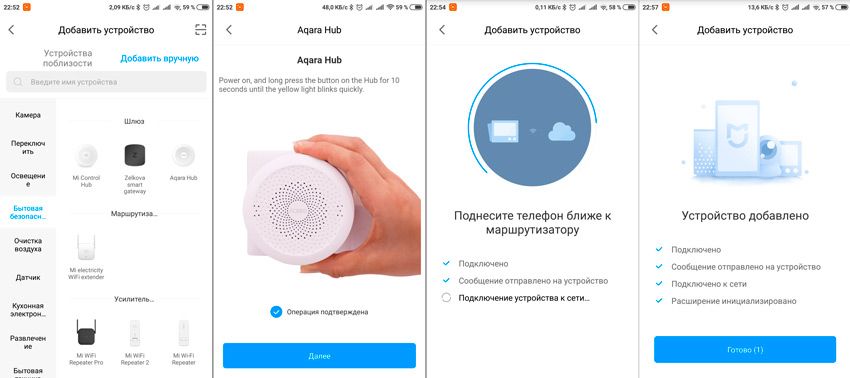 Если ранее вы не имели дела с MiHome и у вас не заведены в приложение сведения о кабинетах/комнатах в вашем помещении (доме, квартире) — надо это сделать, чтобы потом, располагая датчики, вы также привязывали их к помещению, и девайс сообщал вам правильные сведения.
Если ранее вы не имели дела с MiHome и у вас не заведены в приложение сведения о кабинетах/комнатах в вашем помещении (доме, квартире) — надо это сделать, чтобы потом, располагая датчики, вы также привязывали их к помещению, и девайс сообщал вам правильные сведения.
Перед настройкой следует оценить свою сеть Wi-Fi на предмет пригодности подключения как в статье про пылесос: «Перед тем, как пытаться подключить телефон к вашей Wi-Fi сети, необходимо проверить ее название. В названии должны быть только буквы латинского (английского) алфавита и цифры, иначе с наибольшей степенью вероятности «девайс»подключиться к Wi-Fi не сможет (у меня не получилось). То есть название вашей Wi-Fi сети не должно быть на русском языке, не должно содержать специальных символов», подробнее можно прочитать там.
Поскольку у меня уже была создана специальная сеть для пылесоса, шлюз я тоже подключил к ней.
После того как вы распаковали девайс, подключили к сети питания, необходимо открыть приложение MiHome. На телефоне должен быть включен bluetooth. Приложение должно автоматически определить наличие нового устройства в сети.
На телефоне должен быть включен bluetooth. Приложение должно автоматически определить наличие нового устройства в сети.
Приложение определило новое устройство
Выбираем вариант «ПОДКЛЮЧЕНИЕ», после чего приложение выведет список доступных сетей и спросит к какой подключиться.
Выбор Wi-Fi сетиВыбор Wi-Fi сети
Выбираем нужную сеть и жмем далее..
Происходит сопряжение телефона со шлюзомПроисходит сопряжение телефона со шлюзом
После соединения автоматически происходит обмен каким-то сообщением.
Это в автоматическом режимеЭто в автоматическом режиме
После успешной отправки сообщения шлюз через телефон будет подключаться к интернету. Для первого подключения Ваш телефон должен быть подключен к той же сети, к которой вы подключаете шлюз (например если у вас разные сети 2,4 и 5 Ггц либо домашняя и гостевая, как у меня).
Подключение шлюза к сети интернетПодключение шлюза к сети интернет
После подключения к сети интернет шлюз производит какую-то инициализацию. ..
..
Опять что-то делает автоматически
Если на каком-то этапе подключения возникли проблемы, значит скорее всего вы что-то сделали не так. Перепроверьте включение и видимость bluetooth, расположите телефон ближе к контроллеру, проверьте правильность названия Wi-Fi сети, подключение к ней телефона.
Завершение подключенияЗавершение подключения
Если контроллер исправен, вы все сделали правильно, приложение MiHome сообщит, что устройство добавлено, после чего вы нажимаете «ГОТОВО» и вам предлагается отметить, в какой комнате (или помещении) шлюз будет расположен.
Выбор комнатыВыбор комнаты
После выбора комнаты вам будет предложено переименовать контроллер
Переименование шлюза (по желанию)Переименование шлюза (по желанию)
а затем предоставить общий доступ к шлюзу членам вашей семьи, что как мне кажется будет полезно впоследствии, при подключении датчиков
Предоставление общего доступа к дому/устройствуПредоставление общего доступа к дому/устройству
Общий доступ можно предоставить участнику при настройке на данном этапе либо позже через Профиль/Поделиться.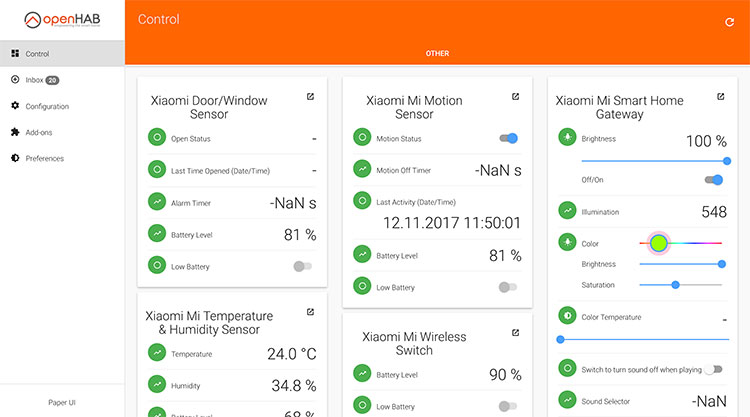 Для предоставления доступа приглашаемому лицу нужно иметь Mi аккаунт и установленное приложение MiHome. Поделиться можно как каким-либо конкретным устройством, так и в целом своим домом.
Для предоставления доступа приглашаемому лицу нужно иметь Mi аккаунт и установленное приложение MiHome. Поделиться можно как каким-либо конкретным устройством, так и в целом своим домом.
Принятие пользовательских соглашений
После завершения будет предложено принять пользовательские соглашения и обновить ПО.
Обновление ПО контроллераОбновление ПО контроллера
После всех процедур шлюз появится на главной странице MiHome.
Устройство добавленоУстройство добавлено
Работу с контроллером и подключение датчиков опишу в следующей статье.
Xiaomi Mijia Multifunction Gateway (шлюз Xiaomi третьей версии)
Довольно давно хотел познакомится с «умным» домом от Xiaomi и вот наконец появилась такая возможность. Сегодня посмотрим на основное устройство, можно сказать мозги сяомишного умного дома, без которого ни какие zigbee датчики, кнопки и прочие устройства работать не будут — на шлюз Mijia Multifunction Gateway, или как его еще называют — шлюз Xiaomi третьей версии.
Покупал шлюз ]]>тут]]>
Также не забывайте ]]>про кэшбэк]]>
Приезжает шлюз в типичной для Mijia белой коробке, на которой изображено устройство и написана какая то информация на китайском языке.
Внутри помимо девайса положили кабель micro usb, блок питания под китайскую розетку и инструкцию на китайском.
Представляет из себя шлюз белую матовую шайбу, выполненную из внешне качественного ABS пластика. Диаметр устройства — 90мм, высота — 25мм. Вес — 90 грамм.
При взгляде сверху виден логотип MiJia. Чуть ближе к условному переду, виднеется светодиод.
Спереди видна немного выпирающая овальная кнопка.
Сзади порт MicroUSB для подключения питания.
Снизу приклеен резиновый круг, для предотвращения скольжения, перечислены беспроводные технологии, при помощи которых данный шлюз работает, а также наклеена наклейка на которой напечатан пин код для подключения к Home Kit. Кстати, этот пин код — такие же приклеен к коробке и к инструкции.
Кстати, этот пин код — такие же приклеен к коробке и к инструкции.
Внешне и по габаритам этот шлюз очень напоминает универсальный инфракрасный пульт от этой же компании. По качеству пластика, да и в целом — шлюз не выглядит дешевым, и выглядит довольно симпатично.
Поддерживаемые стандарты связи — zigbee третьей версии, bluetooth и wifi.
Zigbee 3 позволяет подключить как новые, так и старые устройства без каких-либо проблем. Теоретически, 3я версия должна обеспечивать совместимость устройств разных производителей, но я очень сомневаюсь, что Xiaomi когда-нибудь добавит возможность подключения чужих устройств к своему шлюзу.
К одному шлюзу можно подключить до 32х устройств. Согласно заверению производителя максимальное расстояние до устройства — 20 метров, при условии прохождения сигнала через 2 стены. В общем то я проверял и датчик расположенный на значительном удалении, нормально общался со шлюзом, так что данные производителя похожи на правду.
Bluetooth тут образует Mesh сеть.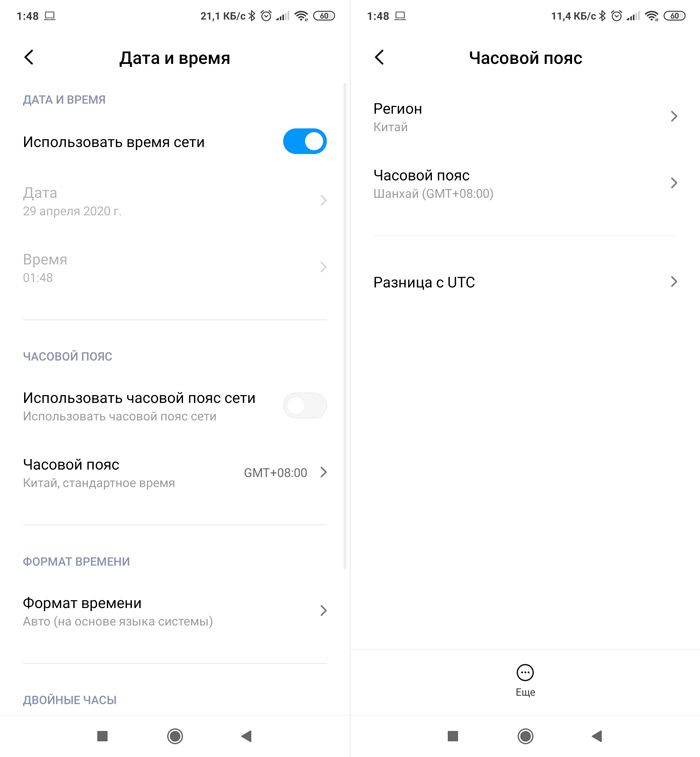 Для подключения Bluetooth устройств ни каких дополнительных действий делать не надо. Достаточно просто добавить их в Mi Home и они сами подключатся к шлюзу, если будут в зоне его действия. Очень удобно, что к одному шлюзу можно подключать как zigbee так и bluetooth устройства.
Для подключения Bluetooth устройств ни каких дополнительных действий делать не надо. Достаточно просто добавить их в Mi Home и они сами подключатся к шлюзу, если будут в зоне его действия. Очень удобно, что к одному шлюзу можно подключать как zigbee так и bluetooth устройства.
WiFi работает исключительно для связи шлюза с внешним миром, подключить WiFi устройства непосредственно к шлюзу, тем самым разгрузив основную точу доступа — нельзя. Поддерживается только 2.4ГГц WiFi. В целом — мощность приёмника — хорошая, каких-либо проблем с подключением к своей сети, даже на значительном удалении от точки доступа я не заметил. Жаль, что производитель решил немного сэкономить и не добавил поддержку 5ГГц.
Управляется умный дом Xiaomi через MiHome. В российском регионе шлюз добавить нельзя, нужно переходить на Китай. Добавление прошло без каких-либо проблем. Сразу после добавления, было предложено обновить прошивку.
На текущий момент в официальном MiHome — плагин управления шлюзом полностью переведен на русский язык.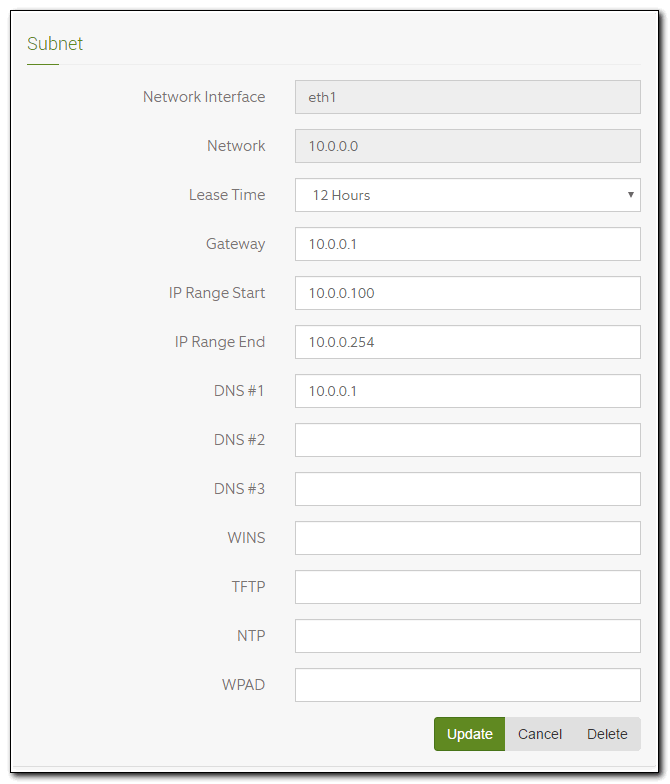
Данный шлюз помимо управления подключенными датчиками, кнопками и прочим, может выступать в роли сирены, точнее в роли пищалки в охранной системе. Доступно 4 режима охраны. Основной — работает постоянно, остальные — настраиваемые, могут включаться и выключаться. Это режимы дома, вне дома и сон.
Для каждого из режимов можно добавить свой набор датчиков, которые работают как триггеры включения тревоги, но датчики добавленные в основном режиме в других режимах не могут участвовать, что в общем то логично. Также в настройках режимов можно указать громкость писка, продолжительность, и для всех режимов кроме основного, можно указать задержку перед срабатыванием, до 60ти секунд. А вот разные такты писка к сожалению настроить нельзя, по этому на слух нельзя будет определить какой датчик вызвал срабатывание и какой режим.
Из особо интересного — в настройках шлюза можно выключить Bluetooth шлюз, посмотреть список подключенных Bluetooth устройств, а также отключить светодиод.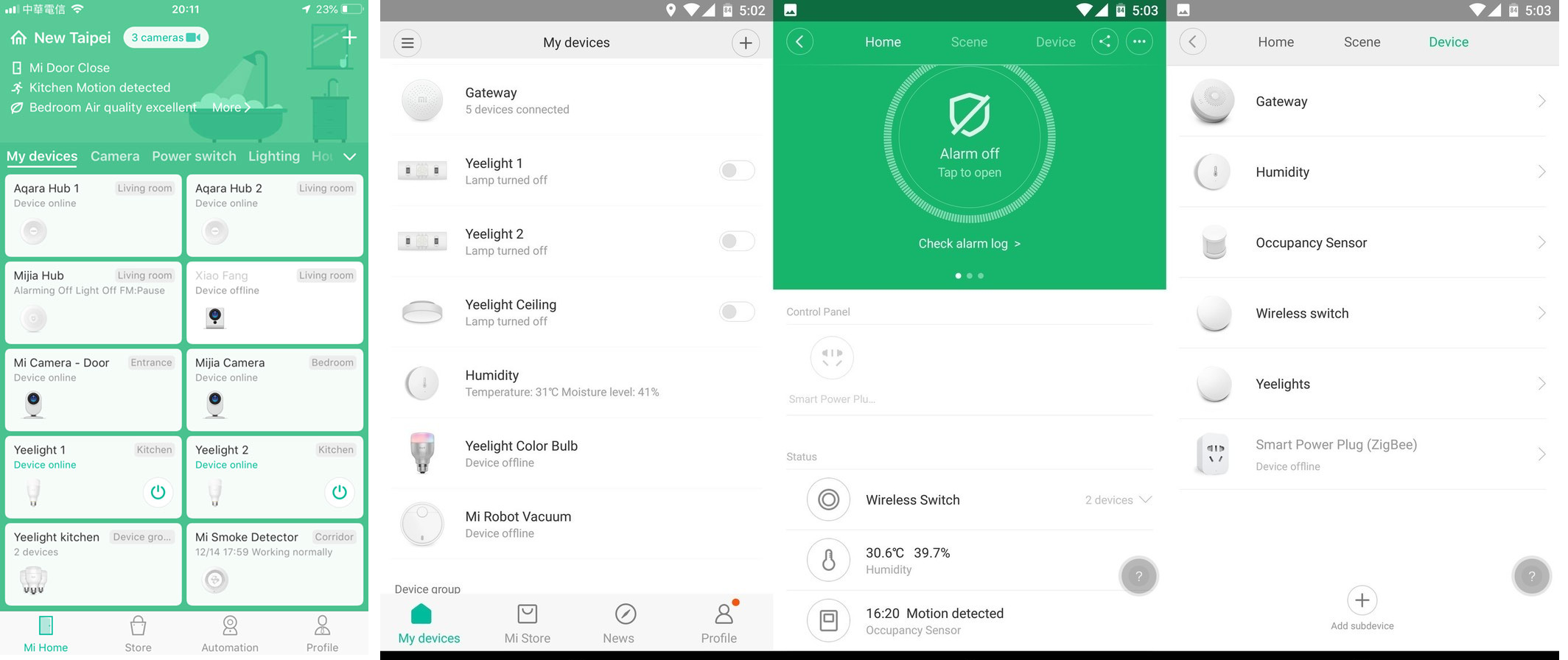
В автоматизациях доступны действия только по смене режимов охраны, т.е. назначить тревогу по условиям — нельзя. Также шлюз может быть использован как инициатор — при срабатывании тревоги можно запускать действия.
Данный шлюз является сертифицированным устройством для Apple Home Kit. Но я этой системой не пользуюсь, поэтому и сказать особо ни чего не могу. Разве что, при добавлении его как Home Kit устройство — действия непосредственно на шлюзе не доступны, также не доступны устройства подключенные по Bluetooth. Управление возможно только Zigbee устройствами.
В Home Assistant этот шлюз добавляется без каких-либо проблем, как Home Kit устройство, с перечисленными ранее ограничениями. Все zigbee устройства, которые подключены к шлюзу автоматически добавляются в эту альтернативную систему.
Кстати, про Home Assistant — я столкнулся с ситуацией, что в нём периодически зависали датчики, при чём все которые были подключены к обозреваемому шлюзу. И отвисали только после перезагрузки шлюза.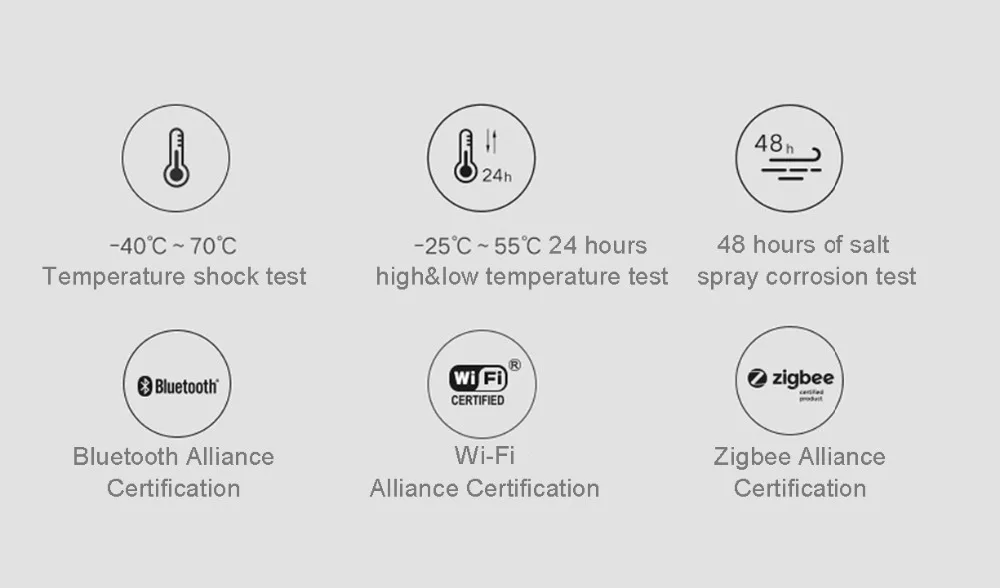 При этом в MiHome они продолжали работать нормально. Что это было я так и не понял, возможно был какой-то конфликт между WiFi и Zigbee, а может ошибка в HomeAssistant. В общем обновил HA, поставил шлюз подальше от точки доступа и изменил канал WiFi на наиболее низкий — и после этого вот уже больше месяца — ни чего не зависало.
При этом в MiHome они продолжали работать нормально. Что это было я так и не понял, возможно был какой-то конфликт между WiFi и Zigbee, а может ошибка в HomeAssistant. В общем обновил HA, поставил шлюз подальше от точки доступа и изменил канал WiFi на наиболее низкий — и после этого вот уже больше месяца — ни чего не зависало.
Настроек zigbee канала, равно как и информации о том, на каком канале он работает я не нашел. В интернете пишут, что вроде как он работает на одном из низких каналов, который вполне может глушиться и быть заглушенным WiFi сигналом, работающем на средних и высоких каналах (от 6го до 11го), так что склоняюсь, что проблем была всё же из-за конфликтов радиосигналов. Вот вам кстати пища к размышлению о надежности подобных систем. И к слову — в инструкции четко написано, что располагать шлюз нужно не менее чем в двух метрах от точки доступа.
Когда шлюз подключен к Home Assistant — он прекрасно работает без доступа к интернет, точнее не он, конечно, а то что к нему подключено.
Режим разработчика, увы активировать нельзя, но с учетом его беспроблемного добавления в альтернативные управляющие системы, мне кажется это не очень значительный недостаток.
В общем — подведем итог.
Шлюз получился довольно занятный, компактный и симпатичный. То что он теперь питается от MicroUSB кабеля, в отличие от предшественников, которые нужно было подключать к розетке напрямую, как по мне — больше плюс, чем минус, т. к. можно «отвязать» шлюз от розетки и не загораживать им соседние гнёзда, если у вас несколько розеток находится рядом. Также, лично для меня гораздо более полезным является наличие bluetooth шлюза нежели ночника или радио.
Еще, не стоит забывать, что этот шлюз работает по zigbee 3, а значит к нему можно подключать как все новые выходящие устройства, так и старые работающие на второй версии протокола, в отличие от прошлых версий шлюзов.
К очевидным минусам можно отнести, что bluetooth устройства не пробрасываются в альтернативные системы, и конечно то что нет возможности управлять самим шлюзом из альтернативных систем.
Если же вы планируете пользоваться исключительно MiHome, то стоит иметь ввиду, что он доступен только в китайском регионе и могут быть проблемы с подключением к нему «европейских» устройств.
Mi Smart Sensor Set — подключение, и варианты использования датчиков безопасности. — Умные устройства — Xiaomi Community
Обложка
Изменить* Рекомендуется загружать изображения для обложки с разрешением 720*312
Описание темы
Здравствуйте, дорогие Mi Фаны!!Я неоднократно слышала от друзей и близких, что они хотели бы приобрести датчики безопасности для защиты своего дома. И каждый раз относилась к этому довольно скептически. По крайней мере, я считала, что если в доме есть собака (а собака у меня очень злая), то дополнительное оборудование для защиты от грабителей в принципе и не нужно.Я изменила свое мнение после того, как датчики безопасности Mi Smart Sensor Set попали ко мне на обзор.Оказалось,что помимо охранной функции, они делают наш дом еще более уютным и комфортным. Буду рада ознакомить вас с некоторыми вариантами использования датчиков.Изначально для подключения и работы Mi Smart Sensor Set, вам необходимо будет скачать с Play Market приложение Mi HomeДалее подключаем самый важный элемент набора — это контроллер (в дальнейшем »Шлюз») умного дома к сети. При первом подключении, шлюз моргает желтым цветом. Присутствует голосовое оповещение о дальнейших действиях. После того, как вы вошли в приложение Mi Home, вам необходимо синхронизировать приложение со шлюзом, подключив его к точке доступа Wi-Fi. При удачном подключении, он также оповестит вас голосовым сообщением и изменит цвет подсветки с желтого на синий.Если вам, по какой-либо причине, потребуется сбросить все настройки, то нужно зажать белую кнопку на корпусе шлюза и удерживать ее в течении 5 секунд. Удачный сброс также будет сопровождаться голосовым сообщением и подсветка изменится с голубой на желтую.Не забудьте перед началом работы правильно выставить часовой пояс на устройстве. Для этого заходим во вкладку "Шлюз", нажимаем 3 точки в правом углу, переходим в Общие настройки/ Дополнительные настройки/ Часовой пояс/ МоскваПосле всех действий, "мозг" умного дома готов к работе.
Буду рада ознакомить вас с некоторыми вариантами использования датчиков.Изначально для подключения и работы Mi Smart Sensor Set, вам необходимо будет скачать с Play Market приложение Mi HomeДалее подключаем самый важный элемент набора — это контроллер (в дальнейшем »Шлюз») умного дома к сети. При первом подключении, шлюз моргает желтым цветом. Присутствует голосовое оповещение о дальнейших действиях. После того, как вы вошли в приложение Mi Home, вам необходимо синхронизировать приложение со шлюзом, подключив его к точке доступа Wi-Fi. При удачном подключении, он также оповестит вас голосовым сообщением и изменит цвет подсветки с желтого на синий.Если вам, по какой-либо причине, потребуется сбросить все настройки, то нужно зажать белую кнопку на корпусе шлюза и удерживать ее в течении 5 секунд. Удачный сброс также будет сопровождаться голосовым сообщением и подсветка изменится с голубой на желтую.Не забудьте перед началом работы правильно выставить часовой пояс на устройстве. Для этого заходим во вкладку "Шлюз", нажимаем 3 точки в правом углу, переходим в Общие настройки/ Дополнительные настройки/ Часовой пояс/ МоскваПосле всех действий, "мозг" умного дома готов к работе.

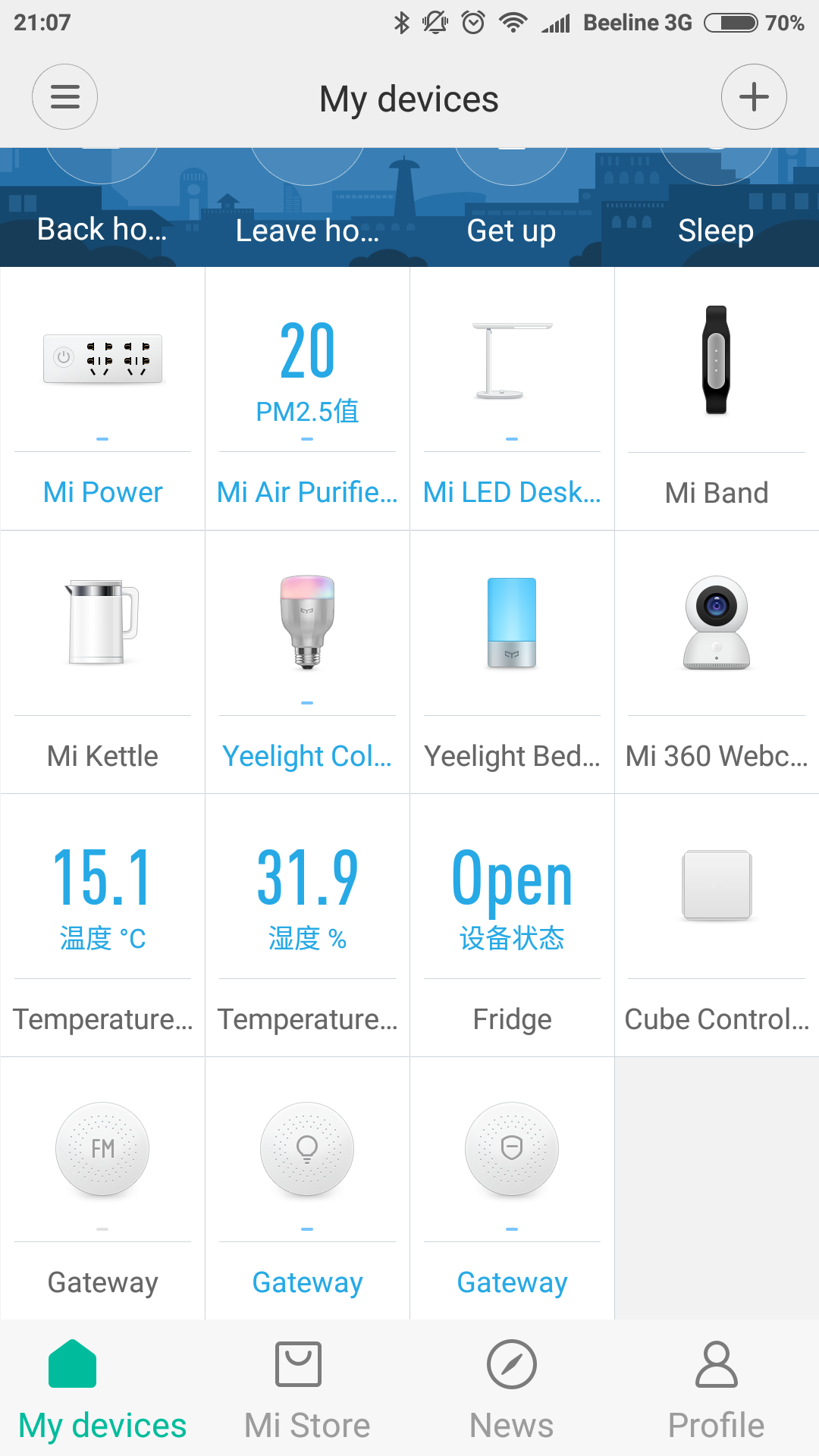 Выбрать нужный тон и громкость оповещения, время тревоги и нужные вам датчики для срабатывания.Лично меня, помимо охранных функций, порадовали такие возможности Mi Smart Sensor Set как: Индукционное ночное освещение; Цветной индикатор таймера; Будильник для ленивых и Дверной звонок.Давайте подробно ознакомимся с ними.Индукционное ночное освещение — позволяет вам в ночное время, установив датчик движения внеобходимом месте, включить подсветку. Подсветкой по умолчанию служит Шлюз. Длительность освещения можно установить в таймере задержки. Это удобно, когда вы ночью, к примеру, встаете с кровати и вам нужно освещение комнаты.Если не использовать датчик движения, то функция индукционного освещения включается автоматически при наступлении сумерек.Яркость и цветовая гамма выставляется в настройках шлюза.Дверной звонокКнопка умного дома может быть настроена на функцию дверного звонка. Для того, чтобы ее подключить к шлюзу так же используем скрепку.После подключения беспроводного переключателя, заходим во вкладку Дверной звонок/ Устройство запуска дверного звонка/ и ставим галочку напротив пункта Беспроводной переключатель MiТеперь кнопка выполняет функцию дверного звонка.
Выбрать нужный тон и громкость оповещения, время тревоги и нужные вам датчики для срабатывания.Лично меня, помимо охранных функций, порадовали такие возможности Mi Smart Sensor Set как: Индукционное ночное освещение; Цветной индикатор таймера; Будильник для ленивых и Дверной звонок.Давайте подробно ознакомимся с ними.Индукционное ночное освещение — позволяет вам в ночное время, установив датчик движения внеобходимом месте, включить подсветку. Подсветкой по умолчанию служит Шлюз. Длительность освещения можно установить в таймере задержки. Это удобно, когда вы ночью, к примеру, встаете с кровати и вам нужно освещение комнаты.Если не использовать датчик движения, то функция индукционного освещения включается автоматически при наступлении сумерек.Яркость и цветовая гамма выставляется в настройках шлюза.Дверной звонокКнопка умного дома может быть настроена на функцию дверного звонка. Для того, чтобы ее подключить к шлюзу так же используем скрепку.После подключения беспроводного переключателя, заходим во вкладку Дверной звонок/ Устройство запуска дверного звонка/ и ставим галочку напротив пункта Беспроводной переключатель MiТеперь кнопка выполняет функцию дверного звонка.
 Для этого вам будет необходимо дойти до него и отключить вручную:)Замена батареек в датчиках Mi Smart Sensor SetВстроенных батареек в датчиках хватает на 2 года, после чего их несложно заменить.Все очень просто!Датчик движения работает от одной батареи CR 2450 3V . Для ее замены вам понадобится открутить крышку против часовой стрелки.Датчик окон и дверей открывается еще проще — достаточно лишь поддеть выемку с торца.В нем установлена батарея CR 1632 3VДля замены батарейки в выключателе Mi Wireless Switch, нам потребуется приподнять флажок вверх, и повернуть верхнюю часть крышки против часовой стрелки.Выключатель работает от батареи CR 2032 3VПодведем итоги.Датчики безопасности Mi Sensor Smart Set — это минимально необходимый набор инструментов для создания своего умного дома. Для неопытного пользователя знакомиться с набором, думаю, будет немного сложновато. Кажется, что настройка очень проста, но это всё же не так. Зато добавлю, что после ознакомления с этой системой, появилось желание приобрести еще больше дополнительных устройств и расширить возможности умного дома.
Для этого вам будет необходимо дойти до него и отключить вручную:)Замена батареек в датчиках Mi Smart Sensor SetВстроенных батареек в датчиках хватает на 2 года, после чего их несложно заменить.Все очень просто!Датчик движения работает от одной батареи CR 2450 3V . Для ее замены вам понадобится открутить крышку против часовой стрелки.Датчик окон и дверей открывается еще проще — достаточно лишь поддеть выемку с торца.В нем установлена батарея CR 1632 3VДля замены батарейки в выключателе Mi Wireless Switch, нам потребуется приподнять флажок вверх, и повернуть верхнюю часть крышки против часовой стрелки.Выключатель работает от батареи CR 2032 3VПодведем итоги.Датчики безопасности Mi Sensor Smart Set — это минимально необходимый набор инструментов для создания своего умного дома. Для неопытного пользователя знакомиться с набором, думаю, будет немного сложновато. Кажется, что настройка очень проста, но это всё же не так. Зато добавлю, что после ознакомления с этой системой, появилось желание приобрести еще больше дополнительных устройств и расширить возможности умного дома.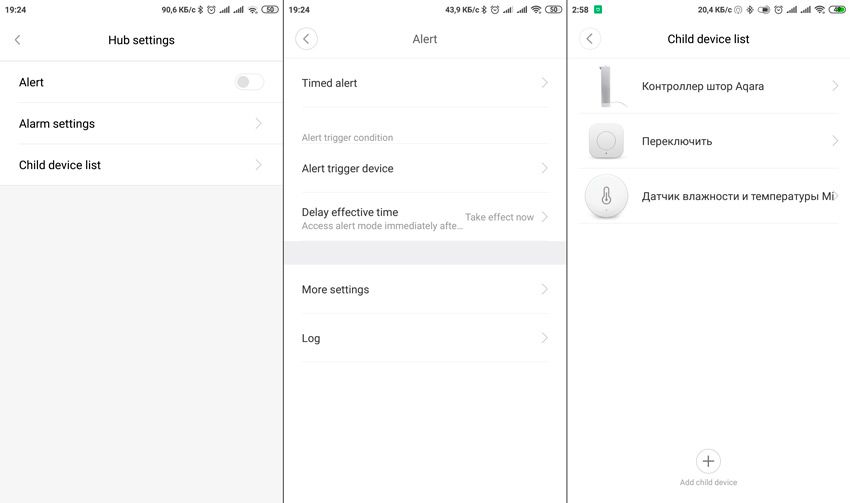
Выбрать колонку
Добавить в колонку
Изменения необратимы после отправки
Делаем умный дом с нуля. Часть 9 — привязка шлюза Xiaomi к MajorDoMo. Управление светильником шлюза.
Всем Привет!
Как я уже говорил, ко мне пришел шлюз Xiaomi Aqara, и cегодня мы его будем привязывать к системе умного дома MajorDoMo.
Совсем коротко расскажу, почему мой выбор пал именно на умные устройства Xiaomi.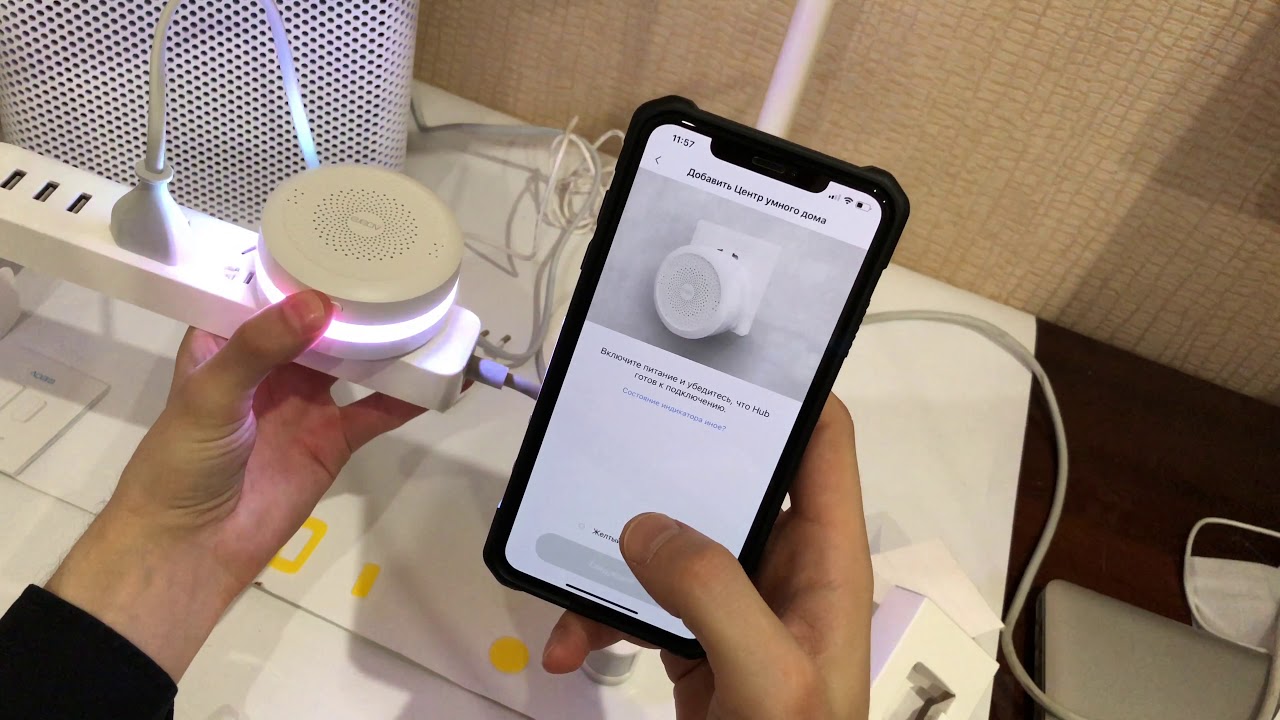 Прошерстив кучу брендов и не брендов, я сузил свой круг поиска до четырех: MySensors, Sonoff, Broadlink и Xiaomi.
Прошерстив кучу брендов и не брендов, я сузил свой круг поиска до четырех: MySensors, Sonoff, Broadlink и Xiaomi.
MySensors был откинут первым, потому что по сути это наборы сделай сам на базе Arduino, ESP8266 и прочих модулей. Я не хочу сказать, что они плохи, но помимо сборки самого устройства, с ними придется решать несколько дополнительных проблем, основные из которых — это инсталляция в какой либо корпус (для выключателей — в корпус выключателя), и проблема питания.
Вторым я отбросил Sonoff. Умные выключатели этого бренда всем хороши, работают по Wi-fi, но у них тоже есть проблема с питанием. Если у вас в подрозетнике два фазовых провода (один рвется выключателем, а второй запитывает этот выключатель) и один нейтральный, то данный бренд вам подойдет (у меня не так, поэтому не подходит).
Третьим я отбросил Broadlink. Это бренд мне сначала понравился. Умные устройства Broadlink работают по протоколу RF433, или проще говоря по радиоканалу. Их выключатели не нуждаются в дополнительном питании, то есть, их можно поставить в обычный подрозетник с двумя проводами для одноклавишного выключателя, и они будут работать.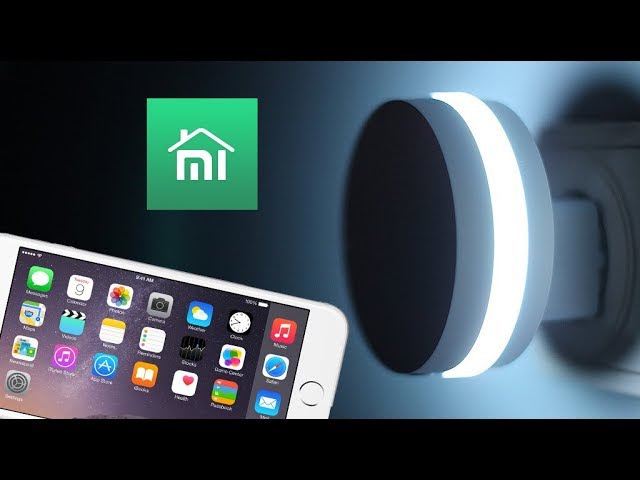
Умные устройства Xiaomi лишены всех этих недостатков. Они не требуют дополнительного питания (я имею ввиду выключатели) и у них есть обратная связь. Единственным недостатком выключателей является, то, что для них нужен квадратный китайский подрозетник (круглый не подойдет). Помимо выключателей Xiaomi я планирую использовать розетки, датчики движения, температуры, дымовые датчики, датчики открытия дверей и окон и датчики движения данного бренда. Все датчики автономные (к ним не нужно тянуть провода, питаются от батареек), обладают низким энергопотреблением (батарейки хватит на несколько лет).
Итак, давайте вернемся к теме нашей сегодняшней статьи — привязке шлюза Xiaomi к системе умного дома MajorDoMo. А зачем вообще нужен этот шлюз? Все дело в том, что умные устройства Xiaomi общаются и управляются по протоколу Zigbee (что это такое можете почитать в интернете).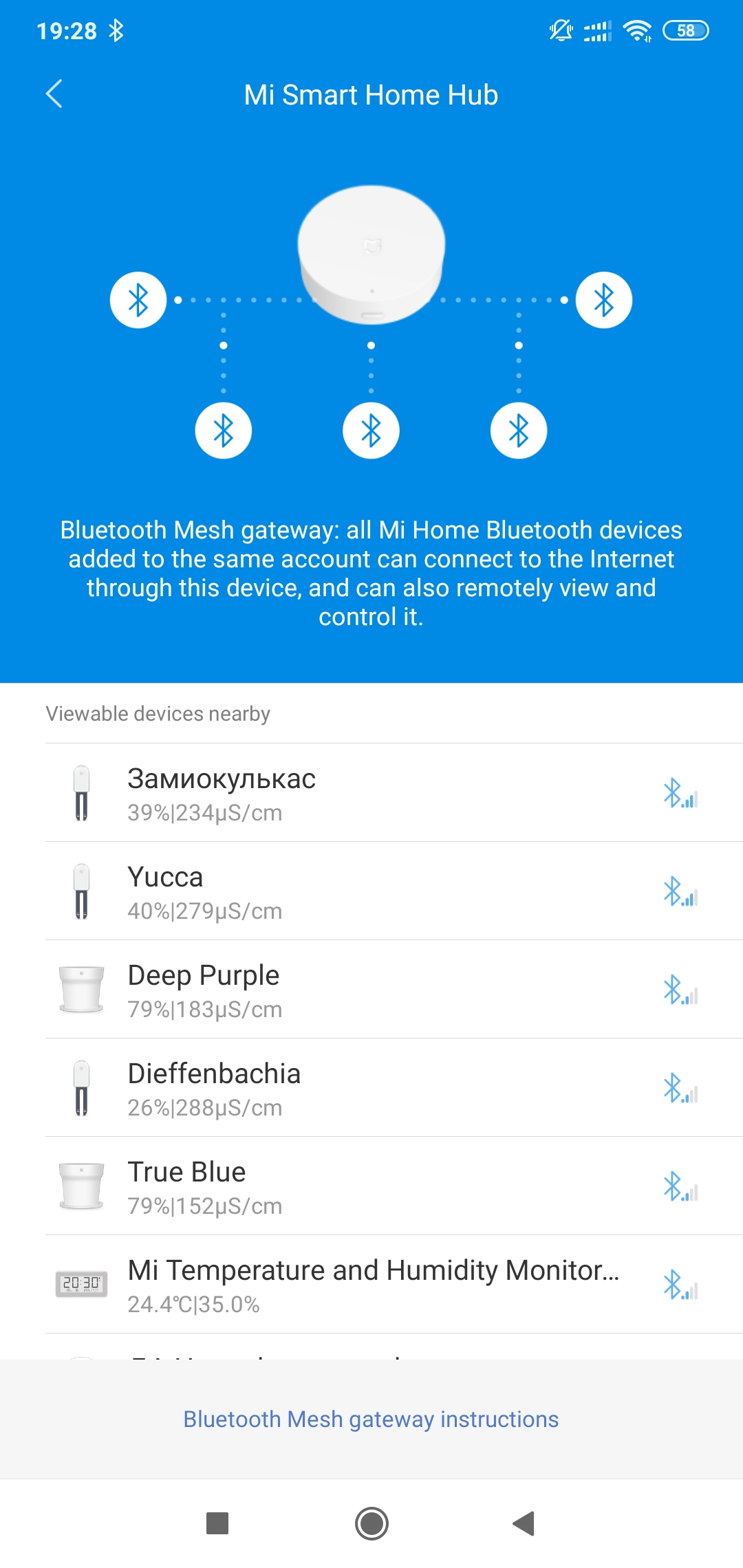 Наш одноплатный компьютер Raspberry не понимает этого протокола, но он умеет общаться с другими устройствами по Wi-Fi. Чтобы связать умные устройства Xiaomi с системой умного дома на Raspberry pi (в нашем конкретном случае) и нужен шлюз. Этот шлюз с устройствами Xiaomi работает по протоколу Zigbee, а с одноплатным компьютером — по Wi-Fi. Или если говорить проще, система умного дома, построенная на одноплатном компьютере Raspberry pi, будет управлять умными устройствами Xiaomi через шлюз. К слову говоря, систему умного дома можно развернуть только на шлюзе и умных устройствах Xiaomi, но у нее не будет такого функционала, как у Majordomo.
Наш одноплатный компьютер Raspberry не понимает этого протокола, но он умеет общаться с другими устройствами по Wi-Fi. Чтобы связать умные устройства Xiaomi с системой умного дома на Raspberry pi (в нашем конкретном случае) и нужен шлюз. Этот шлюз с устройствами Xiaomi работает по протоколу Zigbee, а с одноплатным компьютером — по Wi-Fi. Или если говорить проще, система умного дома, построенная на одноплатном компьютере Raspberry pi, будет управлять умными устройствами Xiaomi через шлюз. К слову говоря, систему умного дома можно развернуть только на шлюзе и умных устройствах Xiaomi, но у нее не будет такого функционала, как у Majordomo.
Выглядит шлюз Xiaomi следующим образом:
Обратите внимание, что для подключения данного шлюза к европейской розетке нужен переходник (он подключается к трехштырьковой китайской розетке). Некоторые продавцы на Алиэкспрессе продают шлюзы сразу с переходниками.
Для привязки шлюза к MajorDoMo нам в обязательном порядке понадобится смартфон с установленным на нем приложением Mi Home (которое можно найти в Плеймаркете для андроид смартфонов, но наверняка оно есть и для айфонов).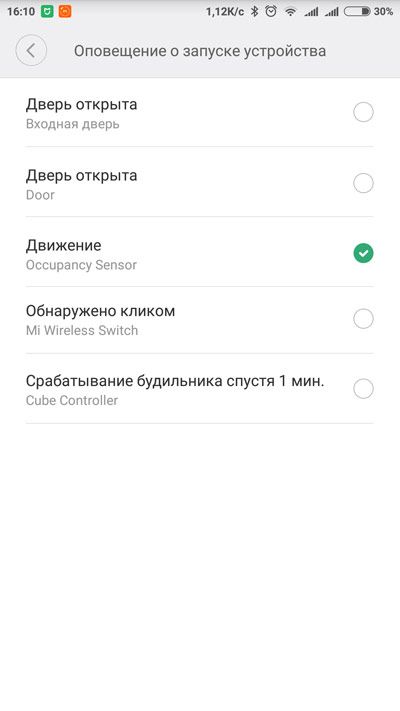
После установки и первоначального запуска приложения, нам необходимо принять условия лицензионного соглашения:
На следующей странице нам будет предложено выбрать страну. Здесь в обязательном порядке выбираем Материковый Китай. В противном случае приложение не увидит ни одного устройства Xiaomi.
После выбора страны мы попадаем на главную страницу приложения. Теперь нам нужно создать Mi аккаунт. Чтобы это сделать нажимаем на кнопку Войти.
На следующей странице нажимаем на кнопку Регистрация:
Далее, можно продолжить создание Mi аккаунта по адресу электронной почты, но я выбрал Регистрацию по номеру телефона:
На следующей странице страну оставляем Russia, вводим свой номер телефона, проверочный код и нажимаем на кнопку Создать Mi Аккаунт:
После этого на ваш номер телефона придет проверочный код, который нужно ввести на следующей странице, и нажать на кнопку Далее.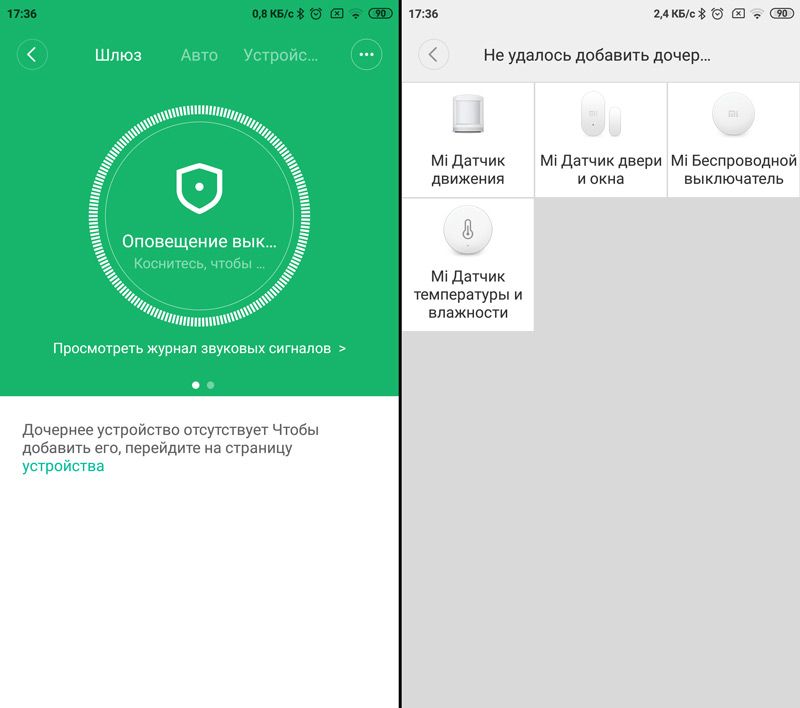
Далее, нам будет предложено установить пароль. Придумываем, запоминаем и вводим пароль, затем его подтверждение и нажимаем на кнопку Отправить
Ну и наконец, нам будет присвоен ID учетной записи, и будет предложено произвести вход в аккаунт. Нажимаем на кнопку Вход и входим в свой аккаунт
После входа, главная страница приложения Mi Home будет выглядеть следующим образом
Теперь давайте привяжем шлюз к приложению Mi Home. При запущенном на смартфоне приложении втыкаем в розетку шлюз. У нас высвечивается сообщение о найденном шлюзе, на котором нужно нажать кнопку Подключить
Однако, пока я делал скриншот, это сообщение пропало и больше не появлялось. В этом случае на главной странице приложения нужно нажать на кнопку Добавить устройство
На следующей странице нас попросят включить Bluetooth.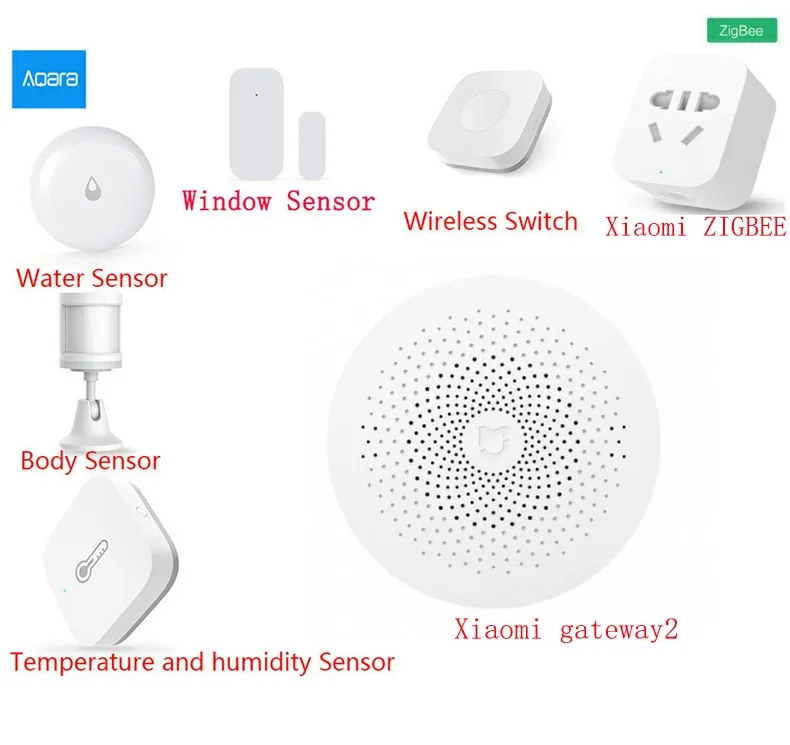 Нажимаем Отмена, так как он нам не нужен.
Нажимаем Отмена, так как он нам не нужен.
Теперь мы видим наш шлюз. Нажимаем на него.
Далее нас попросят ввести пароль от нашей сети Wi-Fi. Делать нечего, соглашаемся и нажимаем
После ввода пароля нажимаем кнопку Далее.
Запустится процесс привязки шлюза к приложению
Когда шлюз привяжется, нам нужно будет выбрать его расположение (я выбрал — Гостинная) и нажать кнопку Использовать сейчас
После этого мы попадаем на главную страничку шлюза. Давайте сразу обновим его программное обеспечение. Для этого нужно нажать на значок с тремя точками в правом верхнем углу
Далее нажимаем Общие настройки
Затем выбираем Проверить обновления встроенного ПО
На следующей странице нажимаем Обновить
В случае успешного обновления мы получим следующее сообщение
Если мы теперь перейдем на главную страницу приложения, то увидим на ней наш шлюз. Давайте снова зайдем на страничку управления шлюзом, нажав на его название.
Давайте снова зайдем на страничку управления шлюзом, нажав на его название.
Теперь нам нужно перевести шлюз в такой режим, в котором он, грубо говоря, может сопрягаться с другими устройствами, в том числе и с MajorDoMo. Чтобы это сделать, надо войти в меню шлюза, нажав на значок с тремя точками в правом верхнем углу
В выпавшем списке выбираем пункт Сведения
На открывшейся странице много-много раз жмем на версию приложения внизу экрана (Plug-in version) …..
…. пока не появятся два дополнительных пункта, как на скриншоте ниже
Нас интересует пункт Wireless communication protocol. Входим в него, включаем одноименный переключатель (Wireless communication protocol), запоминаем или записываем куда-нибудь пароль и нажимаем на кнопку ОК для сохранения изменений.
На этом миссия смартфона пока заканчивается. Если вам интересно, то можете самостоятельно поизучать шлюз в приложении более детально. Из приложения можно устанавливать будильник, управлять режимом ночника, слушать радио (правда китайское).
Теперь давайте перейдем к компьютеру, и в браузере откроем панель управления MajorDoMo. Помимо панели управления я в первую очередь крайне рекомендую открывать вкладку с главной страницей MajorDoMo (если ваш микрокомпьютер отключался от сети, то открытие главной страницы автоматически запускает все циклы) В панели управления нам нужно установить дополнение XiaomiHome, которое и будет обеспечивать взаимодействие MajorDoMo и умных устройств Xiaomi. Для его установки нужно развернуть вкладку Система и выбрать Маркет дополнений. На открывшейся странице переходим во вкладку Оборудование и промотав страницу почти до самого низа находим нужное нам дополнение XiaomiHome.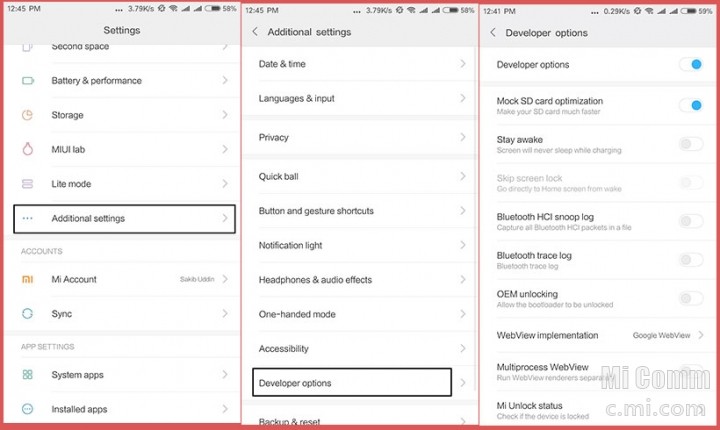 Нажимаем на кнопку Добавить напротив этого приложения.
Нажимаем на кнопку Добавить напротив этого приложения.
Установка дополнения довольно длительна по времени, поэтому не стоит волноваться когда MajorDoMo зависает на процессе установки, все закончится благополучно.
Когда установка закончится, разворачиваем кладку Устройства и видим там пункт Xiaomi Home. Входим в него. Поскольку к моменту написания данной части статьи шлюз у меня был выключен из розетки, на странице дополнения отсутствую какие-либо данные.
После включения шлюза в розетку и обновления страницы дополнения, шлюз у меня появился. Теперь нам нужно прописать в свойства шлюза пароль, который мы запомнили на этапе его настройки на смартфоне (без него я так понял ничего работать не будет). Для этого нажимаем значок карандаша справа от названия шлюза
У нас сразу открывается вкладка Общее, на которой мы и вносим пароль в поле Key. После этого нажимаем на кнопку Сохранить
После этого нажимаем на кнопку Сохранить
На этом привязку шлюза к системе умного дома MajorDoMo будем считать законченной.
Поскольку наш шлюз имеет встроенный светильник (или ночник), давайте попробуем настроить управление им из интерфейса MajorDoMo.
Для начала давайте перейдем с вкладки Общее, в которой мы прописывали пароль, во вкладку Данные нашего шлюза.
Пока что непонятно, что здесь отвечает за управление светильником, и для внесения большей ясности, давайте снова воспользуемся приложением на смартфоне.
После входа в приложение нажимаем на название шлюза. Оказавшись на страничке управления шлюзом, проматываем эту страничку влево, чтобы оказаться в настройках светильника
В настройках светильника включаем его, нажав на изображение лампочки в центре (при повторном нажатии на лампочку светильник выключается). Смотрим на сам шлюз, и видим, что он засветился.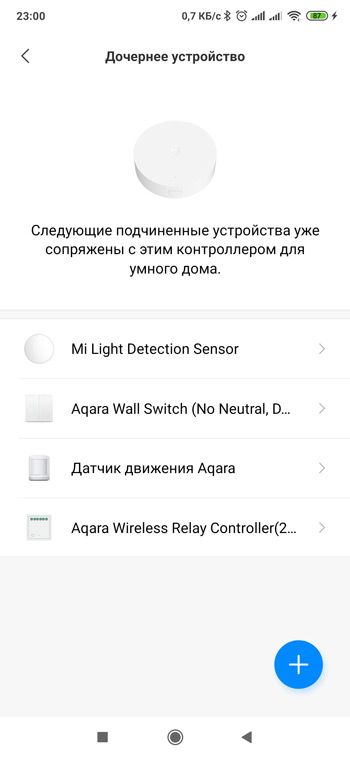 Далее, нужно изменить цвет свечения светильника, переместив бегунок на дуге градиента.
Далее, нужно изменить цвет свечения светильника, переместив бегунок на дуге градиента.
После этого давайте изменим яркость свечения светильника. Для этого нужно нажать на кнопку Яркость, и на появившемся внизу экрана бегунке поэкспериментировать с яркостью.
Все эти команды, переданные смартфоном шлюзу, должны сохраниться в самом шлюзе, и отобразится в его настройках в MajorDoMo.
Давайте проверим так это или не так, вернувшись снова в панель управления MajorDoMo и обновив текущую страницу с данными шлюза.
Как видим, здесь появилось несколько новых параметров. Нас интересуют два из них: rgb отвечает за включение-выключение светильника и изменение цвета его свечения, и brightness отвечает за яркость свечения светильника.
Сначала давайте настроим управление включением — выключением светильника и изменением цвета его свечения. Для этого нам нужно создать класс RGB со свойством color и в нем создать объект XiaomiRGB. Чтобы это сделать, нам нужно в панели управления развернуть вкладку Объекты, выбрать в ней одноименный пункт Объекты, и на открывшейся странице нажать кнопку Добавить новый класс
Для этого нам нужно создать класс RGB со свойством color и в нем создать объект XiaomiRGB. Чтобы это сделать, нам нужно в панели управления развернуть вкладку Объекты, выбрать в ней одноименный пункт Объекты, и на открывшейся странице нажать кнопку Добавить новый класс
На следующей открывшейся странице в поле Название вводим RGB и нажимаем кнопку Добавить
После этого у нас откроется новая страница, на которой нужно перейти во вкладку Свойства и нажать на кнопку Добавить новое свойство
Здесь мы только вводим Color в поле Название и нажимаем на кнопку Добавить
Далее, переходим во вкладку Объекты и нажимаем на кнопку Добавить новый объект
Здесь мы вводим XiaomiRGB в поле Название и нажимаем на кнопку Добавить
Теперь нам нужно подготовить пункт меню управления для создания элементов управления светильником.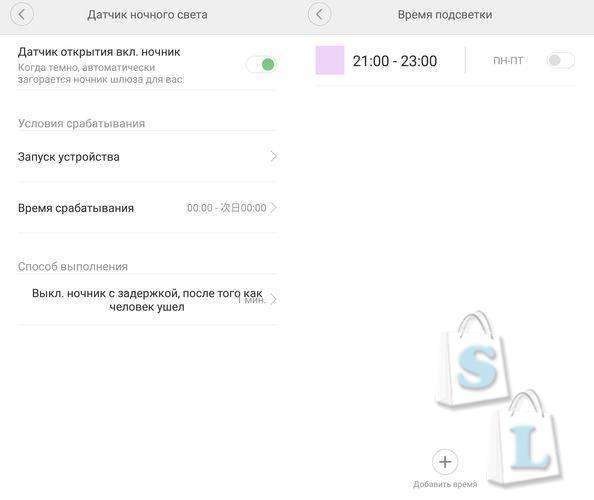 На главную сцену мы эти элементы вынесем позже. Итак, во вкладке Общие переходим в пункт Меню управления и напротив строчки Управление нажимаем значок карандаша
На главную сцену мы эти элементы вынесем позже. Итак, во вкладке Общие переходим в пункт Меню управления и напротив строчки Управление нажимаем значок карандаша
На открывшейся странице нажимаем на кнопку Создать копию (клонировать)
Далее, мы меняем Название на то, которое вам нравится (я назвал Ночники, так как в этом пункте меню планирую сгруппировать управление всеми ночниками) и нажимаем на кнопку Сохранить
И еще, нам нужно добавить какой-нибудь элемент в этот пункт меню (а позже его удалить). Не сделав этого, мы не сможем выбрать данный пункт меню при настройке элементов управления ночником шлюза (почему — не знаю). Чтобы добавить новый пункт, нужно снова во вкладке Объекты выбрать пункт Меню управления, и нажать на кнопку Добавить новый раздел
На открывшейся странице, в выпадающем списке Родительский пункт меню выбираем Ночники (или как вы его назвали), в поле Название вводим любое название (я ввел просто Выключатель), в выпадающем списке Тип выбираем любой тип элемента управления (я выбрал Выключатель) и нажимаем кнопку Добавить
Сейчас нам нужно сделать так, чтобы все элементы пункта меню Ночники показывались в раскрывающейся области. Для этого снова во вкладке Объекты выбираем Меню управления, и нажимаем значок карандаша напротив элемента Ночники
Для этого снова во вкладке Объекты выбираем Меню управления, и нажимаем значок карандаша напротив элемента Ночники
На открывшейся старнице выбираем Да в разделе Загружать дочерние элементы в раскрывающуюся область, и нажимаем на кнопку Сохранить
Если мы теперь перейдем на главную страницу MajorDoMo, нажав на ссылку Веб-сайт панели управления . . . .
. . . то в левой части (именно эта часть будет отображаться в приложении для смартфона) мы увидим созданный пункт меню Ночники, развернув который (нажав на значок +) мы увидим элемент управления Выключатель (он не выполняет никаких действий, и его мы потом удалим)
Теперь давайте вернемся во вкладку Данные нашего шлюза (Устройства — > Xiaomi Home —> значок карандаша напротив названия шлюза). Здесь нужно поработать с параметром RGB. Связанный объект для этого параметра выбираем XiaomiRGB (в самом конце выпадающего списка), и Связанное свойство для этого параметра выбираем Color (оно там одно). После этого нажимаем ссылку Добавить
Здесь нужно поработать с параметром RGB. Связанный объект для этого параметра выбираем XiaomiRGB (в самом конце выпадающего списка), и Связанное свойство для этого параметра выбираем Color (оно там одно). После этого нажимаем ссылку Добавить
В открывшемся окне создания простого устройства прокручиваем страницу вниз, в поле Название вводим название (я ввел Шлюз), выбираем Местоположение и нажимаем кнопку Добавить (в поле Тип уже стоит RGB-контроллер)
После этого, под меню панели управления у нас появятся вкладки. Переходим сразу во вкладку Интерфейс, где ставим галочку Добавить устройство в меню, из выпадающего списка выбираем Ночники, нажимаем кнопку Сохранить и закрываем окно (на сцену пока добавлять не будем, сделаем это после полной настройки сцены)
Когда окно закроется, мы снова окажемся во кладке Данные нашего шлюза. Давайте теперь создадим элемент управления яркостью свечения шлюза. Здесь все намного проще. Нажимаем на ссылку Добавить напротив параметра Brightness
Давайте теперь создадим элемент управления яркостью свечения шлюза. Здесь все намного проще. Нажимаем на ссылку Добавить напротив параметра Brightness
Открывшееся окно создания простого устройства проматываем вниз, и вводим в поле Название — Яркость шлюза, из выпадающего списка Местоположение выбираем место, и нажимаем кнопку Добавить
После этого у нас появятся вкладки, и мы будем находиться во вкладке Настройки. Здесь нам нужно в поле Min level (work) ввести цифру 0 (минимальный уровень), в поле Max level (work) ввести цифру 100 (максимальный уровень), из выпадающего списка Тип устройства выбрать Освещение, и нажать на кнопку Сохранить (на рисунок она не влезла)
Далее, переходим во вкладку Интерфейс, ставим галочку Добавить устройство в Меню, из выпадающего списка выбираем Ночники, нажимаем кнопку Сохранить и закрываем окно
Теперь нам нужно удалить ранее созданный элемент Выключатель (чтобы не мешал). Для этого во вкладке Объекты выбираем Меню управления. На открывшейся странице разворачиваем контейнер Ночники (нажимаем значок + слева) и нажимаем крестик (удалить) напротив элемента Выключатель
Для этого во вкладке Объекты выбираем Меню управления. На открывшейся странице разворачиваем контейнер Ночники (нажимаем значок + слева) и нажимаем крестик (удалить) напротив элемента Выключатель
Теперь давайте перейдем на главную страницу MajorDoMo, нажав на ссылку Веб-сайт вверху панели управления (лучше открыть эту ссылку в новой вкладке). Если мы здесь раскроем пункт меню Ночники, то увидим созданные нами элементы управления светильником шлюза. Можно опробовать их действия. Они работают с небольшой задержкой, что не особо напрягает.
На этом уважаемые друзья я данную статью буду заканчивать, она итак получилась очень длинной.
Если вам что то будет непонятно (поскольку это пример конкретного проекта, и я не объясняю назначения многих элементов интерфейса MajorDoMo), то советую посетить официальный сайт MajorDoMo и официальный форум MajorDoMo.
И еще, выпускать статьи чаще у меня не получается ввиду того, что я сам только начинаю делать первые шаги в создании умного дома (и пытаюсь облегчить жизнь таким же начинающим). Умным домом я занимаюсь только в свободное время. Много времени уходит на то, чтобы разобраться во всех тонкостях. Еще больше времени уходит на написание статей. Ввиду того, что устройства Xiaomi стоят не сильно дешево, заказать все сразу я не могу, заказываю частями, а на это тоже уходит время (особенно на время доставки). Так что сильно не ругайте, стараюсь как могу.
Умным домом я занимаюсь только в свободное время. Много времени уходит на то, чтобы разобраться во всех тонкостях. Еще больше времени уходит на написание статей. Ввиду того, что устройства Xiaomi стоят не сильно дешево, заказать все сразу я не могу, заказываю частями, а на это тоже уходит время (особенно на время доставки). Так что сильно не ругайте, стараюсь как могу.
Ну а в следующей статье мы займемся привязкой умных выключателей Xiaomi к системе умного дома и попробуем побаловаться светом из интерфейса MajorDoMo.
Еще статьи:
Часть 1 — Введение, установка Raspbian на Raspberry pi
Часть 2 — Начальная настройка Raspbian, включение удаленного доступа к Raspberry pi.
Часть 3 — Удаленный доступ на Raspberry pi, настройка статического IP-адреса в Raspbian.
Часть 4 — установка и настройка Web-сервера на Raspberry pi
Часть 5 — Установка MajorDoMo на Raspberry pi
Часть 6 — Установка голосового движка в MajorDoMo.
Часть 7 — устанавливаем главную сцену MajorDoMo
Часть 8 — продолжаем настраивать главную сцену MajorDoMo.
Часть 10 — привязка выключателей Xiaomi к MajorDoMo
Часть 11 — делаем сцену погоды для Главной сцены MajorDoMo
Часть 12 — установка MajorDoMo на мобильные устройства. Новый стиль Меню управления.
Часть 13 — онлайн радио в MajorDoMo
Часть 14 — делаем сцену управления светом для Главной сцены MajorDoMo
Часть 15 — будильники в MajorDoMo и сцена настроек
Часть 16 — привязка датчика температуры и влажности Xiaomi к MajorDoMo
Часть 17 — системная информация и курсы валют в MajorDoMo
Часть 18 — привязка Wi-Fi реле Sonoff Basic к MajorDoMo
Часть 19 — привязка датчика движения Xiaomi к MajorDoMo
Часть 20 — продолжение про датчики движения Xiaomi и MajorDoMo
Новый датчик открытия двери Xiaomi Aqara
По чуть-чуть у меня дома появлялись продукты известной фирмы , и стал я со временем думать, а почему бы не создать действительно что-то похожее на . Но для управления домом нужны различные датчики, установка таймеров и создание различных условий сработки той или иной умной приблуды.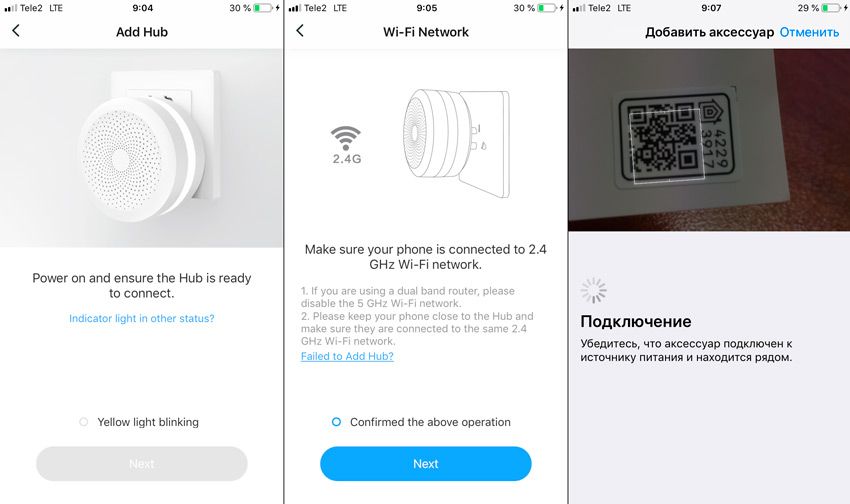 Для этого необходимо или комплектом, или отдельно купить датчики и контроллер, который будет отдельно подключаться к ним и обрабатывать их команды. К этому списку я добавил еще камеру, обзор которой скоро будет, так как основной акцент я пока делаю не на умном доме, а на защите, начинаем строить систему безопасности дома вместе с Xiaomi
Для этого необходимо или комплектом, или отдельно купить датчики и контроллер, который будет отдельно подключаться к ним и обрабатывать их команды. К этому списку я добавил еще камеру, обзор которой скоро будет, так как основной акцент я пока делаю не на умном доме, а на защите, начинаем строить систему безопасности дома вместе с Xiaomi
✔ ЕСЛИ НЕ ПОКУПАТЬ КОМПЛЕКТXiaomi Mi Smart WiFi Remote Control Multi-functional Gateway —
Xiaomi Mi Smart WiFi Socket — ZigBee Version —
Xiaomi Smart Wireless Switch —
Xiaomi Smart Door and Windows Sensor —
Xiaomi Smart Human Body Sensor —
Я покупал все отдельно, но в одном заказе.
Поэтому у меня не подарочная упаковка, как на логотипе обзора, а просто кучка маленьких коробочек.
Отдельно, месяц назад, я прикупил камеру от Xiaomi, поэтому пусть будет тоже в этом списке.
Это самая важная часть в умном доме, контроллер различных датчиков. Ну и по совместительству светильник-ночник, ревун и радио.
Ну и по совместительству светильник-ночник, ревун и радио.Вилка, на удивление, не китайская, а австралийская.
Но в этом есть огромный плюс, так как простой переходник с китайской вилки, очень туго, но налезет на контакты, не болтается и вытаскивается вместе со шлюзом, а не остается в розетке.
Физическая кнопка управления на шлюзе Xiaomi только одна. Она может выключить ночник или выключить его, выключить радио или сирену ревун сигнализации.
Дополнительно в комплекте находиться скрепка для сброса.
Инструкция по работе со шлюзом Xiaomi, показан процесс подключения и QR код для скачивания приложения на .
Под небольшими резиновыми заглушками прячутся винтики.
На передней части небольшой динамик, через который мы и будем слушать радио или сигнал тревоги.
✔ НАСТРОЙКА СИГНАЛИЗАЦИИ ОТ XIAOMIПереходим на начальный экран и вернемся к настройке различных параметров шлюза, датчиков и сигнализации.

Ставим автоматическое включение сигнализации, выбираем время, когда нас не бывает дома и дни.
ВНИМАНИЕ — ВРЕМЯ КИТАЙСКОЕ, то есть 08:00-19:00 сработает по Киевскому с 02:00-13:00. Первый раз, когда я ночью пошел в туалет, и сработал ревун сигналки и все засветилось, я отложил немало строительного материала.
Выбираем сработка каких датчиков приведет в возбуждение нашу сигнализацию.
Время сработки, это что бы вы 100% успели выйти из зоны действия всех датчиков, пока сигнализация не встала на охрану. Я поставил на 15 секунд.
В дополнительных настройках можно выставить громкость сигнала, включить или выключить красный светодиод, выставить продолжительность сигнала или вообще включить беззвучное оповещение на смартфоны.
Можно выставить время подсветки, когда датчик будет ВСЕГДА включен. Или настроить его на работу с определенными датчиками. В моем случае я настроил работу в ночное время при срабатывании датчика движения.
Для тех, кто часто просыпает мероприятия или пельмени на кухне, можно поставить будильник.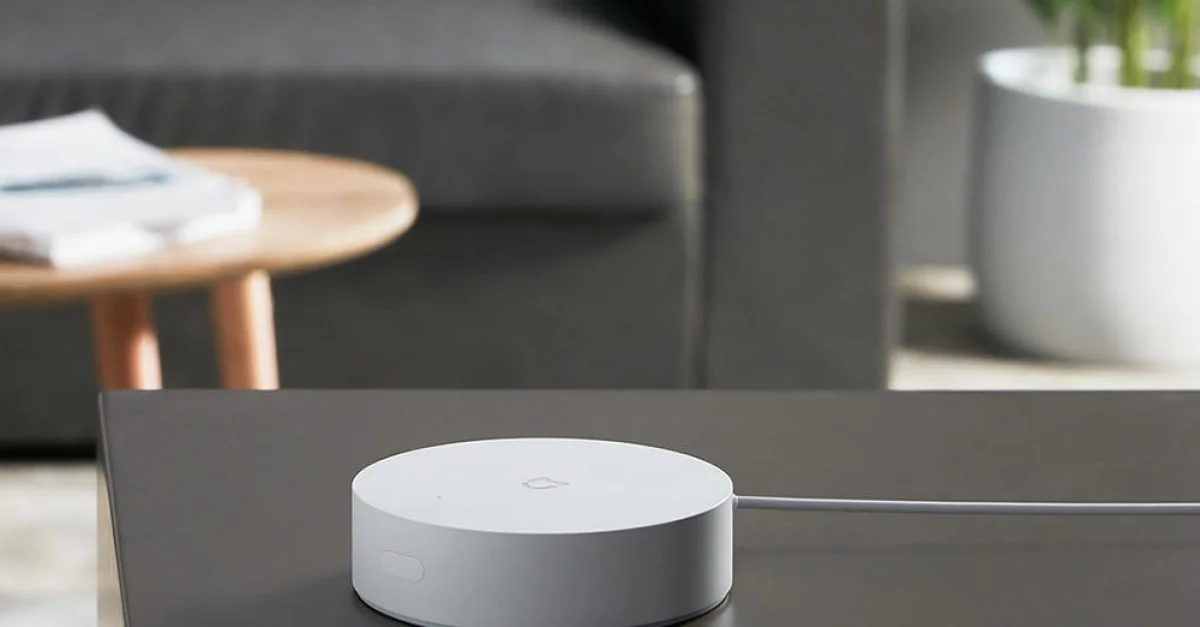 Причем для тех, кто привык отключать будильник одним касанием смартфона, не вставая с дивана ждет облом, можно установить галочку, что будильник замолчит только после нажатия кнопки на шлюзе.
Причем для тех, кто привык отключать будильник одним касанием смартфона, не вставая с дивана ждет облом, можно установить галочку, что будильник замолчит только после нажатия кнопки на шлюзе.
Я уже приобрел отдельно умную кнопку — Original Xiaomi Smart Wireless Switch благодаря которой можно управлять как выключателем различными приборами умного дома.
Но также ее можно сделать кнопкой беспроводного дверного звонка. настройки шлюза при работе с дверным звонком от Сяоми.
✔ НАСТРОЙКА И ВОЗМОЖНОСТИ ДАТЧИКОВ ОТ XIAOMIКаждый датчик отдельно имеет свои настройки и возможности.
Например, датчик температуры.
В настройках можно посмотреть историю за день/месяц или год по изменению температуры и влажности, стоит читабельный график. Создать свой сценарий где задать действия при увлечении или уменьшении температуры, или влажности.
В остальных датчиках можно задавать различные сценарии (или применить уже заданные китайцами) и просматривать логи работы.
✔ СИГНАЛИЗАЦИЯ ОТ XIAOMI В РАБОТЕШлюз я включил в розетку в коридоре, так и до роутера ближе и в качестве подсветки дороги к туалету ночью оптимальное решение.
Яркость не ставил максимальную, на фото примерно 50%, света достаточно чтобы пройти по коридору и зайти в туалет или кухню не включая свет. И вот тут есть одна фишка. Свет может сам ПОСТОЯННО гореть с, допустим, 20-00 до 22-30 (настраивается в ПО). Я же решил сделать экономнее, с 18-00 до 8-00 если срабатывает датчик движения, который установлен в начале коридора, свет в шлюзе загорается на 1 минуту.
Теперь ребенок ночью идет в туалет не включая свет у себя в комнате или в коридоре, не в целях экономии, а в целях поберечь глаза, ибо сварка =)
Датчиков у меня 3, в каждой комнате. Крепил примерно в центре комнаты на уровне головы. (хотя где крепить и как уже дело каждого). На родной скотч крепится без проблем, не отпадает.
Датчик движения я прикрепил к косяку двери, крепил просто с помощью полоски двухстороннего скота, предварительно обезжирив поверхность. Угол выставил так, чтобы не срабатывал на собаку (спаниель) но видел все перемещение как из входной двери так из кухни и детской и зала.
Угол выставил так, чтобы не срабатывал на собаку (спаниель) но видел все перемещение как из входной двери так из кухни и детской и зала.
На двери датчик прикрепил с помощью родного двухстороннего скотча, а ответный датчик пришлось крепить с помощью маленькой полоски скотча на боковину. Между ними должен быть зазор до 2 см.
Теперь принцип сигнализации от Xiaomi такой. Уходя из дома, я ставлю систему на охрану, в случае сработки открытия дверей, окон или балконных дверей, или если будет движение в зоне действия датчика движения — шлюз начинает орать не своим голосом сиреной, + идет нотификация на все три телефона. Перед приходом домой, перед тем как открыть дверь, снимаю с охраны.
Второй принцип, автоматически с 00-00 по 07-30 включается охрана на датчик двери — есть случаи, когда ворье ночью проникало в дом, и пока все спят выносили что не так лежит. Теперь если даже забыть закрыть дверь ночью при открытии двери сработает ревун сигнализации + загорится свет + громкое уведомление на телефон.
Подписывайтесь быстрее текстовых!
Система умного дома не будет нормально функционировать без различных датчиков, движения, открытия дверей или окон, даже датчик влажности и температуры вполне вписывается в этот организм. Но также не стоит забывать о безопасности, сейчас как нельзя актуален этот вопрос. Благодаря автономным датчикам движения или открытия, которые можно установить даже в том месте, где отсутствует электричество. Всеми датчиками управляет один блок управления – контроллер умного дома или шлюз. Кроме слежения за датчиками он может быть прекрасным ночником, будильником, охранной сиреной или даже online радио. Причем радио можно настроить на различные каналы, а не только китайские. Благодаря возможности создавать различные сценарии, теперь можно автоматически включать свет в ночное время при движении, допустим, на кухню. Благодаря «умной» розетке если вы просыпаетесь в заданный вами период времени, контроллер благодаря датчику движения улавливает это и включает чайник или кофейник для утреннего кофе.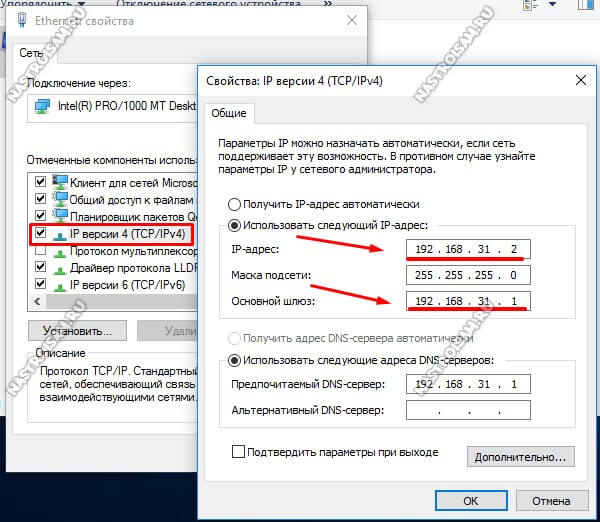 Условий использования огромное количество и все ограничено только вашей фантазией и потребностями.
Условий использования огромное количество и все ограничено только вашей фантазией и потребностями.
Интеллектуальный датчик для каждого окна и двери
Ранним утром встав с кровати, открыв окно, чтобы свежий воздух наполнил комнату, очиститель воздуха переходит в режим ожидания, как только в детской откроется дверь, раздастся мелодия, которая разбудит малыша. Сейчас, кроме использования интеллектуальной домашней техники от Xiaomi, можно дополнительно купить интеллектуальные индивидуальные устройства. Необходимо всего лишь установить несколько устройств на окно в кухне, спальне и гостиной и с помощью телефона синхронизировать их с другой бытовой техникой, все окна и двери приобретут интеллект.
Режим ожидания при открытии окна для проветривания
Принцип действия: датчик Xiaomi Mi Smart Home Door/Window Sensors, закрепленный на окне, с помощью телефона синхронизируется с очистителем воздуха Xiaomi и Вы можете настроить способ использования.
Автоматическое включение освещения
Принцип действия: устройство закрепленное на двери, с помощью телефона синхронизируется с интеллектуальной розеткой, чтобы Вы могли настроить функционал.
Режим «Бдительность»
Если кто-то вторгается в дом — появляется уведомление и включается видеозапись
Принцип действия: телефон переводится в режим «Бдительность», после установки датчика открытия дверей и окон Xiaomi Mi Smart Home Door/Window Sensors, производится контроль за аномальными происшествиями, при их возникновение отправляется уведомление, одновременно с этим интеллектуальная камера XiaoYi начинает видеозапись.
Миниатюрный датчик для окон и дверей
Несколько способов использования
Для установки датчика Xiaomi Mi, не требуются особые инструменты, после приклеивания устройство можно использовать. Установка не вредит поверхности дверей и окон. Датчик можно прикрепить даже на шкаф, почтовый ящик и другую мебель. Для установки необходимо только снять защитную пленку и приклеить на любое место, корпус размера «мини» не занимает много пространства.
Высококачественное мастерство
Мы придерживаемся строгих требований к качеству производства даже такого маленького устройства, домашний датчик с помощью встроенного магнита определяет положение створок окон и дверей.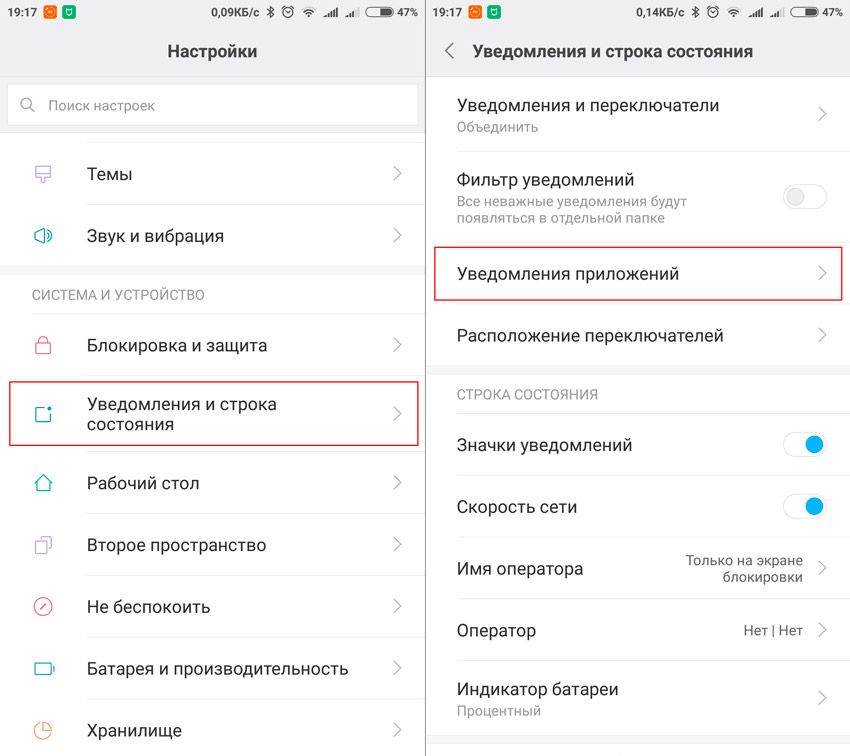 Для производства внешнего корпуса использованы UV-материалы, которые обеспечивают сохранность цвета датчика в течение долгого времени эксплуатации. Использованы технологии, позволяющий сделать датчик открытия дверей и окон Xiaomi Mi Smart Home Door/Window Sensors
, влагоустойчивым, поэтому даже во влажном южном климате его тоже можно отлично использовать. Для еще большей безопасности были выбраны огнеупорные материалы. 2 года нет необходимости менять батарею, благодаря низкому энергопотреблению. Чтобы начать пользоваться устройством, достаточно его прикрепить к любому желаемому месту. Быстрая скорость отклика составляет 15 миллисекунд, поэтому никаких задержек не возникнет во время эксплуатации.
Для производства внешнего корпуса использованы UV-материалы, которые обеспечивают сохранность цвета датчика в течение долгого времени эксплуатации. Использованы технологии, позволяющий сделать датчик открытия дверей и окон Xiaomi Mi Smart Home Door/Window Sensors
, влагоустойчивым, поэтому даже во влажном южном климате его тоже можно отлично использовать. Для еще большей безопасности были выбраны огнеупорные материалы. 2 года нет необходимости менять батарею, благодаря низкому энергопотреблению. Чтобы начать пользоваться устройством, достаточно его прикрепить к любому желаемому месту. Быстрая скорость отклика составляет 15 миллисекунд, поэтому никаких задержек не возникнет во время эксплуатации.
Легко подключить
Необходимо всего два простых шага
Совместное использование с интеллектуальными бытовыми приборами Xiaomi и многофункциональным коммутатором, следуя инструкциям можно легко синхронизировать датчик открытия дверей и окон Xiaomi Mi Smart Home Door/Window Sensors. Добавить устройство в приложение MiJia и следуя голосовым подсказкам, нажать на датчик.
Добавить устройство в приложение MiJia и следуя голосовым подсказкам, нажать на датчик.
Совместное использование с интеллектуальными приборами Xiaomi
Создай еще больше новых возможностей!
Независимые устройства, реализуемые компанией Xiaomi, необходимо использовать совместно с многофункциональным коммутатором. В настоящее время к одному многофункциональному коммутатору можно подключить до 20 интеллектуальных независимых устройств.
Умный датчик для современного дома
Производитель Xiaomi уже на протяжении длительного времени радует потребителей различными современными и оригинальными товарами. И среди всего разнообразия следует выделить датчик открытия окон и дверей Mi Smart Home. Такой датчик состоит из двух частей. Он произведен из высококачественного пластика в белом цвете.
Способ работы и легкость в установке
Как уже упоминалось, такой прибор состоит из двух компонентов. Работает он по уже знакомому многим принципу магнита и геркона. Габариты двух корпусов достаточно компактные. А небольшой вес изделий позволил производителю применить самый простой и доступный вариант крепления.
Габариты двух корпусов достаточно компактные. А небольшой вес изделий позволил производителю применить самый простой и доступный вариант крепления.
Такой датчик совершенно неприхотлив и очень практичный. Для его установки пользователю не понадобится высверливать дырки и портить дизайн помещения. Крепится датчик при помощи специальных двухсторонних клейких полосок. Это самый простой и доступный вариант, ведь для установки прибора не нужны какие-либо специальные инструменты.
Как устанавливаются эти два элемента? Большой датчик устанавливается на дверную коробку или оконную раму. Маленький прибор приспосабливается на створку окна или же дверное полотно. Если магниты на датчиках начинают расходиться, то сразу же срабатывает сигнализация.
Отличное качество и простота в эксплуатации
При изготовлении датчика производитель использовал сверхкачественный и прочный пластик. Срабатывает данное устройство на расстоянии в 22 мм. Для того чтобы руководить и работать с прибором, пользователю необходимо воспользоваться специальным фирменным приложением — SmartHome. Приложение обладает достаточно понятным и удобным меню. Также оно используется в том случае, если встроенное в прибор программное обеспечение нужно обновить.
Приложение обладает достаточно понятным и удобным меню. Также оно используется в том случае, если встроенное в прибор программное обеспечение нужно обновить.
Отличительные черты устройства
- отличное качество — в производстве применяется прочный и надежный пластик;
- привлекательный внешний вид — белые матовые элементы идеально впишутся в интерьер любого помещения;
- компактные размеры;
- низкое энергопотребление — питание выполняется от одной батарейки;
- легкий вес;
- простота в установке и эксплуатации;
- доступная цена.
Данный датчик позволяет проконтролировать все открытия окон и дверей. Этим он может предотвратить проникновение в дом непрошеных гостей.
Ранним утром встав с кровати, открыв окно, чтобы свежий воздух наполнил комнату, очиститель воздуха переходит в режим ожидания, как только в детской откроется дверь, раздастся мелодия, которая разбудит малыша. Сейчас, кроме использования интеллектуальной домашней техники от Xiaomi, можно дополнительно купить интеллектуальные индивидуальные устройства.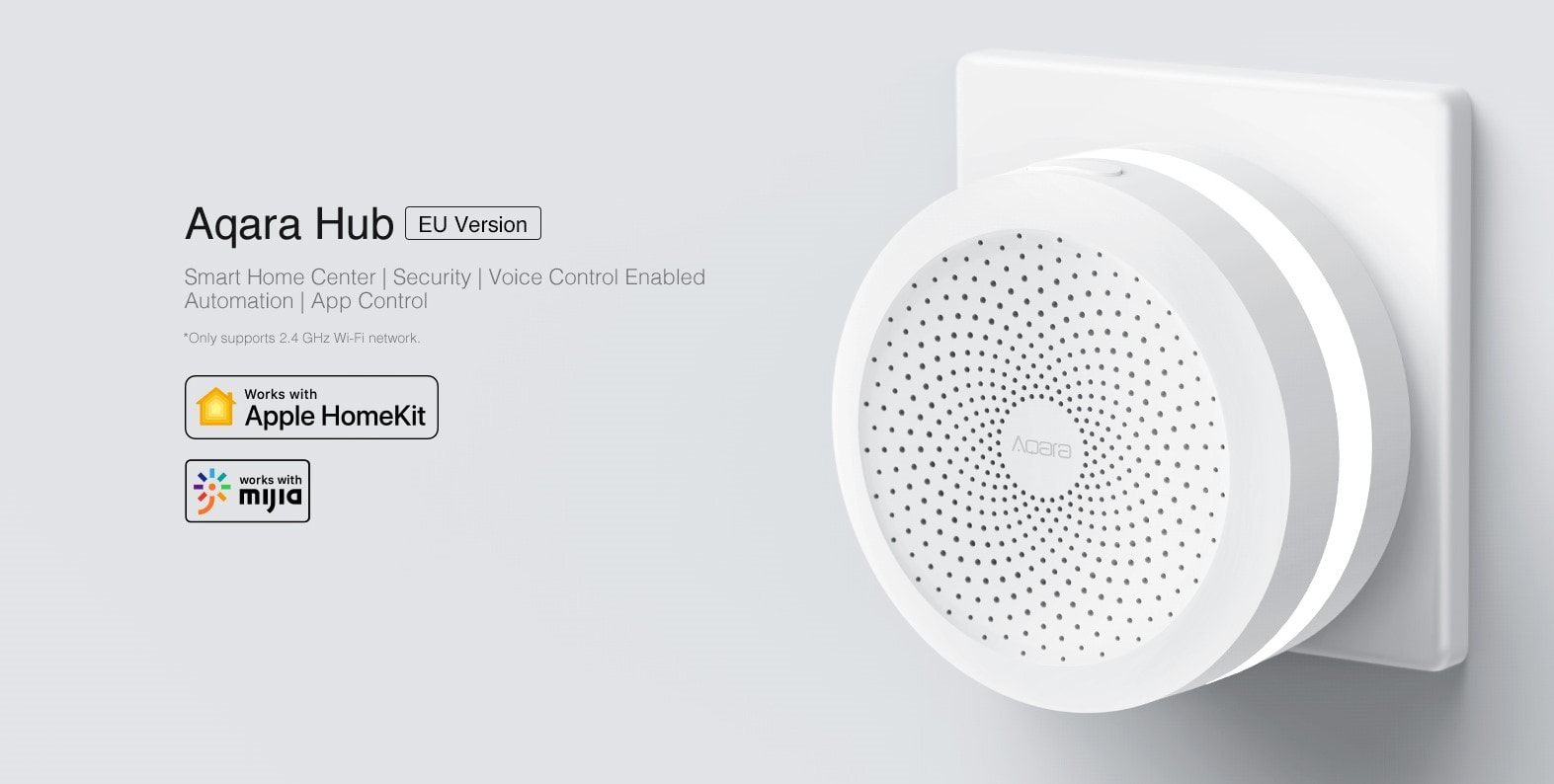 Необходимо всего лишь установить несколько устройств на окно в кухне, спальне и гостиной и с помощью телефона синхронизировать их с другой бытовой техникой, все окна и двери приобретут интеллект.
Необходимо всего лишь установить несколько устройств на окно в кухне, спальне и гостиной и с помощью телефона синхронизировать их с другой бытовой техникой, все окна и двери приобретут интеллект.
Режим ожидания при открытии окна для проветривания
Принцип действия: датчик Xiaomi Mi Smart Home Door/Window Sensors, закрепленный на окне, с помощью телефона синхронизируется с очистителем воздуха Xiaomi и Вы можете настроить способ использования.
Автоматическое включение освещения
Принцип действия: устройство закрепленное на двери, с помощью телефона синхронизируется с интеллектуальной розеткой, чтобы Вы могли настроить функционал.
Режим «Бдительность»
Если кто-то вторгается в дом — появляется уведомление и включается видеозапись
Принцип действия: телефон переводится в режим «Бдительность», после установки датчика открытия дверей и окон Xiaomi Mi Smart Home Door/Window Sensors, производится контроль за аномальными происшествиями, при их возникновение отправляется уведомление, одновременно с этим интеллектуальная камера XiaoYi начинает видеозапись.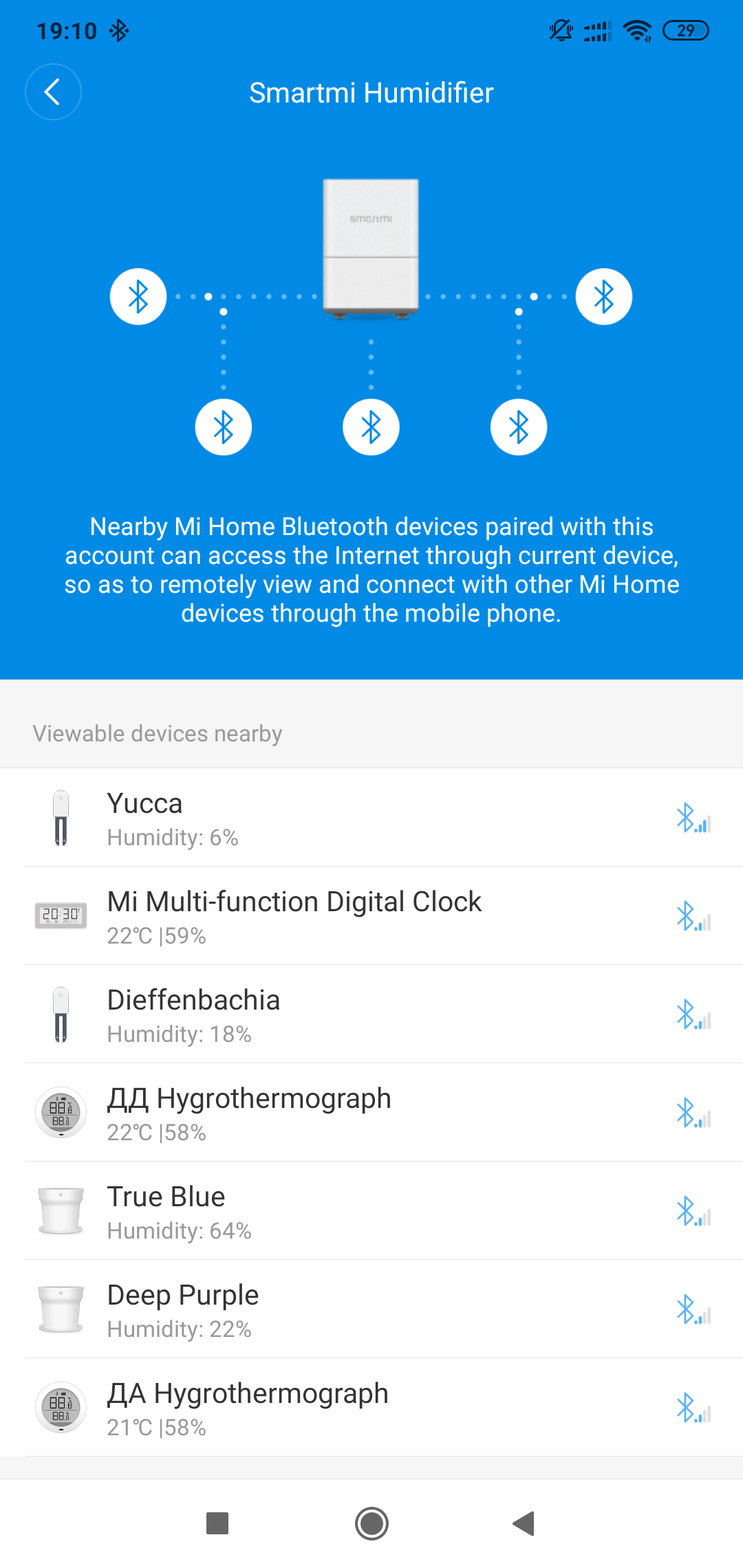
Миниатюрный датчик для окон и дверей
Несколько способов использования
Для установки датчика Xiaomi Mi, не требуются особые инструменты, после приклеивания устройство можно использовать. Установка не вредит поверности дверей и окон. Датчик можно прикрепить даже на шкаф, почтовый ящик и другую мебель. Для установки необходимо только снять защитную пленку и приклеить на любое место, корпус размера «мини» не занимает много пространства.
Высококачественное мастерство
Мы придерживаемся строгих требований к качеству производства даже такого маленького устройства, домашний датчик с помощью встроенного магнита определяет положение створок окон и дверей. Для производства внешнего корпуса использованы UV-материалы, которые обеспечивают сохранность цвета датчика в течение долгого времени эксплуатации. Использованы технологии, позволяющий сделать датчик открытия дверей и окон Xiaomi Mi Smart Home Door/Window Sensors, влагоустойчивым, поэтому даже во влажном южном климате его тоже можно отлично использовать.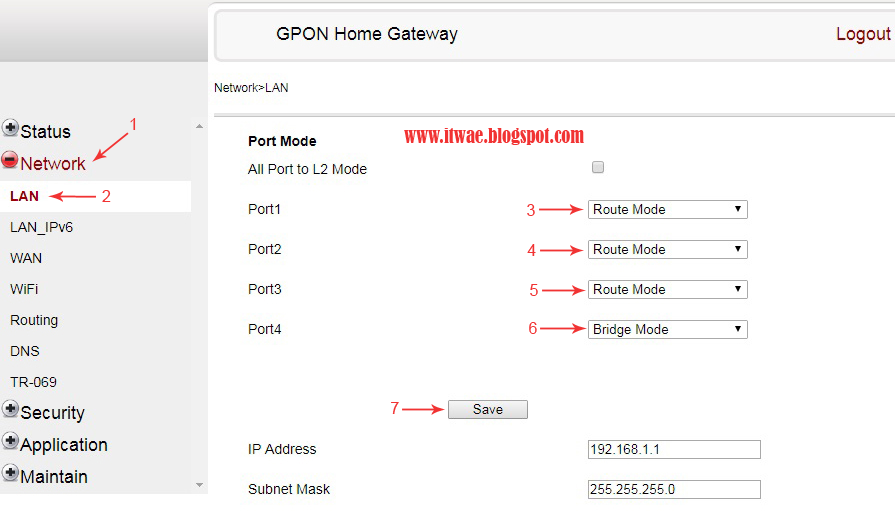 Для еще большей безопасности были выбраны огнеупорные материалы. 2 года нет необходимости менять батарею, благодаря низкому энергопотреблению. Чтобы начать пользоваться устройством, достаточно его прикрепить к любому желаемому месту. Быстрая скорость отклика составляет 15 миллисекунд, поэтому никаких задержек не возникнет во время эксплуатации.
Для еще большей безопасности были выбраны огнеупорные материалы. 2 года нет необходимости менять батарею, благодаря низкому энергопотреблению. Чтобы начать пользоваться устройством, достаточно его прикрепить к любому желаемому месту. Быстрая скорость отклика составляет 15 миллисекунд, поэтому никаких задержек не возникнет во время эксплуатации.
Легко подключить
Необходимо всего два простых шага
Совместное использование с интеллектуальными бытовыми приборами Xiaomi и многофункциональным коммутатором, следуя инструкциям можно легко синхронизировать датчик открытия дверей и окон Xiaomi Mi Smart Home Door/Window Sensors. Добавить устройство в приложение MiJia и следуя голосовым подсказкам, нажать на датчик.
Совместное использование с интеллектуальными приборами Xiaomi
Создай еще больше новых возможностей!
Независимые устройства, реализуемые компанией Xiaomi, необходимо использовать совместно с многофункциональным коммутатором. В настоящее время к одному многофункциональному коммутатору можно подключить до 20 интеллектуальных независимых устройств.
В настоящее время к одному многофункциональному коммутатору можно подключить до 20 интеллектуальных независимых устройств.
Мой Mi home почти на том уровне развития, который мне был необходим.
Приличной его частью автоматизации является датчик отрытия двери.
Удивим гостей голосом джарвиса(ф. Iron Man)?
Подробности ниже.
Поставляется в простом пакетике
Коробчонка в минималистичном стиле.
С обратной стороны указаны размеры и температурный диапазон работы.
В первую очередь встречает инструкция.
Все на китайском, но картинки понятные.
Датчик состоит из двух частей.
В комплекте имеется запасной комплект двухстороннего скотча.
Вырез находится со стороны второй половины датчика.
Питается стандартной таблеткой(CR2032)
Отверстие для скрепки, нажать для синхронизации.
По стандарту, добавляю новое устройство.
Есть более новый вариант датчика, выделил его.
Получаем графическую инструкцию
Добавить очень легко.
В инструкции указано, держать в дали от металлических предметов, что меня смутило: на входную дверь же ставлю.
Столкнулся с проблемой: разница высоты.
Нашел в отходах от ремонта подходящий элемент. Пригодился запасной двойной скотч.
Риской к ответной части.
Устанавливаю на дверь. Заработает?
Да, все ок.
Ну теперь дадим волю Лени!
Автоматизация.
Сознаю сценарий автоматического выключения освещения в квартире.
Добавил задержку на одну минуту, после закрытия двери.
А вдруг гости? Добавляю автоматическое включение света в прихожке по открытию двери.
Если не добавлять задержку, то кажется, что свет был включен.
Держу в уме, что после закрытия минута до отключения.
Итого, вношу поправки:
— Сценарий уход из дома редактирую, задержка увеличена до 5 минут.
— Сценарий «гости»: на открытие двери зажигается свет, задержка 2 секунды.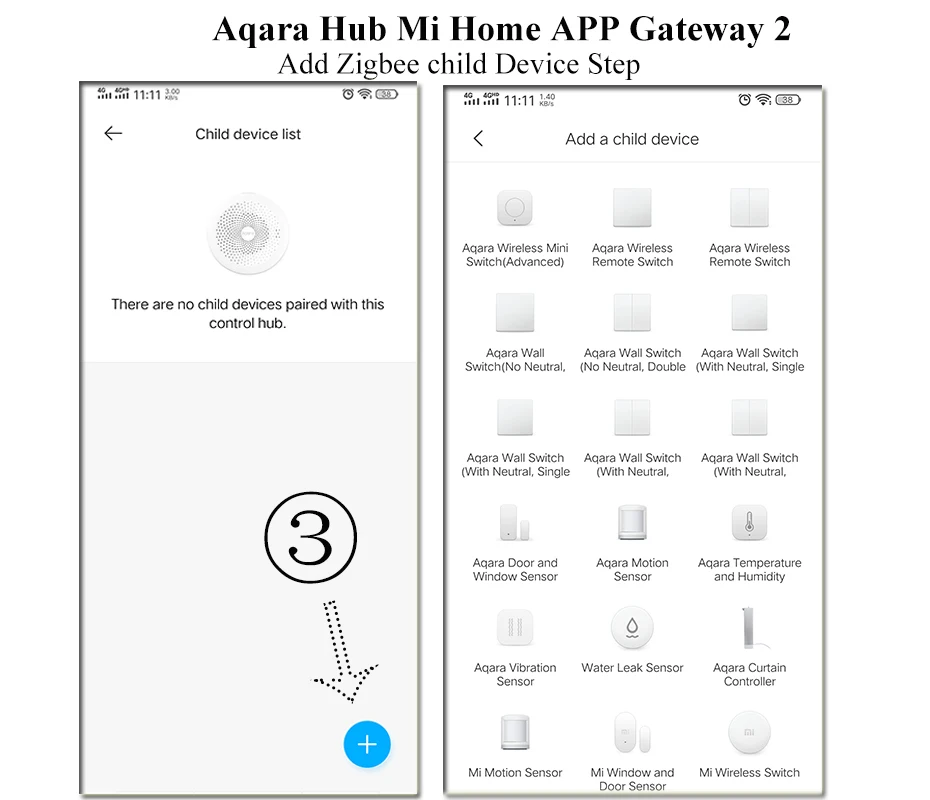
Теперь нужно добавить пункт: время работы сценария.
Когда нужен свет? утром и вечером. Утром гости не приходят, значит включаем на вечер. Темнеет сейчас после 7-8 вечера, так и сделаем.
В 5 часов? вдруг я сам домой припрусь под утро…
Проблема, пришел домой, Свет в прихожке встретил, прохожу на кухню, датчик движения зажигает свет, а после закрытия двери(через 5 мин) все гаснет. Решаю: ограничиваю время работы сценария автовыключения с 6 утра до 6 вечера. Конфликт сценариев улажен. Но нужно сделать выключение света той же автоматикой в прихожей.
Добавляю в сценарий задержку и выключение.
В разделе автоматизации имеются отдельные функции Шлюза сяоми. Выбираем Doorbell (звонок)
В качестве триггера выбираю датчик открытия двери.
Есть готовые варианты, но я загружаю mp3 с голосом джарвиса.
По настроению можно переключаться между рингтонами.
При клике на картинку открывается онлайн плеер с рингтоном.
Рекомендуем также
Русскоязычные радиостанции на Xiaomi Smart Home Gateway 2 и Xiaomi Mi Radio
Настройки подразумевают под собой перенаправление запросов от приложения Mi Home к серверу ximiraga. ru. В результате этого Mi Home получает список радиостанций в нужном формате, которые можно сохранить.
ru. В результате этого Mi Home получает список радиостанций в нужном формате, которые можно сохранить.
Для настройки требуется выполнить указанные ниже действия.
- Выполните стандартное подключение вашего устройства (Xiaomi Mi Radio или Xiaomi Smart Home Gateway 2) через приложение Mi Home.
Важно! Приложение MiHome должно быть официальным (поддержка модификаций отсутствует), а указанный регион – Китай.
2.Измените указанный адрес DNS в вашем смартфоне. Сделать это можно несколькими способами.
Способ #1
- Если у вас Xiaomi: откройте «Настройки» → Wi-Fi → нажмите значок ❯ возле названия сети, к которой вы подключены → Настройки IP → Пользовательские → в поле DNS 1 пропишите 37.235.155.101 (поле DNS 2 оставьте пустым).
- Если у вас iPhone: откройте «Настройки» → Wi-Fi → нажмите по названию сети, к которой вы подключены → Настройка DNS → Вручную → Добавить сервер, и пропишите здесь 37.
 235.155.101
235.155.101
Способ #2
Подходит только для Android-устройств. Скачайте из Play Market приложение dnspipe, запустите его и пропишите в строке «Основной сервер» адрес 37.235.155.101 (строку «Доп. сервер» оставьте незаполненной), и нажмите «Начать».
Способ #3
Вы можете изменить DNS непосредственно в настройках вашего роутера. Подробно описывать этот способ мы не будем в связи с особенностями интерфейса у разных моделей, и советуем воспользоваться этим способом только в случае, если вы обладаете соответствующими знаниями по настройке сетевого оборудования.
3.Заходим в Mi Home и открываем ваше устройство. Теперь в разделе «Радио» вы увидите известные вам станции.
4. Справа от названия отметьте звездочкой те из них, которые планируете слушать в дальнейшем, чтобы они сохранились в приложении. После этого они появятся на главной странице интернет-радио.
5. Когда закончите отбирать радиостанции, верните настройки сети в изначальное состояние.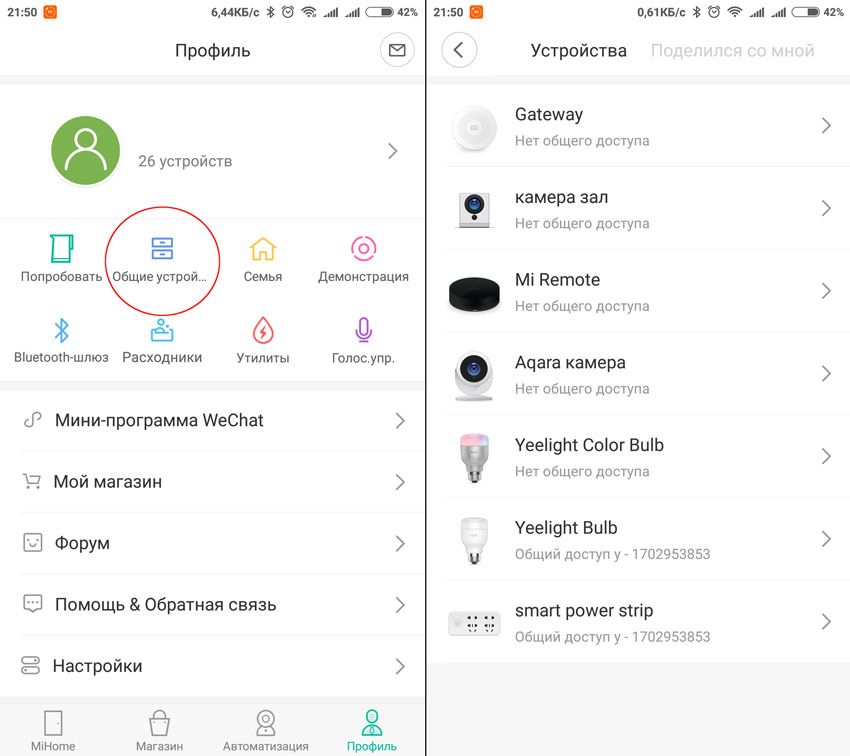
Вот и всё, теперь вы можете наслаждаться полным функционалом своего девайса. Стоит отметить, что хоть и не все из более 350 радиостанций являются бесплатными, около 70 из них все же находятся в свободном доступе. На сайте ximiraga.ru, владелец которого предоставляет данный сервис, всегда можно ознакомиться с актуальными настройками и задать интересующие вопросы.
обзор комплекта и настройка сценариев системы 4PDA, отзывы обо всех устройствах
Систему «умного дома» можно смело назвать одним из главных трендов последних лет. Сейчас на рынке можно найти массу интересных и довольно похожих по составу наборов от различных производителей подобных систем. Сегодня мы поговорим о механизме «умного дома», разработанного фирмой Xiaomi, что является одним из наиболее быстрорастущих мировых брендов в технологическом сегменте.
Что это такое?
Продукт от Xiaomi имеет название Mi Smart Home Kit. Он представляет объединение различных электроприборов, которые образуют единую сеть, что позволяет контролировать работу каждого из них, создавая уютный микроклимат в помещении или постройке. Для многих людей использование такой системы может показаться чрезвычайно сложным. Но компании удалось расширить возможности этого механизма и вместе с тем сделать его существенно проще, улучшив при этом функциональную составляющую.
Он представляет объединение различных электроприборов, которые образуют единую сеть, что позволяет контролировать работу каждого из них, создавая уютный микроклимат в помещении или постройке. Для многих людей использование такой системы может показаться чрезвычайно сложным. Но компании удалось расширить возможности этого механизма и вместе с тем сделать его существенно проще, улучшив при этом функциональную составляющую.
Со временем технологии проникают в различные сферы нашей жизни. Если ранее датчики движения применялись лишь в охранных системах, то на сегодняшний день ими оборудуют даже подъезды для активации света.
Именно система от Xiaomi удобна тем, что ее работу можно контролировать при помощи смартфона. В процессе настройки систему можно привязать к аккаунту пользователя и осуществлять управление ею дистанционно при помощи интернета.
Такая система включает в себя различные датчики движения, контроля положения дверей, беспроводные выключатели, умные розетки, многофункциональный шлюз, беспроводные кнопки и датчик температуры и влажности. В общем, все, что может максимально облегчить жизнь человеку и сделать его пребывание в том или ином помещении максимально комфортным и уютным. Описание такой системы можно найти на различных сайтах, посвященных этому бренду. Но в целом, суть всех таких систем мало чем отличается друг от друга и сводится именно к тому, чтобы максимально облегчить жизнь человека, сэкономить его время и информировать его обо всем, что происходит в доме или на объекте в его отсутствие.
Кому подойдет?
Если говорить о том, кому подойдет система «умный дом», то можно перечислить массу ответов. Например, она будет отличным решением для квартиры ввиду того, что когда ее владельца нет дома, то он может не только контролировать расход различных энергоресурсов, но и следить за безопасностью своего жилища, а также контролировать все, что происходит в квартире. Такое решение будет интересно и владельцам частных домов различной площади. Они смогут осуществлять контроль за тем, что происходит на территории дома и в помещениях, где владелец на данный момент не находится.
Например, она будет отличным решением для квартиры ввиду того, что когда ее владельца нет дома, то он может не только контролировать расход различных энергоресурсов, но и следить за безопасностью своего жилища, а также контролировать все, что происходит в квартире. Такое решение будет интересно и владельцам частных домов различной площади. Они смогут осуществлять контроль за тем, что происходит на территории дома и в помещениях, где владелец на данный момент не находится.
Кроме того, пользователям будет крайне интересна охранная функция такой системы, что делает ее довольно эффективным решением наряду с классической сигнализацией.
Преимущества и недостатки
Теперь следует коснуться вопроса о преимуществах и недостатках системы «умного дома» от этого производителя из Китая.
Преимуществами этой системы являются:
- возможность работы по беспроводному соединению типа Wi-Fi;
- малое потребление электрической энергии;
- возможность подстройки функций набора под нужды хозяина;
- защита всей передаваемой информации от третьих лиц;
- возможность добавлять в комплект новые устройства, если в них есть необходимость;
- возможность настройки системы под сигнализацию охранного типа;
- два режима работы системы: удаленный и при нахождении людей в доме;
- система полностью автоматизирована;
- привлекательный дизайн всех компонентов и устройств;
- простота настройки системы;
- возможность экономии на коммунальных платежах, за счет контроля используемых энергоресурсов;
- большое количество различных гаджетов, которые можно добавить к системе.
К преимуществам такой системы можно отнести и то, что ее монтаж не требует проведения каких-либо работ строительного типа – сверления стен, прокладывания кабелей. Устройства просто фиксируются на стенах при помощи клейкой двухсторонней ленты, которая идет в комплекте. Следует выделить и преимущества самого хаба, который является центральным элементом системы, что превращает все устройства и датчики в единый организм.
Устройства просто фиксируются на стенах при помощи клейкой двухсторонней ленты, которая идет в комплекте. Следует выделить и преимущества самого хаба, который является центральным элементом системы, что превращает все устройства и датчики в единый организм.
Кроме основной функции, можно отметить и другие его достоинства:
- наличие встроенного динамика позволяет использовать его в качестве устройства для прослушивания музыки и будильника;
- может работать, как ночник.
А вот если говорить о недостатках, то отзывы пользователей свидетельствуют о том, что главным будет неадаптированность системы для европейского рынка. Все ориентировано на знание китайского языка и, вообще, под китайские стандарты. Например, вилки устройств имеют особую конструкцию и подходят только для китайских розеток. А функциональные модули не имеют настроек на русском или даже английском языке. Даже радио работает исключительно на китайском языке.
Даже радио работает исключительно на китайском языке.
Из недостатков следует выделить и отсутствие возможности осуществлять голосовое управление, учитывая, что система воспринимает только китайский язык.
Обзор всех устройств
Теперь следует остановиться на обзоре все устройств, из которых состоит механизм «умного дома» от Xiaomi. И начнем мы рассмотрение с центрального блока управления под названием Smart Home Gateway. Данная деталь будет объединительным элементом системы в единое целое. Функция блока в том, что он соединяет между собой различные датчики, и осуществляет подачу команд той или иной части системы.
Функция блока в том, что он соединяет между собой различные датчики, и осуществляет подачу команд той или иной части системы.
Сейчас выпускается модель со шлюзом второй версии. В первой нет радио, а вторая имеет в своем составе радиоприемник. Кроме того, вторая версия может работать в режиме разработчика и хорошо справляется с реализацией различных задач в управленческих системах, похожих на рассматриваемую. Габариты контроллера составляют восемь сантиметров в диаметре и три с половиной в ширину. На нем есть клавиша, при нажатии на которую активируются другие функции.
Здесь также следует немного сказать о встроенной технологии ZigBee. Она представляет собой интерфейс, который имеет массу схожестей с Bluetooth, а также беспроводными сетями. Но ее преимущества в том, что она существенно экономичнее в плане энергозатрат. Управлять таким контроллером довольно просто с помощью смартфона.
Следующие компоненты – безопастностные модули. К ним относится два гаджета – Window и Body Sensor. Первый представляет собой датчик открытия, в котором есть магнит, объемный датчик и геркон.
Body Sensor – маленький прибор в форме цилиндра, сделанный из пластика белого цвета, в котором есть дырка для скрепки. Именно благодаря ей можно будет осуществить активацию устройства. Данный гаджет имеет семиметровый радиус обнаружения. Обзорный угол имеет значение в 170 градусов. Используя приложение, можно осуществить настройку его работы, связанную с иными устройствами. Если датчик зафиксирует движение в помещении, когда человека нет, на телефон владельца будет послано уведомление. Body Sensor может активировать ночник в темное время дня, чтобы можно было спокойно дойти до нужной точки в доме.
Window Sensor будет служить для безопасности. Обычно его монтируют на оконные рамы или двери, объединив с иными частями системы. Этот сенсор подает сигнал воздухоочистителю выключиться, если фиксирует открытое окно. Его легко подключить к сигнализации. Если она будет выключена, когда владельца нет дома, и в этот момент будет открыто окно, то устройство обнаружит это, а основной хаб включит тревогу. Кстати, при использовании в качестве сигнализации, не будет лишней камера Mijia, которая также выпускается этой компанией.
Устройство состоит из магнитной части и элемента с отверстием для скрепки и небольшого светового диода, что будет информировать о статусе устройства. Датчик легко подсоединить на двухсторонний скотч.
Следующий компонент – Smart Power Plug. Этот гаджет подключается к розетке и обладает синим светодиодом, сообщающим, активно устройство или нет. Управление им может осуществляться в удаленном режиме благодаря наличию датчика, работающего по технологии Wi-Fi. Управление можно осуществлять и с помощью клавиши, расположенной сверху. Удобство такой розетки в том, что можно присоединить любое устройство, оснащенное вилкой различных типов. Ряд современных моделей оснащен USB-разъемом, что позволяет осуществлять зарядку телефона и иных устройств.
Настроить Window Sensor можно различными способами. Подробнее об этом можно почитать на форуме 4PDA, где каждому компоненту посвящена целая ветка. Например, можно установить выключение розетки в какой-то определенный момент или за определенный период времени. Можно также осуществлять управление питанием, идущим от розетки к бытовой технике или другим устройствам. Предположим, если в нее включен телевизор и идет зарядка планшета, то можно сразу отключить телевизор в определенное время, а планшет будет заряжаться.
Следующие компоненты, о которых необходимо сказать – датчик температуры и датчик влажности. Если такие компоненты подключены в систему, то при достижении определенного температурного уровня в помещении датчик подаст команду на выключение обогревателя. Если совместить увлажнитель с датчиком влажности, то эффект будет таким же. Важно то, что воздух не станет слишком сухим или влажным, ведь когда значение интересующего вас показателя снизится, то приборы будут об этом знать и оборудование снова включится.
Еще один компонент «умного дома» от Xiaomi – так называемая умная кнопка. Полное ее название Mi Smart Button.
Она может использоваться по-разному:
- в качестве выключателя света;
- как дверной звонок;
- как мультифункциональное устройство: при 1 нажатии включать свет, при 2 – активировать увлажнитель воздуха, а при длинном щелчке – активировать обогрев в квартире;
- активировать сигнализацию и нужные модули, сценарии.
Ну и последним компонентом, но уже программного характера, всей этой системы будет приложение под названием Xiaomi Smart Home. Именно благодаря ему осуществляется управление «умным домом» от компании Xiaomi. Также, чтобы программа работала корректно, необходимо наличие Wi-Fi.
Отметим, что у приложения есть несколько недостатков, главным из которых является языковая проблема, о которой уже говорилось выше. Перевод приложения напоминает смесь английского и китайского языков, по причине чего разобраться с его работой в полном объеме будет сразу непросто. Хотя всегда можно глянуть обзор на том же 4PDA, где четко и ясно описывается, как и что делать и что необходимо выбирать и нажимать для активации той или иной функции.
Но для тех, кто имеет смартфон на базе OC Android, есть хорошая новость – существует специальный русификатор, который поможет быстрее разобраться в нюансах настройки приложения. Кратко напишем, что нужно будет сделать, чтобы приложение стало активным. Сначала необходимо создать новый Mi-аккаунт или присоединить уже существующий. После этого хаб включается в розетку и должен начать мигать желтым цветом. После этого, следует добавить устройство в систему и приложение должно снова подключиться к хабу, но начнет светиться синим. После этого начнется автоматическое обновление.
Также следует немного рассмотреть и другие устройства от Xiaomi, что не так часто становятся компонентами системы умного дома, но могут ими быть.
Робот-пылесос под названием Mi Robot Vacuum может осуществлять уборку помещения без какого-либо ущерба для стен и мебели. Это возможно благодаря наличию датчика, который в него встроен. Он видит препятствия и позволяет устройству с ними не сталкиваться.
Еще одно устройство – вентилятор. Он может работать как автономно, так и от сети. Имеет несколько режимов работы. Его удобно перемещать по дому.
Следующее устройство – фильтр для очищения воды под названием Mi Water Purifier. Его особенностью является то, что в нем есть четыре ступени очистки, которые существенно улучшают качество воды.
Еще один прибор имеет название Mi Air Humidifier . Это очиститель воздуха. Принцип его работы очень прост – воздух, что нуждается в очистке, поступает в устройство с четырех разных сторон, а выходит уже очищенный через отверстие, расположенное в верхней части устройства. Очиститель воздуха можно назвать довольно мощным. Например, в течение десяти минут его работы можно очистить воздух на площади до двадцати квадратных метров.
Еще одно устройство, о котором можно сказать – Mi Air Humidifier. Это прибор, увлажняющий воздух. Его будет особенно актуально использовать, если в воздухе нет влаги, то есть он пересушен и наполнен пылью. Управлять таким устройством можно с помощью спецприложения, где есть время включения, таймер и так далее.
Дополнительный прибор, который будет интересен многим – умный чайник Mi Smart Kettle. Из его особенностей можно выделить возможности сохранения определенной температуры, а также включения и выключения по заранее определенным параметрам. Такой чайник – прекрасное решение и для школьника, который только пришел с занятий и хочет выпить чаю, и для родителей, вернувшихся домой после тяжелого рабочего дня.
Сценарии
Создание и настройка сценариев будут зависеть от потребностей жителей дома и их пожеланий. Единственным ограничивающим фактором может стать количество и тип различных модулей. Прямо для каждого модуля можно осуществить настройку скриптов работы – когда срабатывает датчик, следует выбрать, какое действие и на каких устройствах будет осуществляться.
Кроме предустановленных сценариев, как говорилось выше, можно без проблем создать собственные. Для некоторых задач можно задать время, в течение которых они будут осуществляться. В качестве примера таких действий можно привести то, что ночник будет включаться исключительно в ночное время по будням и то по движению.
После того, как скрипт будет создан, он появится на странице настройки датчика, отвечающего за тот или иной вопрос. Он активируется при помощи. В систему можно дополнительно включить датчики любого типа. Для этого необходимо выбрать необходимый пункт в меню Gateway, после чего необходимо нажать на клавишу Add subdevice. После этого нужно скрепкой нажать на клавишу в малюсеньком отверстии. Теперь датчик сам осуществит соединение с блоком управления.
В нижнем меню можно отдельной клавишей активировать ночник, а также режим установки на охрану. Его активация осуществляется обычно в течение 60 секунд, чтобы человек мог выйти из комнаты или постройки. После активации на основном устройстве начинает мигать красный цвет, а через десять секунд происходит звуковое оповещение.
Также следует немного сказать о режимах.
Всего можно активировать два режима:
Если дома человека нет, то будет активирован сценарий, по которому будет включена сигнализация и иные датчики. А когда вы возвращаетесь домой, то можно выбрать второй режим, который выключит сигнализацию, зато активирует освещение и всю нужную вам технику.
Система может реагировать на то, где находится ваш телефон. Вы можете отойти на определенное расстояние, которое больше, чем было указано вам в настройках программы и система безопасности автоматически активируется. Выключится она, когда вы вернетесь в радиус действия системы.
Системой может управлять не один человек, а скажем, несколько членов семьи. Необходимо лишь установить приложение на их телефоны и активировать доступ к системе.
Установка
Теперь поговорим о том, как подключить различные компоненты системы «умного дома» от Xiaomi. Рассмотрим это при случае, когда у нас есть полный набор компонентов. Это позволит максимально полно разобрать подключение всех элементов.
Сначала необходимо осуществить физический монтаж компонентов системы. Здесь следует отметить, что никаких строительных или других работ проводить не нужно. Как упоминалось, все клеится на стены при помощи обычного двустороннего скотча.
После этого следует осуществить подключение беспроводной сети, что является обязательным для работы умного дома. Сначала скачиваем Xiaomi Smart Home на свой мобильный телефон. После того как осуществляется вход, производится настройка аккаунта, который пригодится в дальнейшем.
Теперь нужно сделать осуществление подключения главного шлюза к Wi-Fi. После того как центральное устройство будет включено в розетку и загорится желтым светом, это будет означать, что оно готово к выбору устройств и их настройке. Все действия, которые будут совершаться пользователем, должны быть соотнесены с алгоритмом, который появляется на дисплее. Звуки, что сопровождают работу устройства, могут быть понятны не каждому, так как они предоставляются на китайском языке.
Рассмотрим пошаговую инструкцию по установке.
- Перед тем как включиться в розетку, экран выдает определенное изображение. После щелчка на клавишу Yes диод на гаджете начнет мигать желтым.
- Теперь нажатием на галочку активируем определенный индикаторный режим.
- Осуществляем ввод логина и пароля на Wi-Fi. Здесь следует отметить важный момент – данные должны быть одними и теми же для всех гаджетов. Правда, придется подождать, пока все устройства свяжутся.
- Через какое-то время список приложений пополнится еще одним, которое будет управлять системой. Нажав на значок приложения, можно будет попасть в панель управления.
- Все гаджеты, которые подключены, будут отражены на экране смартфона.
Настройка
Теперь нам остается только осуществить настройку оборудования. Если речь идет об основном блоке, то все действия с ним осуществляются в пункте Gateway. В качестве примера приведем свет, где можно изменять яркость и тон, которые регулируются при помощи ползунков.
В пункте настроек будильника осуществляется ввод точных временных данных. Здесь важно помнить, что время необходимо выставлять с поправкой на временную разницу с Китаем. Можно сделать активным и выключение будильника, предпочтя отключение вручную или же отключение с помощью датчика.
Также в пункте настроек будильника легко установить время старта сигнала и длительность звонка.
Если говорить о лампе, то необходимо зайти в пункт для ночника. Здесь легко настроить тип активации лампы и время ее работы. Ее легко соотнести со временем дня, днями недели и уже в зависимости от этих параметров выставить определенные настройки.
Если говорить сигнализации, то здесь есть следующие настройки:
- время, когда можно делать сирену активной;
- тип звука и его громкость;
- количество работающих устройств.
Чтобы настроить дверной звонок, необходимо поставить определенную громкость, а также определить сигнальную мелодию. Кстати, в механизме «умного дома» есть довольно важная функция – оповещение, если кто-то звонит в дверь. Такое оповещение приходит на смартфон владельца.
К устройствам, что уже подключены, можно осуществить добавление новых, используя пункт Add Device.
В качестве вывода, следует отметить, что механизм «умного дома» от китайской компании Xiaomi является довольно удачным решением для людей, которым хочется создать в помещении «умную систему», не затратив при этом много усилий и финансовых ресурсов.
Преимуществами такого решения будут:
- большое количество разнообразных устройств;
- отсутствие необходимости проведения различных строительных работ для их монтажа;
- невысокая стоимость различных элементов.
Единственным недостатком можно назвать небольшую неадаптированность устройств и программной составляющей под отечественного пользователя, но данное условие никак не влияет на работу самой системы, которую можно назвать качественной. Отметим и то, что благодаря большому количеству устройств эта система может максимально удовлетворить потребности человека и существенно сэкономить его время в ряде бытовых аспектов, что будет интересно практически каждому. Важным будет и то, что производитель постоянно выпускает все новые и новые гаджеты, что постоянно совершенствуют и увеличивают возможности такой системы.
Так что, если вы ищете качественное технологичное и доступное решение – то вариант от Xiaomi таковым и является. Более того, такая система поможет поддерживать комфорт в доме, не требуя никаких затрат в плане денег или энергии.
В следующем видео вас ждет полный обзор умного дома от Xiaomi.
Xiaomi Miio — Домашний помощник
Интеграция Xiaomi Miio поддерживает следующие устройства:
Предпосылки
Большинство устройств Xiaomi Miio поддерживают настройку с помощью пользовательского интерфейса Home Assistant, кроме трекера устройства Xiaomi и Xiaomi IR Remote.
Пожалуйста, прочтите разделы, посвященные этим устройствам, для получения дополнительной информации.
Конфигурация
Добавить Xiaomi Miio в экземпляр Home Assistant можно через пользователя. интерфейс, используя эту кнопку Моя:
Xiaomi Miio может быть автоматически обнаружен Home Assistant.Если экземпляр был найден, он будет отображаться как «Обнаружен» , который вы можете выбрать, чтобы правильно настроить прочь.
Шаги ручной настройкиЕсли ничего не обнаружено автоматически, не волнуйтесь! Вы можете настроить ввод интеграции вручную:
- Перейдите к своему экземпляру Home Assistant.
- На боковой панели нажмите Конфигурация .
- В меню конфигурации выберите: Интеграции .
- В правом нижнем углу нажмите на Добавить интеграцию кнопка.
- В списке найдите и выберите «Xiaomi Miio» .
- Следуйте инструкциям на экране, чтобы завершить настройку.
Рекомендуется предоставить свои облачные учетные данные Xiaomi во время настройки.
для автоматического подключения к вашим устройствам. Вам необходимо указать облачный сервер
вы использовали в приложении Xiaomi Home (где вы изначально настраивали устройство).Есть
6 серверов: cn , de , i2 , ru , SG и us ; пожалуйста, посмотри
эта страница для
сервер, который нужно использовать для каждой страны.
Xiaomi шлюз
Интеграция со шлюзом xiaomi_miio позволяет управлять шлюзом и подключенными к нему подустройствами.
Поддерживаемые модели шлюзов Xiaomi:
| Имя шлюза | Zigbee id | модель | поддерживается |
|---|---|---|---|
| Китайская версия | люми.gateway.v3 | DGNWG02LM | да |
| Европейская версия | lumi.gateway.mieu01 | ZHWG11LM-763 / DGNWQ05LM | да (необходимы учетные данные для облака) |
| Узел Aqara | lumi.gateway.aqhm01 | ZHWG11LM | да |
| Mijia Zigbee 3.0 | lumi.gateway.mgl03 | ZNDMWG03LM | да |
| Aqara AC Companion | люми.acpartner.v1 | KTBL01LM | непроверено |
| Mi AC Companion | lumi.acpartner.v2 | KTBL02LM | непроверено |
| Aqara AC Companion | lumi.acpartner.v3 | КТБЛ11ЛМ | да |
Некоторые шлюзы (lumi.gateway.mieu01) не поддерживают локальное получение подключенных подустройств. Для этих шлюзов учетные данные облака можно указать во время процесса настройки, а в потоке параметров можно включить параметр «Использовать облако для подключения подустройств» (после настройки интеграции щелкните Конфигурация на боковой панели, затем щелкните Интеграции, а затем щелкните Параметры. на уже настроенной интеграции Xiaomi Miio Gateway).Затем подключенные подустройства будут извлечены из облака Xiaomi Miio (Интернет), управление и обновление статуса этих подустройств будет происходить в дальнейшем через подключение к локальной сети. Поток повторной аутентификации может быть запущен, если облачные учетные данные еще не предоставлены и необходимы для этой конкретной модели шлюза.
Характеристики шлюза
- Управление тревогой на шлюзе (Включение / выключение; см. Состояние
arm_away,снято с охраны,постановка на охрану) - Управление освещением шлюза (включение / выключение; изменение яркости; изменение цвета; см. Состояние)
- Показания датчика освещенности шлюза (значение освещенности в люксах)
Еще не реализованные функции (но возможно):
- Шлюз интернет-радио (только китайские станции)
- Рингтоны / звуки шлюза
Поддерживаемые подустройства
Эти подустройства полностью реализованы в HomeAssistant:
| Имя подустройства | Zigbee id | модель | особенности |
|---|---|---|---|
| Датчик погоды | люми.sensor_ht | WSDCGQ01LM | показания температура и влажность |
| Датчик погоды | lumi.weather.v1 | WSDCGQ11LM | показания температура , влажность и давление |
| Настенный выключатель одинарный | lumi.ctrl_ln1 | QBKG11LM | load_power, статус, Turn_on, Turn_off, toggle |
| Настенный выключатель одинарный | люми.ctrl_ln1.aq1 | QBKG11LM | load_power, статус, Turn_on, Turn_off, toggle |
| Настенный выключатель без нейтрали | lumi.ctrl_neutral1.v1 | QBKG04LM | статус, Turn_on, Turn_off, toggle |
| Настенный выключатель двойной | lumi.ctrl_ln2 | QBKG12LM | load_power, статус, Turn_on, Turn_off, toggle |
| Настенный выключатель двойной | lumi.ctrl_ln2.aq1 | QBKG12LM | load_power, статус, Turn_on, Turn_off, toggle |
| Настенный выключатель двойной без нейтрали | люми.ctrl_neutral2 | QBKG03LM | статус, Turn_on, Turn_off, toggle |
| Настенный выключатель D1 тройной | lumi.switch.n3acn3 | QBKG26LM | load_power, статус, Turn_on, Turn_off, toggle |
| Настенный выключатель D1 тройной без нейтрали | lumi.switch.l3acn3 | QBKG25LM | load_power, статус, Turn_on, Turn_off, toggle |
| Настенная розетка | lumi.ctrl_86plug.v1 | QBCZ11LM | статус, Turn_on, Turn_off, toggle |
| Настенная розетка | люми.ctrl_86plug.aq1 | QBCZ11LM | load_power, статус, Turn_on, Turn_off, toggle |
| Заглушка | люми. Вилка | ZNCZ02LM | load_power, статус, Turn_on, Turn_off, toggle |
| Реле | lumi.relay.c2acn01 | ЛЛКЗМК11ЛМ | load_power, статус, Turn_on, Turn_off, toggle |
| Умная лампочка E27 | lumi.light.aqcn02 | ЗНЛДП12ЛМ | вкл / выкл, яркость, цветовая температура |
| Интеллектуальная лампочка IKEA E27 белая | ikea.свет.лед1545г12 | LED1545G12 | вкл / выкл, яркость, цветовая температура |
| Интеллектуальная лампочка IKEA E27 белая | ikea.light.led1546g12 | Светодиод1546G12 | вкл / выкл, яркость, цветовая температура |
| Интеллектуальная лампочка IKEA E12 белая | ikea.light.led1536g5 | LED1536G5 | вкл / выкл, яркость, цветовая температура |
| Умная лампочка ИКЕА GU10 белая | ikea.light.led1537r6 | Светодиод1537R6 | вкл / выкл, яркость, цветовая температура |
| Интеллектуальная лампочка IKEA E27 белая | ikea.light.led1623g12 | LED1623G12 | вкл / выкл, яркость, цветовая температура |
| Умная лампочка ИКЕА GU10 белая | ikea.light.led1650r5 | LED1650R5 | вкл / выкл, яркость, цветовая температура |
| Интеллектуальная лампочка IKEA E12 белая | ikea.light.led1649c5 | светодиод 1649C5 | вкл / выкл, яркость, цветовая температура |
Распознанные подустройства (еще не реализованы)
Эти подустройства распознаются кодом python-miio, но над ними все еще работают (еще не реализованы).
| Имя подустройства | Zigbee id | модель |
|---|---|---|
| Кнопка | датчик_сенсора люминесценции | WXKG01LM |
| Кнопка | lumi.sensor_switch.aq2 | WXKG11LM 2015 |
| Кнопка | lumi.sensor_switch.aq3 | WXKG12LM |
| Кнопка | lumi.remote.b1acn01 | WXKG11LM 2018 |
| Куб | люми.sensor_cube.v1 | MFKZQ01LM |
| Куб | lumi.sensor_cube.aqgl01 | MFKZQ01LM |
| Датчик движения | lumi.sensor_motion | RTCGQ01LM |
| Датчик движения | lumi.sensor_motion.aq2 | RTCGQ11LM |
| Датчик двери | lumi.sensor_magnet | MCCGQ01LM |
| Датчик двери | люминесенсор_магнит.водный 2 | MCCGQ11LM |
| Датчик вибрации | lumi.vibration.aq1 | DJT11LM |
| Детектор дыма Honeywell | lumi.sensor_smoke | JTYJ-GD-01LM / BW |
| Детектор природного газа Honeywell | lumi.sensor_natgas | JTQJ-BF-01LM / BW |
| Датчик протечки воды | lumi.sensor_wleak.aq1 | SJCGQ11LM |
| Дистанционный выключатель одиночный | люми.sensor_86sw1.v1 | WXKG03LM 2016 |
| Дистанционный выключатель одиночный | lumi.remote.b186acn01 | WXKG03LM 2018 |
| Выносной выключатель D1 одиночный | lumi.remote.b186acn02 | WXKG06LM |
| Дистанционный переключатель двойной | lumi.sensor_86sw2.v1 | WXKG02LM 2016 |
| Дистанционный переключатель двойной | lumi.remote.b286acn01 | WXKG02LM 2018 |
| Выносной выключатель D1 двойной | люми.remote.b286acn02 | WXKG07LM |
| Штора | люми. Занавеска | ZNCLDJ11LM |
| Штора | lumi.curtain.aq2 | ZNGZDJ11LM |
| Штора B1 | lumi.curtain.hagl04 | ZNCLDJ12LM |
| Дверной замок S1 | lumi.lock.aq1 | ZNMS11LM |
| Дверной замок S2 | lumi.lock.acn02 | ZNMS12LM |
| Дверной замок S2 pro | люми.lock.acn03 | ZNMS13LM |
| Цилиндровый замок Vima | lumi.lock.v1 | A6121 |
| Термостат S2 | lumi.airrtc.tcpecn02 | KTWKQ03ES |
Отслеживание устройств Xiaomi (Xiaomi Mi WiFi Repeater 2)
Платформа отслеживания устройств xiaomi_miio наблюдает за вашим Xiaomi Mi WiFi Repeater 2 и сообщает обо всех связанных клиентах WiFi.
Следуйте инструкциям по получению токена доступа, чтобы получить токен API.
Чтобы добавить трекер устройства Xiaomi Mi WiFi Repeater в вашу установку, добавьте в файл конфигурации configuration.yaml следующую строку:
device_tracker:
- платформа: xiaomi_miio
хост: 192.168.130.73
токен: YOUR_TOKEN
Переменные конфигурации
IP-адрес вашего устройства miio.
Токен API вашего устройства miio.
Очиститель воздуха, увлажнитель воздуха и стоячий вентилятор Xiaomi
Очистители воздуха, увлажнители воздуха и стационарные вентиляторы используют несколько платформ, чтобы вы могли устанавливать режимы управления и настройки устройства.
Поддерживаемые устройства:
| Имя | Модель | Арт. |
|---|---|---|
| Очиститель воздуха | zhimi.airpurifier.v1 | |
| Очиститель воздуха 2 | zhimi.airpurifier.v2 | FJY4006CN |
| Очиститель воздуха V3 | zhimi.airpurifier.v3 | |
| Очиститель воздуха V5 | zhimi.airpurifier.v5 | |
| Очиститель воздуха Pro | жими.airpurifier.v6 | |
| Очиститель воздуха Pro V7 | zhimi.airpurifier.v7 | |
| Очиститель воздуха 2 (мини) | zhimi.airpurifier.m1 | |
| Очиститель воздуха (мини) | zhimi.airpurifier.m2 | |
| Очиститель воздуха MA1 | zhimi.airpurifier.ma1 | |
| Очиститель воздуха MA2 | zhimi.airpurifier.ma2 | |
| Очиститель воздуха 2S | жими.airpurifier.mc1 | |
| Очиститель воздуха Super | zhimi.airpurifier.sa1 | |
| Очиститель воздуха Super 2 | zhimi.airpurifier.sa2 | |
| Очиститель воздуха 3 (2019) | zhimi.airpurifier.ma4 | |
| Очиститель воздуха 3H (2019) | zhimi.airpurifier.mb3 | |
| Очиститель воздуха 3C | zhimi.airpurifier.mb4 | |
| Воздух Свежий VA2 | жими.airfresh.va2 | |
| Увлажнитель воздуха | zhimi.humidifier.v1 | |
| Увлажнитель воздуха CA1 | zhimi.humidifier.ca1 | |
| Увлажнитель воздуха CA4 | zhimi.humidifier.ca4 | |
| Увлажнитель воздуха CB1 | zhimi.humidifier.cb1 | |
| Увлажнитель воздуха JSQ | deerma.humidifier.jsq | |
| Увлажнитель воздуха JSQ1 | deerma.увлажнитель.jsq1 | |
| Увлажнитель воздуха MJJSQ | deerma.humidifier.mjjsq | |
| Постоянный вентилятор 1X | dmaker.fan.p5 | |
| Инверторный вентилятор на пьедестале | zhimi.fan.za1 | |
| Постоянный вентилятор 2 | zhimi.fan.za3 | |
| Постоянный вентилятор 2S | zhimi.fan.za4 | |
| Постоянный вентилятор | жими.fan.sa1 | |
| Вентилятор постамента постоянного тока | zhimi.fan.v2 | |
| Вентилятор постамента постоянного тока | zhimi.fan.v3 | |
| Вентилятор стационарный 1С | dmaker.fan.1c | |
| Башенный вентилятор | dmaker.fan.p9 | |
| Постоянный вентилятор 2 | dmaker.fan.p10 | |
| Постоянный вентилятор Pro | dmaker.fan.p11 | |
| Постоянный вентилятор 3 | жими.fan.za5 |
Возможности
Очиститель воздуха 2 (zhimi.airpurifier.v2)
- Питание (вкл., Выкл.)
- Режимы работы (Авто, Бесшумный, Любимый, Неактивный)
- Атрибуты (фан-платформа)
-
модель -
режим -
время сна -
sleep_mode_learn_count -
extra_features -
turbo_mode_supported -
время_использования -
кнопка нажата -
спящий режим
-
- Номерные единицы
| Номер | Описание |
|---|---|
| Любимый уровень | Установить любимый уровень |
| Датчик | Описание | Включено по умолчанию |
|---|---|---|
| Оставшийся срок службы фильтра | Оставшийся срок службы фильтра | Истинно |
| Использование фильтра | Время использования фильтра в часах | Истинно |
| Влажность | Текущая влажность измерена | Истинно |
| Скорость двигателя | Текущая скорость двигателя, измеренная в об / мин | Истинно |
| PM2.5 | Текущие твердые частицы 2,5 измерено | Истинно |
| Очистить объем | Объем очищенного воздуха в кубикомере | Ложь |
| Температура | Текущая измеренная температура | Истинно |
| Время использования | Суммарное количество секунд, в течение которых устройство использовалось | Ложь |
| Переключатель | Описание |
|---|---|
| Зуммер | Включение / выключение зуммера |
| Замок от детей | Включение / выключение блокировки от детей |
| Режим обучения | Включение / выключение режима обучения |
| Светодиод | Включение / выключение светодиода |
Очиститель воздуха Pro (жими.airpurifier.v6)
- Питание (вкл., Выкл.)
- Режимы работы (Авто, Бесшумный, Любимый)
- Атрибуты (фан-платформа)
-
время сна -
sleep_mode_learn_count -
extra_features -
turbo_mode_supported -
auto_detect -
время_использования -
кнопка нажата
-
- Номерные единицы
| Номер | Описание |
|---|---|
| Любимый уровень | Установить любимый уровень |
| Объем | Установить громкость |
| Датчик | Описание | Включено по умолчанию |
|---|---|---|
| Оставшийся срок службы фильтра | Оставшийся срок службы фильтра | Истинно |
| Использование фильтра | Время использования фильтра в часах | Истинно |
| Влажность | Текущая влажность измерена | Истинно |
| Освещенность | Текущая измеренная освещенность | Истинно |
| Скорость двигателя | Текущая скорость двигателя, измеренная в об / мин | Истинно |
| PM2.5 | Текущие твердые частицы 2,5 измерено | Истинно |
| Очистить объем | Объем очищенного воздуха в кубикомере | Ложь |
| Скорость второго двигателя | Текущая скорость второго двигателя, измеренная в об / мин | Истинно |
| Температура | Текущая измеренная температура | Истинно |
| Время использования | Суммарное количество секунд, в течение которых устройство использовалось | Ложь |
| Переключатель | Описание |
|---|---|
| Замок от детей | Включение / выключение блокировки от детей |
| Режим обучения | Включение / выключение режима обучения |
| Светодиод | Включение / выключение светодиода |
Очиститель воздуха Pro V7 (жими.airpurifier.v7)
- Питание (вкл., Выкл.)
- Режимы работы (Авто, Бесшумный, Любимый)
- Атрибуты (фан-платформа)
-
extra_features -
turbo_mode_supported -
кнопка нажата
-
- Номерные единицы
| Номер | Описание |
|---|---|
| Любимый уровень | Установить любимый уровень |
| Объем | Установить громкость |
| Датчик | Описание | Включено по умолчанию |
|---|---|---|
| Оставшийся срок службы фильтра | Оставшийся срок службы фильтра | Истинно |
| Использование фильтра | Время использования фильтра в часах | Истинно |
| Влажность | Текущая влажность измерена | Истинно |
| Освещенность | Текущая измеренная освещенность | Истинно |
| Скорость двигателя | Текущая скорость двигателя, измеренная в об / мин | Истинно |
| PM2.5 | Текущие твердые частицы 2,5 измерено | Истинно |
| Скорость второго двигателя | Текущая скорость второго двигателя, измеренная в об / мин | Истинно |
| Температура | Текущая измеренная температура | Истинно |
| Время использования | Суммарное количество секунд, в течение которых устройство использовалось | Ложь |
| Переключатель | Описание |
|---|---|
| Замок от детей | Включение / выключение блокировки от детей |
| Режим обучения | Включение / выключение режима обучения |
| Светодиод | Включение / выключение светодиода |
Очиститель воздуха 2С (жими.airpurifier.mc1)
- Питание (вкл., Выкл.)
- Режимы работы (Авто, Бесшумный, Любимый)
- Атрибуты (фан-платформа)
-
extra_features -
turbo_mode_supported -
кнопка нажата
-
- Номерные единицы
| Номер | Описание |
|---|---|
| Любимый уровень | Установить любимый уровень |
| Датчик | Описание | Включено по умолчанию |
|---|---|---|
| Оставшийся срок службы фильтра | Оставшийся срок службы фильтра | Истинно |
| Использование фильтра | Время использования фильтра в часах | Истинно |
| Влажность | Текущая влажность измерена | Истинно |
| Скорость двигателя | Текущая скорость двигателя, измеренная в об / мин | Истинно |
| PM2.5 | Текущие твердые частицы 2,5 измерено | Истинно |
| Температура | Текущая измеренная температура | Истинно |
| Время использования | Суммарное количество секунд, в течение которых устройство использовалось | Ложь |
| Переключатель | Описание |
|---|---|
| Зуммер | Включение / выключение зуммера |
| Замок от детей | Включение / выключение блокировки от детей |
| Режим обучения | Включение / выключение режима обучения |
| Светодиод | Включение / выключение светодиода |
Очиститель воздуха 3 / 3H (2019) (жими.airpurifier.ma4 / zhimi.airpurifier.mb3)
В этой модели используется более новый протокол связи MiOT.
- Питание (вкл., Выкл.)
- Режимы работы (Авто, Бесшумный, Любимый, Вентилятор)
- Атрибуты (фан-платформа)
- Номерные единицы
| Номер | Описание |
|---|---|
| Уровень вентилятора | Установить уровень вентилятора |
| Любимый уровень | Установить любимый уровень |
| Выбрать | Описание |
|---|---|
| Яркость светодиода | Регулирует яркость светодиодов (яркий, тусклый, выключенный) |
| Датчик | Описание | Включено по умолчанию |
|---|---|---|
| Оставшийся срок службы фильтра | Оставшийся срок службы фильтра | Истинно |
| Использование фильтра | Время использования фильтра в часах | Истинно |
| Влажность | Текущая влажность измерена | Истинно |
| Скорость двигателя | Текущая скорость двигателя, измеренная в об / мин | Истинно |
| PM2.5 | Текущие твердые частицы 2,5 измерено | Истинно |
| Очистить объем | Объем очищенного воздуха в кубикомере | Ложь |
| Температура | Текущая измеренная температура | Истинно |
| Время использования | Суммарное количество секунд, в течение которых устройство использовалось | Ложь |
| Переключатель | Описание |
|---|---|
| Зуммер | Включение / выключение зуммера |
| Замок от детей | Включение / выключение блокировки от детей |
Очиститель воздуха 3С (жими.airpurifier.mb4)
- Питание (вкл., Выкл.)
- Режимы работы (Авто, Бесшумный, Любимый)
- Номерные единицы
| Номер | Описание |
|---|---|
| Любимая скорость двигателя | Установите любимую скорость двигателя |
| Яркость светодиода | Установить яркость светодиода |
| Датчик | Описание | Включено по умолчанию |
|---|---|---|
| Оставшийся срок службы фильтра | Оставшийся срок службы фильтра | Истинно |
| Использование фильтра | Время использования фильтра в часах | Истинно |
| Скорость двигателя | Текущая скорость двигателя, измеренная в об / мин | Истинно |
| PM2.5 | Текущие твердые частицы 2,5 измерено | Истинно |
| Переключатель | Описание |
|---|---|
| Зуммер | Включение / выключение зуммера |
| Замок от детей | Включение / выключение блокировки от детей |
Очиститель воздуха В3 (zhimi.airpurifier.v3)
- Питание (вкл., Выкл.)
- Режимы работы (Авто, Бесшумный, Любимый, Холостой ход, Средний, Высокий, Сильный)
- Атрибуты (фан-платформа)
-
время сна -
sleep_mode_learn_count -
extra_features -
время_использования -
кнопка нажата
-
- Сенсорные элементы
| Датчик | Описание | Включено по умолчанию |
|---|---|---|
| PM2.5 | Текущие твердые частицы 2,5 измерено | Истинно |
| Освещенность | Текущая измеренная освещенность | Истинно |
| Оставшийся срок службы фильтра | Оставшийся срок службы фильтра | Истинно |
| Использование фильтра | Время использования фильтра в часах | Истинно |
| Скорость двигателя | Текущая скорость двигателя, измеренная в об / мин | Истинно |
| Скорость второго двигателя | Текущая скорость второго двигателя, измеренная в об / мин | Истинно |
| Очистить объем | Объем очищенного воздуха в кубикомере | Ложь |
| Время использования | Суммарное количество секунд, в течение которых устройство использовалось | Ложь |
| Переключатель | Описание |
|---|---|
| Зуммер | Включение / выключение зуммера |
| Замок от детей | Включение / выключение блокировки от детей |
| Светодиод | Включение / выключение светодиода |
Воздух Фреш VA2
- Питание (вкл., Выкл.)
- Режимы работы (автоматический, бесшумный, интервальный, низкий, средний, сильный)
- Атрибуты (фан-платформа)
- Сенсорные элементы
| Датчик | Описание | Включено по умолчанию |
|---|---|---|
| Двуокись углерода | Текущее значение диоксида углерода, измеренное в миллионных долях | Истинно |
| Оставшийся срок службы фильтра | Оставшийся срок службы фильтра | Истинно |
| Использование фильтра | Время использования фильтра в часах | Истинно |
| Влажность | Текущая влажность измерена | Истинно |
| PM2.5 | Текущие твердые частицы 2,5 измерено | Истинно |
| Температура | Текущая измеренная температура | Истинно |
| Время использования | Суммарное количество секунд, в течение которых устройство использовалось | Ложь |
| Выбрать | Описание |
|---|---|
| Яркость светодиода | Регулирует яркость светодиодов (яркий, тусклый, выключенный) |
| Переключатель | Описание |
|---|---|
| Зуммер | Включение / выключение зуммер |
| Замок от детей | Включение / выключение Блокировка от детей |
| Светодиод | Включение / выключение светодиод |
Увлажнитель воздуха (жими.увлажнитель. v1)
- Вкл., Выкл.
- Режимы работы (бесшумный, средний, высокий, сильный)
- Целевая влажность (30, 40, 50, 60, 70, 80)
- Атрибуты (платформа увлажнителя)
| Атрибут | Описание |
|---|---|
available_modes | Список доступных режимов работы |
влажность | Текущая целевая влажность |
макс_влажность | Максимально настраиваемая целевая влажность |
мин_влажность | Минимально настраиваемая целевая влажность |
режим | Выбран текущий режим работы |
| Двоичный датчик | Описание |
|---|---|
| Резервуар для воды | Указывает, подключен ли резервуар для воды |
| Выбрать | Описание |
|---|---|
| Яркость светодиода | Регулирует яркость светодиодов (яркий, тусклый, выключенный) |
| Датчик | Описание | Включено по умолчанию |
|---|---|---|
| Влажность | Текущая влажность измерена | Истинно |
| Температура | Текущая измеренная температура | Истинно |
| Время использования | Суммарное количество секунд, в течение которых устройство использовалось | Ложь |
| Уровень воды | Текущий измеренный уровень воды в процентах | Истинно |
| Переключатель | Описание |
|---|---|
| Зуммер | Включение / выключение зуммера |
| Замок от детей | Включение / выключение блокировки от детей |
Увлажнитель воздуха CA (жими.humidifier.ca1)
- Вкл., Выкл.
- Режимы работы (Бесшумный, Средний, Высокий, Авто)
- Целевая влажность (30, 40, 50, 60, 70, 80)
- Атрибуты (платформа увлажнителя)
| Атрибут | Описание |
|---|---|
available_modes | Список доступных режимов работы |
влажность | Текущая целевая влажность |
макс_влажность | Максимально настраиваемая целевая влажность |
мин_влажность | Минимально настраиваемая целевая влажность |
режим | Выбран текущий режим работы |
| Двоичный датчик | Описание |
|---|---|
| Резервуар для воды | Указывает, подключен ли резервуар для воды |
| Выбрать | Описание |
|---|---|
| Яркость светодиода | Регулирует яркость светодиодов (яркий, тусклый, выключенный) |
| Датчик | Описание | Включено по умолчанию |
|---|---|---|
| Влажность | Текущая влажность измерена | Истинно |
| Температура | Текущая измеренная температура | Истинно |
| Время использования | Суммарное количество секунд, в течение которых устройство использовалось | Ложь |
| Уровень воды | Текущий измеренный уровень воды в процентах | Истинно |
| Переключатель | Описание |
|---|---|
| Зуммер | Включение / выключение зуммера |
| Замок от детей | Включение / выключение блокировки от детей |
| Сухой режим | Включение / выключение режима сушки |
Увлажнитель воздуха CA (жими.humidifier.ca4)
- Вкл., Выкл.
- Режимы работы (Авто, Низкий, Средний, Высокий)
- Целевая влажность (30-80)
- Атрибуты (платформа увлажнителя)
| Атрибут | Описание |
|---|---|
available_modes | Список доступных режимов работы |
влажность | Текущая целевая влажность |
макс_влажность | Максимально настраиваемая целевая влажность |
мин_влажность | Минимально настраиваемая целевая влажность |
режим | Выбран текущий режим работы |
| Двоичный датчик | Описание |
|---|---|
| Резервуар для воды | Указывает, подключен ли резервуар для воды |
| Номер | Описание |
|---|---|
| Скорость двигателя | Установить скорость двигателя |
| Выбрать | Описание |
|---|---|
| Яркость светодиода | Регулирует яркость светодиодов (яркий, тусклый, выключенный) |
| Датчик | Описание | Включено по умолчанию |
|---|---|---|
| Фактическая скорость | Текущая скорость двигателя, измеренная в об / мин | Истинно |
| Влажность | Текущая влажность измерена | Истинно |
| Температура | Текущая измеренная температура | Истинно |
| Время использования | Суммарное количество секунд, в течение которых устройство использовалось | Ложь |
| Уровень воды | Текущий измеренный уровень воды в процентах | Истинно |
| Переключатель | Описание |
|---|---|
| Зуммер | Включение / выключение зуммера |
| Замок от детей | Включение / выключение блокировки от детей |
| Чистый режим | Включение / выключение чистого режима |
| Сухой режим | Включение / выключение режима сушки |
Режим очистки и скорость двигателя можно установить только при включенном устройстве.
Увлажнитель воздуха CB (zhimi.humidifier.cb1)
- Вкл., Выкл.
- Режимы работы (Бесшумный, Средний, Высокий, Авто)
- Целевая влажность (30, 40, 50, 60, 70, 80)
- Атрибуты (платформа увлажнителя)
| Атрибут | Описание |
|---|---|
available_modes | Список доступных режимов работы |
влажность | Текущая целевая влажность |
макс_влажность | Максимально настраиваемая целевая влажность |
мин_влажность | Минимально настраиваемая целевая влажность |
режим | Выбран текущий режим работы |
| Двоичный датчик | Описание |
|---|---|
| Резервуар для воды | Указывает, подключен ли резервуар для воды |
| Выбрать | Описание |
|---|---|
| Яркость светодиода | Регулирует яркость светодиодов (яркий, тусклый, выключенный) |
| Датчик | Описание | Включено по умолчанию |
|---|---|---|
| Влажность | Текущая влажность измерена | Истинно |
| Температура | Текущая измеренная температура | Истинно |
| Время использования | Суммарное количество секунд, в течение которых устройство использовалось | Ложь |
| Уровень воды | Текущий измеренный уровень воды в процентах | Истинно |
| Переключатель | Описание |
|---|---|
| Зуммер | Включение / выключение зуммера |
| Замок от детей | Включение / выключение блокировки от детей |
| Сухой режим | Включение / выключение режима сушки |
Увлажнитель воздуха JSQ / JSQ1 / MJJSQ (deerma.увлажнитель.jsq / deerma.humidifier.jsq1 / deerma.humidifier.mjjsq)
- Вкл., Выкл.
- Режимы работы (низкий, средний, высокий, влажность)
- Целевая влажность (30, 40, 50, 60, 70, 80)
- Атрибуты (платформа увлажнителя)
| Атрибут | Описание |
|---|---|
available_modes | Список доступных режимов работы |
влажность | Текущая целевая влажность |
макс_влажность | Максимально настраиваемая целевая влажность |
мин_влажность | Минимально настраиваемая целевая влажность |
режим | Выбран текущий режим работы |
| Двоичный датчик | Описание |
|---|---|
| Резервуар для воды | Указывает, подключен ли резервуар для воды |
| Резервуар для воды пустой | Указывает, пустой ли резервуар для воды |
| Датчик | Описание | Включено по умолчанию |
|---|---|---|
| Влажность | Текущая влажность измерена | Истинно |
| Температура | Текущая измеренная температура | Истинно |
| Время использования | Суммарное количество секунд, в течение которых устройство использовалось | Ложь |
| Переключатель | Описание |
|---|---|
| Зуммер | Включение / выключение зуммера |
| Светодиод | Включение / выключение светодиода |
Постоянный вентилятор 1X (dmaker.fan.p5)
- Питание (вкл., Выкл.)
- Режимы работы (Нормальный, Природный)
- Колебание (вкл., Выкл.)
- Номерные единицы
| Номер | Описание |
|---|---|
| Обратный отсчет времени отсрочки | Установить отсчет времени задержки в минутах |
| Угол качания | Установить угол качания в градусах |
| Переключатель | Описание |
|---|---|
| Зуммер | Включение / выключение зуммер |
| Замок от детей | Включение / выключение Блокировка от детей |
| Светодиод | Включение / выключение светодиод |
Постоянный веер (жими.fan.za1, zhimi.fan.za3, zhimi.fan.za4, zhimi.fan.sa1)
- Питание (вкл., Выкл.)
- Режимы работы (Нормальный, Природный)
- Колебание (вкл., Выкл.)
- Номерные единицы
| Номер | Описание |
|---|---|
| Обратный отсчет времени отсрочки | Установить отсчет времени задержки в минутах |
| Угол качания | Установить угол качания в градусах |
| Выбрать | Описание |
|---|---|
| Яркость светодиода | Регулирует яркость светодиодов (яркий, тусклый, выключенный) |
| Переключатель | Описание |
|---|---|
| Зуммер | Включение / выключение зуммер |
| Замок от детей | Включение / выключение Блокировка от детей |
DC Pedestal Fan (жими.фан.в2, жими.фан.в3)
- Питание (вкл., Выкл.)
- Режимы работы (Нормальный, Природный)
- Колебание (вкл., Выкл.)
- Номерные единицы
| Номер | Описание |
|---|---|
| Обратный отсчет времени отсрочки | Установить отсчет времени задержки в минутах |
| Угол качания | Установить угол качания в градусах |
| Выбрать | Описание |
|---|---|
| Яркость светодиода | Регулирует яркость светодиодов (яркий, тусклый, выключенный) |
| Датчик | Описание |
|---|---|
| Аккумулятор | Текущий уровень заряда батареи в процентах |
| Влажность | Текущая влажность измерена |
| Температура | Текущая измеренная температура |
| Переключатель | Описание |
|---|---|
| Зуммер | Включение / выключение зуммер |
| Замок от детей | Включение / выключение Блокировка от детей |
Постоянный вентилятор 1С (dmaker.вентилятор.1c)
- Питание (вкл., Выкл.)
- Режимы работы (Нормальный, Природный)
- Колебание (вкл., Выкл.)
- Номерные единицы
| Номер | Описание |
|---|---|
| Обратный отсчет времени отсрочки | Установить отсчет времени задержки в минутах |
| Переключатель | Описание |
|---|---|
| Зуммер | Включение / выключение зуммера |
| Замок от детей | Включение / выключение блокировки от детей |
| Светодиод | Включение / выключение светодиода |
Башенный вентилятор / Постоянный вентилятор 2 / Постоянный вентилятор Pro (dmaker.вентилятор.p9 / dmaker.fan.p10 / dmaker.fan.p11)
- Питание (вкл., Выкл.)
- Режимы работы (Нормальный, Природный)
- Колебание (вкл., Выкл.)
- Номерные единицы
| Номер | Описание |
|---|---|
| Обратный отсчет времени отсрочки | Установить отсчет времени задержки в минутах |
| Угол качания | Установить угол качания в градусах |
| Переключатель | Описание |
|---|---|
| Зуммер | Включение / выключение зуммера |
| Замок от детей | Включение / выключение блокировки от детей |
| Светодиод | Включение / выключение светодиода |
Постоянный веер 3 (жими.fan.za5)
- Питание (вкл., Выкл.)
- Режимы работы (Нормальный, Природный)
- Колебание (вкл., Выкл.)
- Двоичные сенсорные объекты
| Двоичный датчик | Описание |
|---|---|
| Блок питания | Указывает, подключен ли блок питания |
| Номер | Описание |
|---|---|
| Обратный отсчет времени отсрочки | Установить отсчет времени задержки в минутах |
| Угол качания | Установить угол качания в градусах |
| Датчик | Описание |
|---|---|
| Влажность | Текущая влажность измерена |
| Температура | Текущая измеренная температура |
| Переключатель | Описание |
|---|---|
| Зуммер | Включение / выключение зуммера |
| Замок от детей | Включение / выключение блокировки от детей |
| Ионизатор | Включение / выключение ионизатора |
Платформа Сервисов
Увлажнитель воздуха обслуживания.set_humidity
Установите целевую влажность.
| Атрибут служебных данных | Дополнительно | Описание |
|---|---|---|
entity_id | № | Действовать только на конкретный увлажнитель Xiaomi miIO. |
влажность | № | Целевая влажность |
Сервисный увлажнитель. Set_mode
Установите режим работы увлажнителя.
| Атрибут служебных данных | Дополнительно | Описание |
|---|---|---|
entity_id | № | Действовать только на конкретный увлажнитель Xiaomi miIO. |
режим | № | Режим работы Xiaomi miIO |
Обслуживание fan.set_percentage
Установите процент скорости вентилятора.
| Атрибут служебных данных | Дополнительно | Описание |
|---|---|---|
entity_id | № | Действовать только в отношении определенной фанатской организации Xiaomi miIO. |
в процентах | № | Скорость вентилятора. Установка процентной скорости |
Сервис fan.set_preset_mode
Установите режим работы вентилятора.
| Атрибут служебных данных | Дополнительно | Описание |
|---|---|---|
entity_id | № | Действовать только в отношении определенной фанатской организации Xiaomi miIO. |
preset_mode | № | Режим работы Xiaomi miIO |
Сервис xiaomi_miio.fan_reset_filter (только очиститель воздуха 2)
Сбросить срок службы и использование фильтра.
| Атрибут служебных данных | Дополнительно | Описание |
|---|---|---|
entity_id | № | Действовать только в отношении определенной фанатской организации Xiaomi miIO. |
Сервис xiaomi_miio.fan_set_extra_features (только очиститель воздуха)
Установите дополнительные функции.
| Атрибут служебных данных | Дополнительно | Описание |
|---|---|---|
entity_id | № | Действовать только в отношении определенной фанатской организации Xiaomi miIO. |
особенности | № | Целое число, известные значения 0 и 1. |
Устранение неполадок Невозможно найти сообщения об ошибках устройства
Убедитесь, что устройство находится в той же подсети, что и экземпляр Home Assistant. В противном случае вам следует настроить маршрутизатор / брандмауэр так, чтобы это устройство было подключено к той же VLAN, что и экземпляр Home Assistant.
Если по какой-то причине невозможно использовать VLAN, в крайнем случае может использоваться трансляция NAT между IP-адресами.
Монитор качества воздуха Xiaomi
xiaomi_miio Монитор качества воздуха наблюдает за вашим монитором качества воздуха Xiaomi Mi (PM2.5) и сообщает индекс качества воздуха и другие значения.
В настоящее время поддерживаются следующие функции:
- Индекс качества воздуха (AQI)
- Твердые частицы 2,5
- Атрибуты
- мощность
- зарядка
- аккумулятор
- time_stat
- эквивалент углекислого_диоксида
- total_volatile_organic_compounds
- температура
- влажность
Пульт дистанционного управления Xiaomi IR
Удаленная платформа xiaomi miio позволяет отправлять ИК-команды с пульта дистанционного управления Xiaomi IR Remote (ChuangmiIr).
Установка
Следуйте инструкциям по получению токена доступа, чтобы получить токен API для использования в файле configuration.yaml .
Настройка платформы
Чтобы добавить пульт дистанционного управления Xiaomi IR Remote к вашей установке, добавьте в файл configuration.yaml следующую строку:
пульт:
- платформа: xiaomi_miio
хост: 192.168.42.42
токен: YOUR_TOKEN
Переменные конфигурации
Токен API вашего пульта ДУ.
целое число слота (необязательно, по умолчанию: 1)Слот, используемый для сохранения заученной команды.
целое число тайм-аута (необязательно, по умолчанию: 30)Тайм-аут для изучения новой команды.
Полная конфигурация
пульт:
- платформа: xiaomi_miio
имя: "пульт для ванной"
хост: 192.168.42.42
токен: YOUR_TOKEN
слот: 1
тайм-аут: 30
команды:
activate_towel_heater:
команда:
- raw: base64: [optional_frequency]
read_bad_poem:
команда:
- raw: base64: [optional_frequency]
- pronto: pronto_hex: [optional_repeat]
Добавить команду как кнопку сущности в Lovelace UI
тип: сущность-кнопка
tap_action:
действие: call-service
сервис: удаленный.send_command
service_data:
команда: activate_towel_heater
entity_id: remote.xiaomi_miio_ir
hold_action:
действие: подробнее
show_icon: true
show_name: true
объект: remote.xiaomi_miio_ir
значок: 'mdi: радиатор'
имя: Активировать полотенцесушитель
Используйте именованные команды для создания кнопок пользовательского интерфейса
скрипт:
полотенце_heater:
последовательность:
- сервис: remote.send_command
цель:
entity_id: "remote.bathroom_remote"
данные:
команда:
- «activate_towel_heater»
please_cover_your_ears:
последовательность:
- услуга: удаленная.send_command
цель:
entity_id: "remote.bathroom_remote"
данные:
команда:
- 'read_bad_poem'
Типы команд
Платформа дистанционного управления Xiaomi IR в настоящее время поддерживает два разных формата для кодов IR.
Сырой
Необработанная команда - это команда, полученная из xiaomi_miio.remote_learn_command .
Необработанная команда определяется, как в следующем примере:
сырые: Z6UFANEAAAAjAQAAAwkAAAAAAAAAAAAAAAAAAAAAAAAAAAAAAAAAAAAAAAAAAAAAAAAAAAAAAAAAAAAAAAAAAIAAAAA
с необязательным последним параметром частоты:
сырые: Z6UFANEAAAAjAQAAAwkAAAAAAAAAAAAAAAAAAAAAAAAAAAAAAAAAAAAAAAAAAAAAAAAAAAAAAAAAAAAAAAAAAAAAA400
Шестнадцатеричный код Pronto
Быстрый шестнадцатеричный код - это шестнадцатеричный код, часто предоставляемый производителем устройства.
Шестнадцатеричный код пронто определяется как в следующем примере:
пронто: 0000 006C 0022 0002 015B 00AD 0016 0016 0016 0016 0016 0016 0016 0016 0016 0016 0016 0016 0016 0016 0016 0016 0016 0041 0016 0041 0016 0041 0016 0041 0016 0041 0016 0041 0016 0041 0016 0016 0016 0016 0016 0041 0041 0041 0016 0016 0016 0016 0041 0016 0016 0016 0016 0016 0016 0016 0016 0016 0016 0041 0016 0016 0016 0041 0016 0016 0016 0041 0016 0041 0016 0041 0016 0041 0016 0623 015B 0057 0016 0E6E
с необязательным последним параметром повторов (требуется некоторыми устройствами):
пронто: 0000 006C 0022 0002 015B 00AD 0016 0016 0016 0016 0016 0016 0016 0016 0016 0016 0016 0016 0016 0016 0016 0016 0016 0041 0016 0041 0016 0041 0016 0041 0016 0041 0016 0041 0016 0041 0016 0016 0016 0016 0016 0041 0041 0041 0016 0016 0016 0016 0041 0016 0016 0016 0016 0016 0016 0016 0016 0016 0016 0041 0016 0016 0016 0041 0016 0016 0016 0041 0016 0041 0016 0041 0016 0041 0016 0623 015B 0057 0016 0E6E: 2
Обратите внимание, что существует как минимум 4 версии пульта дистанционного управления Xiaomi IR Remote (ChuangmiIr), которые можно распознать по имени хоста по умолчанию:
.-
Чуанми.ir.v2 -
chuangmi.remote.h202a03 -
chuangmi.remote.v2 -
chuangmi.remote.h202c01
На данный момент шестнадцатеричные коды пронто работают только в первой версии ( chuangmi.ir.v2 ).
Платформа Сервисов
Платформа дистанционного управления Xiaomi IR Remote Platform регистрирует четыре службы.
remote.send_command
Позволяет отправлять либо именованные команды с использованием идентификатора, либо отправлять команды как одного из двух типов, определенных в Типах команд.
xiaomi_miio.remote_learn_command
Используется для изучения новых команд.
Используйте entity_id пульта дистанционного управления Xiaomi IR Remote, чтобы начать процесс обучения.
слот и таймаут можно указать, но несколько команд, запрограммированных в один и тот же слот, все равно можно отправить с помощью remote.send_command , даже если они перезаписаны.
После изучения команды строку base64 можно найти в виде уведомления в обзоре, строку можно скопировать, щелкнув строку левой кнопкой мыши и выбрав параметр копирования.
xiaomi_miio.remote_set_led_on
Используется для включения синего светодиода на пульте дистанционного управления.
xiaomi_miio.remote_set_led_off
Используется для выключения синего светодиода на пульте дистанционного управления.
Робот-пылесос Xiaomi Mi
Вакуумная платформа xiaomi_miio позволяет контролировать состояние робота-пылесоса Xiaomi Mi Robot Vacuum.
В настоящее время поддерживаются следующие услуги:
-
начало -
пауза -
остановка -
return_to_base -
местонахождение -
чистое пятно -
set_fan_speedСкорость вентилятора:Silent,Standard,Medium,TurboиGentle(исключительно для мытья полов). -
remote_control_ *(вашего робота) -
xiaomi_clean_zone
Платформа Сервисов
В дополнение ко всем услугам, предоставляемым интеграцией Vacuum ( start , pause , stop , return_to_base , locate , set_fan_speed и send_command ), платформа xiaomi_miio вводит специальные службы для доступа к режиму удаленного управления роботом.Это:
-
xiaomi_miio.vacuum_remote_control_start -
xiaomi_miio.vacuum_remote_control_stop -
xiaomi_miio.vacuum_remote_control_move -
xiaomi_miio.vacuum_remote_control_move_step -
xiaomi_miio.vacuum_clean_zone
Сервис xiaomi_miio.vacuum_remote_control_start
Запустить режим дистанционного управления роботом. Затем вы можете переместить его с помощью remote_control_move ; когда закончите, позвоните remote_control_stop .
| Атрибут служебных данных | Дополнительно | Описание |
|---|---|---|
entity_id | № | Действовать только на определенного робота |
Сервис xiaomi_miio.vacuum_remote_control_stop
Выйдите из режима дистанционного управления роботом.
| Атрибут служебных данных | Дополнительно | Описание |
|---|---|---|
entity_id | № | Действовать только на определенного робота |
Сервис xiaomi_miio.Vacuum_remote_control_move
Пульт дистанционного управления роботом. Убедитесь, что вы сначала установили его в режим удаленного управления с помощью remote_control_start .
| Атрибут служебных данных | Дополнительно | Описание |
|---|---|---|
entity_id | № | Действовать только на определенного робота |
скорость | № | Скорость: от -0,29 до 0.29 |
вращение | № | Вращение: от -179 градусов до 179 градусов |
продолжительность | № | Количество миллисекунд, которое должен переместиться робот за |
Сервис xiaomi_miio.vacuum_remote_control_move_step
Войдите в режим дистанционного управления, сделайте одно движение, остановитесь и выйдите из режима дистанционного управления.
| Атрибут служебных данных | Дополнительно | Описание |
|---|---|---|
entity_id | № | Действовать только на определенного робота |
скорость | № | Скорость: от -0.29 и 0,29 |
вращение | № | Вращение: от -179 градусов до 179 градусов |
продолжительность | № | Количество миллисекунд, которое должен переместиться робот за |
Сервис xiaomi_miio.vacuum_clean_zone
Запустите операцию очистки в областях, выбранных для указанного количества повторов.
| Атрибут служебных данных | Дополнительно | Описание |
|---|---|---|
entity_id | № | Действовать только на определенного робота |
зона | № | Список зон.Каждая зона представляет собой массив из четырех целочисленных значений. Эти значения представляют два набора координат по осям x и y, которые описывают начальную и конечную точки квадратной или прямоугольной зоны очистки. Например, [[23510,25311,25110,26361]] создает прямоугольник, который начинается в одном углу с координатами 23510, 25311 (оси x и y), а затем расширяется по диагонали до координат 25110, 26361, чтобы создать прямоугольную зону очистки. |
повторяет | № | Количество повторов очистки для каждой зоны от 1 до 3. |
Пример использования xiaomi_miio.vacuum_clean_zone :
Встроенный массив:
автоматика:
- псевдоним: «Тестовая зона вакуума3»
курок:
- событие: начало
платформа: домашний помощник
состояние: []
действие:
- сервис: xiaomi_miio.vacuum_clean_zone
цель:
entity_id: вакуум.xiaomi_vacuum
данные:
повторяет: "{{состояния ('input_number.vacuum_passes') | int}}"
зона: [[30914,26007,35514,28807], [20232,22496,26032,26496]]
Массив со встроенной зоной:
автоматика:
- псевдоним: «Тестовая зона вакуума3»
курок:
- событие: начало
платформа: домашний помощник
состояние: []
действие:
- сервис: xiaomi_miio.Vacuum_clean_zone
цель:
entity_id: вакуум.xiaomi_vacuum
данные:
повторяет: "{{состояния ('input_number.vacuum_passes') | int}}"
зона:
- [30914,26007,35514,28807]
- [20232,22496,26032,26496]
Режим массива:
автоматика:
- псевдоним: «Тестовая зона вакуума3»
курок:
- событие: начало
платформа: домашний помощник
состояние: []
действие:
- сервис: xiaomi_miio.vacuum_clean_zone
цель:
entity_id: вакуум.xiaomi_vacuum
данные:
повторений: 1
зона:
- - 30914
- 26007
- 35514
- 28807
- - 20232
- 22496
- 26032
- 26496
Сервис xiaomi_miio.vacuum_goto
Идти по указанным координатам
| Атрибут служебных данных | Дополнительно | Описание |
|---|---|---|
entity_id | № | Действовать только на определенного робота |
x_coord | № | Координата X, целое число.Док находится по координате x 25500. |
y_coord | № | Координата Y, целое число. Док находится по координате Y 25500. |
Сервис xiaomi_miio.vacuum_clean_segment
Очистите указанный сегмент / комнату. Номер обозначается номером. Инструкции о том, как найти действительные номера комнат и определить, с какими комнатами они связаны, читайте в разделе Получение номеров комнат.
| Атрибут служебных данных | Дополнительно | Описание |
|---|---|---|
entity_id | № | Действовать только на определенного робота |
сегментов | № | Список номеров сегментов или один номер сегмента. |
Пример использования xiaomi_miio.vacuum_clean_segment :
Несколько сегментов:
автоматика:
- псевдоним: «Вакуумная кухня и гостиная»
курок:
- событие: начало
платформа: домашний помощник
состояние: []
действие:
- сервис: xiaomi_miio.vacuum_clean_segment
цель:
entity_id: вакуум.xiaomi_vacuum
данные:
сегменты: [1,2]
Один сегмент:
автоматика:
- псевдоним: «Вакуумная кухня»
курок:
- событие: начало
платформа: домашний помощник
состояние: []
действие:
- сервис: xiaomi_miio.Vacuum_clean_segment
цель:
entity_id: вакуум.xiaomi_vacuum
данные:
сегментов: 1
Оригинальное приложение для пылесоса Xiaomi имеет приятную функцию уборки комнаты с повторением, вы можете добиться того же результата с повторяющимися сегментами:
автоматика:
- псевдоним: «Вакуумная кухня»
курок:
- событие: начало
платформа: домашний помощник
действие:
- сервис: xiaomi_miio.vacuum_clean_segment
цель:
entity_id: вакуум.xiaomi_vacuum
данные:
сегменты: [1, 1]
Датчики
Отметка времени, когда начнется следующее DnD
Отметка времени, когда закончится текущий или следующий DnD.
Общая продолжительность очистки в секундах
Общая площадь уборки в квадратных метрах
Общее количество запусков цикла очистки
Общее количество собранной пыли *Общее количество собранной пыли
Время использования фильтра в секундах
Как долго можно использовать основную щетку в секундах
Время использования датчика в секундах
Площадь последней уборки в квадратных метрах
Продолжительность последней очистки в секундах
Время последнего чистого окончания в виде отметки времени
Время последнего чистого старта в виде отметки времени
Если прикреплен контейнер для воды
Если в водяном баке мало воды
* Требуется включить вручную после добавления интеграции.
** Доступно, только если в пылесосе есть швабра.
Атрибуты
Пылесосы от платформы xiaomi не предоставляют дополнительных атрибутов, кроме тех, которые предоставлены компонентом вакуума ,
Пример того, как убрать конкретную комнату
Пример сценария с использованием Vacuum.send_command для уборки определенной комнаты:
вакуум_кухня:
псевдоним: "Убери на кухне"
последовательность:
- сервис: Vacuum.send_command
цель:
entity_id: вакуум.xiaomi_vacuum_cleaner
данные:
команда: app_segment_clean
параметры: [18]
Если params указывает номера комнат, для нескольких комнат params можно указать как [17,18] . Инструкции о том, как найти действительные номера комнат и определить, с какими комнатами они связаны, читайте в разделе Получение номеров комнат.
Пример того, как сбросить часы обслуживания (щетки, фильтр, датчики)
Вакуумный объект хранит значения атрибутов для тех случаев, когда щетки, фильтры и датчики должны быть
очищены или заменены ( main_brush_left , side_brush_left , filter_left и sensor_dirty_left ).Значения измеряются в часах. После очистки деталей
или замененный, вы можете сбросить эти значения на пылесосе. Вот пример сценария с использованием Vacuum.send_command для сброса часов для основной щетки:
reset_main_brush_left:
псевдоним: "Сброс часов для замены основной щетки"
последовательность:
- сервис: Vacuum.send_Command
цель:
entity_id: вакуум.xiaomi_vacuum_cleaner
данные:
команда: reset_consumable
параметры: ['main_brush_work_time']
Разрешено параметров для команды reset_consumable :
-
['main_brush_work_time'] -
['side_brush_work_time'] -
['filter_work_time'] -
['sensor_dirty_time']
Получение координат зональной уборки
Использование FloleVac (Android)
- Загрузить FloleVac
- Войдите, используя свои учетные данные Xiaomi
- Open Map (убедитесь, что вы находитесь в той же сети, что и ваш пылесос)
- Выберите «Очистка зоны» и нарисуйте рамку вокруг зоны, которую вы хотите очистить.
- Длительное нажатие «Очистить» и координаты зоны будут скопированы в буфер обмена.
Использование RoboRock Control Center (требуется прошивка Valetudo)
RRCC поддерживает как корневые, так и некорневые пылесосы и действует как в основном полнофункциональная замена Mi Home, которая работает локально без облака.Если вы установили прошивку Valetudo с root-правами, вы можете использовать SSH в своем Vacuum и включить MQTT, а также использовать функции карты без необходимости в облаке.
Используя редактор карт, вы можете получить координаты, необходимые для зональной уборки. Вот пример сценария для очистки зон:
вакуум_кухня:
псевдоним: "вакуумная кухня"
последовательность:
- сервис: Vacuum.send_command
цель:
entity_id: "вакуум.xiaomi_vacuum_cleaner"
данные:
команда: app_zoned_clean
параметры: [[23084,26282,27628,29727,1]]
Получение номеров комнат
Действительные номера комнат можно получить с помощью утилиты командной строки miio:
miiocli вакуум --ip --token <ваш токен вакуума> get_room_mapping
Он вернет полное сопоставление номеров комнат с пользовательскими именами в виде списка кортежей (номер, имя).В качестве альтернативы можно просто протестировать службу clean_segment с номером и посмотреть, какую комнату он очищает.
Похоже, что номера 1..15 используются для нумерации первоначальной сегментации, выполняемой самим пылесосом. Номера 16 и выше нумеруют комнаты из ручного редактирования пользователя.
Xiaomi Philips Light
Платформа xiaomi_miio позволяет вам контролировать состояние вашей светодиодной шаровой лампы Xiaomi Philips, светодиодной лампы Xiaomi Philips Zhirui LED E14, светильника Xiaomi Philips Zhirui Downlight, светодиодной потолочной лампы Xiaomi Philips, лампы Xiaomi Philips для ухода за глазами 2, Xiaomi Philips Moonlight Bedside Лампа и настольная лампа Philips Zhirui.
Возможности
Светодиодная шаровая лампа Philips, светодиодная лампа для свечей Philips Zhirui и светильник Philips Zhirui
Поддерживаемые модели: philips.light.bulb , philips.light.candle , philips.light.candle2 , philips.light.downlight
- Питание (вкл., Выкл.)
- Яркость
- Цветовая температура (175… 333 майред)
- Сцена (1, 2, 3, 4)
- Отложенное выключение (разрешение в секундах)
- Атрибуты
- модель
- сцена
- delayed_turn_off
Светодиодный потолочный светильник Philips
Поддерживаемые модели: philips.свет. потолок , philips.light.zyceiling
- Питание (вкл., Выкл.)
- Яркость
- Цветовая температура (175… 370 майред)
- Сцена (1, 2, 3, 4)
- Ночной режим (вкл., Выкл.)
- Отложенное выключение (разрешение в секундах)
- Атрибуты
- модель
- сцена
- delayed_turn_off
- night_light_mode
- автомат_цвет_температура
Интеллектуальная лампа Philips Eyecare 2
Поддерживаемые модели: philips.light.sread1
- Подсветка для глаз (вкл., Выкл.)
- Окружающий свет (вкл., Выкл.)
- Яркость (каждого света)
- Сцена (1, 2, 3, 4)
- Ночной режим (вкл., Выкл.)
- Отложенное выключение (разрешение в секундах)
- Напоминание / уведомление об усталости глаз (вкл., Выкл.)
- Режим ухода за глазами (вкл., Выкл.)
- Атрибуты
- модель
- сцена
- delayed_turn_off
- night_light_mode
- напоминание
- eyecare_mode
Настольная лампа Philips Zhirui
Поддерживаемые модели: philips.light.mono1
- Питание (вкл., Выкл.)
- Яркость
- Сцена (1, 2, 3, 4)
- Отложенное выключение (разрешение в секундах)
- Атрибуты
- модель
- сцена
- delayed_turn_off
Прикроватная лампа Philips Moonlight
Поддерживаемые модели: philips.light.moonlight
- Питание (вкл., Выкл.)
- Яркость
- Цвет
- Цветовая температура (153… 588 майред)
- Сцена (1, 2, 3, 4, 5, 6)
- Атрибуты
- модель
- сцена
- sleep_assistant
- sleep_off_time
- total_assistant_sleep_time
- brand_sleep
- марка
Платформа Сервисов
Сервис xiaomi_miio.light_set_scene
Установите одну из 4 доступных фиксированных сцен.
| Атрибут служебных данных | Дополнительно | Описание |
|---|---|---|
entity_id | № | Действовать только на определенную световую сущность Xiaomi miIO. |
сцена | № | Сцена, между 1 и 4. |
Сервис xiaomi_miio.light_set_delayed_turn_off
Отложенное выключение.
| Атрибут служебных данных | Дополнительно | Описание |
|---|---|---|
entity_id | № | Действовать только на определенную световую сущность Xiaomi miIO. |
временной_период | № | Период времени для отложенного выключения. |
Сервис xiaomi_miio.light_reminder_on (только Eyecare Smart Lamp 2)
Включить напоминание / уведомление об усталости глаз.
| Атрибут служебных данных | Дополнительно | Описание |
|---|---|---|
entity_id | № | Действовать только на определенную световую сущность Xiaomi miIO. |
Сервис xiaomi_miio.light_reminder_off (только Eyecare Smart Lamp 2)
Отключить напоминание / уведомление об усталости глаз.
| Атрибут служебных данных | Дополнительно | Описание |
|---|---|---|
entity_id | № | Действовать только на определенную световую сущность Xiaomi miIO. |
Сервис xiaomi_miio.light_night_light_mode_on (только Eyecare Smart Lamp 2)
Включите интеллектуальный ночной режим.
| Атрибут служебных данных | Дополнительно | Описание |
|---|---|---|
entity_id | № | Действовать только на определенную световую сущность Xiaomi miIO. |
Сервис xiaomi_miio.light_night_light_mode_off (только Eyecare Smart Lamp 2)
Отключите интеллектуальный ночной режим.
| Атрибут служебных данных | Дополнительно | Описание |
|---|---|---|
entity_id | № | Действовать только на определенную световую сущность Xiaomi miIO. |
Сервис xiaomi_miio.light_eyecare_mode_on (только Eyecare Smart Lamp 2)
Включите режим ухода за глазами.
| Атрибут служебных данных | Дополнительно | Описание |
|---|---|---|
entity_id | № | Действовать только на определенную световую сущность Xiaomi miIO. |
Сервис xiaomi_miio.light_eyecare_mode_off (только Eyecare Smart Lamp 2)
Отключите режим ухода за глазами.
| Атрибут служебных данных | Дополнительно | Описание |
|---|---|---|
entity_id | № | Действовать только на определенную световую сущность Xiaomi miIO. |
Умная розетка Xiaomi Smart WiFi и умный удлинитель
Платформа коммутатора xiaomi_miio позволяет вам контролировать состояние вашей умной розетки Xiaomi Smart WiFi, известной как Plug, Xiaomi Smart Power Strip и Xiaomi Chuangmi Plug V1.
Возможности
Розетка Xiaomi Smart WiFi
Поддерживаемые модели: chuangmi.plug.m1 , chuangmi.plug.m3 , chuangmi.plug.v2 , chuangmi.plug.hmi205 , chuangmi.plug.hmi206
- Питание (вкл., Выкл.)
- Атрибуты
Разъем Xiaomi Chuangmi V1
Поддерживаемые модели: chuangmi.plug.v1 , chuangmi.plug.v3 , chuangmi.plug.hmi208
- Питание (вкл., Выкл.)
- USB (вкл., Выкл.)
- Атрибуты
Xiaomi Smart Power Strip
Поддерживаемые модели: кв.powerstrip.v1 , zimi.powerstrip.v2
- Питание (вкл., Выкл.)
- Светодиод Wi-Fi (вкл., Выкл.)
- Цена мощности (0… 999)
- Режим питания (зеленый, нормальный) (только удлинитель V1)
- Атрибуты
- Температура
- Текущий
- Мощность нагрузки
- Светодиод Wi-Fi Режим
- (только удлинитель V1)
Xiaomi Кондиционер Компаньон V3
Поддерживаемые модели: люми.acpartner.v3 (разъем acpartner.v1 и v2 не переключается!)
- Питание (вкл., Выкл.)
- Атрибуты
Платформа Сервисов
Сервис xiaomi_miio.switch_set_wifi_led_on (только Power Strip)
Включите индикатор Wi-Fi.
| Атрибут служебных данных | Дополнительно | Описание |
|---|---|---|
entity_id | № | Действовать только на определенном объекте коммутатора Xiaomi miIO. |
Сервис xiaomi_miio.switch_set_wifi_led_off (только удлинитель)
Выключите светодиодный индикатор Wi-Fi.
| Атрибут служебных данных | Дополнительно | Описание |
|---|---|---|
entity_id | № | Действовать только на определенном объекте коммутатора Xiaomi miIO. |
Сервис xiaomi_miio.switch_set_power_price (Power Strip)
Установить цену мощности.
| Атрибут служебных данных | Дополнительно | Описание |
|---|---|---|
entity_id | № | Действовать только на определенном объекте коммутатора Xiaomi miIO. |
цена | № | Цена электроэнергии, от 0 до 999. |
Сервис xiaomi_miio.switch_set_power_mode (только Power Strip V1)
Установите режим мощности.
| Атрибут служебных данных | Дополнительно | Описание |
|---|---|---|
entity_id | № | Действовать только на определенном объекте коммутатора Xiaomi miIO. |
режим | № | Режим питания, допустимые значения - «нормальный» и «зеленый» |
Получение токена доступа
Не рекомендуется. Укажите учетные данные облака во время процесса настройки для упрощения настройки. Однако при настройке устройства вручную токен можно получить одним из следующих способов.
Экстрактор облачных токенов Xiaomi
Один из пользователей Home Assistant написал инструмент для извлечения токенов, который в настоящее время является самым простым способом извлечения токенов для всех устройств, привязанных к учетной записи Xiaomi.В репозитории есть исполняемый файл для удобного использования в Windows или скрипт Python для запуска на любой платформе. Если вы не хотите запускать исполняемый файл, вы можете запустить его, используя исходный код:
- Требования для установки:
pip3 устанавливает запросы pycryptodome pybase64
- Выполнить скрипт
python3 token_extractor.py
- Укажите адрес электронной почты или имя пользователя для учетной записи Xiaomi, пароль и страну учетной записи (наиболее часто используемые: CN - материковый Китай, DE - Германия и т. Д.) Сценарий
- распечатает все устройства, подключенные к учетной записи, с их IP-адресами и токенами для использования в Home Assistant.
Приложение Xiaomi Home (Xiaomi Aqara Gateway, Android и iOS)
- Установите приложение Xiaomi Home.
- Войдите в систему / создайте аккаунт.
- Убедитесь, что вы установили свой регион: Материковый Китай (кажется, самая длинная строка с китайскими иероглифами) в настройках -> Регион (позже язык можно будет установить на английский).
- Выберите свой шлюз в приложении Xiaomi Home.
- Затем 3 точки в правом верхнем углу экрана.
- Затем нажмите «about».
- Коснитесь номера версии (версия подключаемого модуля 2.77.1 по состоянию на январь 2020 г., iOS имеет пробел вместо номера версии) в нижней части экрана несколько раз.
- Теперь вы должны увидеть 2 дополнительных параметра, перечисленных на английском языке (iOS по-прежнему на китайском языке), это означает, что вы включили режим разработчика. [если нет, попробуйте все шаги еще раз!].
- Android: в разделе «Информация о хабе» есть текст в формате JSON, в том числе необходимый «токен».iOS: большинство опций по-прежнему на китайском языке, вам нужен четвертый элемент сверху.
Примечание. Если у вас есть несколько устройств, которым требуется токен, например, Xiaomi Mi Robot Vacuum и Xiaomi IR Remote, описанный выше метод может не работать. Приложение Xiaomi Home отобразит токен, но он неправильный. Альтернативный метод с использованием «Mi Home v5.4.49» предоставит правильный токен.
Использование приложения Get Mi Home Devices Token App
Если вы используете устройство Windows или macOS, вы можете использовать приложение «Получить токен устройств MiHome» для получения токена.Щелкните ссылку, загрузите файл, соответствующий вашей ОС, введите данные для входа, и он получит токен доступа.
Альтернативные методы
При использовании устройства Android для получения токена доступа только v5.4.49 Mi Home подтверждено, что работает (декабрь 2019 г.). Используйте v5.4.49 из Mi Home, найдите текстовый файл в папке Smarthome / logs , где хранится 32-символьный токен. Скорее всего, в этом каталоге будет несколько текстовых файлов, ищите во всех них слово «токен», и вы должны найти его там.Имейте в виду, что последняя версия Mi Home не хранит токен в виде открытого текста.
Приложение для iPhone по-прежнему хранит токен в базе данных SQLite, начиная с версии v4.23.4 (17 ноября 2019 г.).
После сброса настроек Wi-Fi робота-пылесоса Xiaomi будет сгенерирован новый токен доступа, и поэтому эти инструкции необходимо выполнить еще раз.
Эти инструкции написаны для приложения Mi Home, а не для нового приложения RoboRock.
Этот токен (32 шестнадцатеричных символа) требуется для роботов Xiaomi Mi Robot Vacuum, Mi Robot 2 (Roborock) Vacuum, Xiaomi Philips Lights и Xiaomi IR Remote.
Android (без рутирования)
При использовании устройства Android для получения токена доступа только
v5.4.49Mi Home подтверждено, что работает (декабрь 2019 г.).
- Для начала настройте Robovac с последней версией Mi Home на основном устройстве Android, как обычно.
- Если ваш Robovac уже настроен, вы должны сбросить его настройки WiFi, чтобы он получил новый токен.
- Используя
v5.4.49Mi Home, найдите текстовый файл в папкеSmarthome / logs, где хранится 32-символьный токен. - Скорее всего, в этом каталоге будет несколько текстовых файлов, ищите во всех них слово «токен», и вы должны найти его там. Имейте в виду, что последняя версия Mi Home не хранит токен в виде открытого текста.
Linux и рутированный Android
- Для начала настройте Robovac с последней версией Mi Home на основном устройстве Android, как обычно.
- Обеспечьте успешную работу с помощью последней версии приложения Mi Home и дайте Vacuum статический IP-адрес в вашем маршрутизаторе или, как вы это делаете, в своей локальной сети.
- Установите версию
v5.4.54Mi Home на рутированное устройство Android и войдите в систему (две версии Mi Home не могут быть установлены одновременно). - Убедитесь, что вы используете один и тот же сервер каждый раз.
- Обеспечьте успешную работу с помощью 5.4.54 (поиск - хороший простой тест)
- Используя adb, мы теперь извлечем токен из рутированного телефона
- Используйте оболочку adb, чтобы подключиться к устройству и стать пользователем root (при использовании Magisck root сделайте
adb shell -> su -> whoami, чтобы гарантировать доступ root. - Затем запустите grep -R «token» /data/data/com.xiaomi.smarthome и возьмите токен
iOS
Настройте робота с помощью приложения Mi Home. Убедитесь, что вы выбрали правильный регион, так как Xiaomi использует разные названия продуктов для разных географических регионов. Обратите внимание, что новое приложение RoboRock в настоящее время не поддерживается для этого метода.
С помощью iTunes создайте незашифрованную резервную копию вашего iPhone. Начиная с macOS 10.15 нет приложения iTunes.Вместо этого используйте Finder - после подключения устройства iOS вы должны увидеть его в левом меню окна Finder.
Установите iBackup Viewer, откройте его и откройте резервную копию.
Откройте модуль «Необработанные данные».
Перейдите к
com.xiaomi.mihome.Найдите файл, который выглядит следующим образом:
123456789_mihome.sqlite(Примечание:_mihome.sqlite- это , а не правильный файл.Скорее всего, вы найдете этот файл в папкеDocuments.)Сохраните этот файл в своей файловой системе.
Установите браузер БД для SQLite.
Откройте браузер БД и загрузите файл
.sqlite, который вы сохранили из резервной копии.Щелкните вкладку
Execute SQL.Введите и запустите этот запрос (используйте соответствующий запрос SELECT для вашего устройства, например Vacuum, Powerstrip или Plug):
- Выполнить для получения токена для вакуума ВЫБЕРИТЕ ZTOKEN ИЗ ZDEVICE, ГДЕ ZMODEL КАК "% вакуума%" - Выполнить, чтобы получить токен для Smart Powerstrip ВЫБЕРИТЕ ZTOKEN ИЗ ZDEVICE, ГДЕ ZMODEL КАК "% powerstrip%" - Выполнить, чтобы получить токен для Smart Plug ВЫБЕРИТЕ ZTOKEN ИЗ ZDEVICE, ГДЕ ZMODEL КАК "% plug%"Скопируйте возвращенную 96-значную шестнадцатеричную строку в буфер обмена.
Откройте
Терминали выполните эту команду:echo '0: <ВАША ШЕСТИГРАННАЯ СТРОКА>' | xxd -r -p | openssl enc -d -aes-128-ecb -nopad -nosalt -K 00000000000000000000000000000000Используйте полученную 32-значную строку в качестве токена. (На вашем Mac перед сеансом терминала)
Bluestacks
- Настройте робота с помощью приложения Mi-Home. Убедитесь, что вы выбрали правильный регион, так как Xiaomi использует разные названия продуктов для разных географических регионов.Обратите внимание, что новое приложение RoboRock в настоящее время не поддерживается для этого метода.
- Установите BlueStacks.
- Установите Mi Home версии 5.4.49 в BlueStacks и войдите в систему для синхронизации устройств.
- Откройте Filemanager в меню
More Apps. - Используйте
Изучитеслева и перейдите кsdcard / SmartHome / logs / plug_DeviceManager. - Щелкните
Экспорт в Windowsв нижнем левом углу и выберите любой или все файлы для экспорта на локальный диск. - Найдите
"token": "."
Инструмент командной строки Miio
Использование Miio необходимо выполнить до подключения пылесоса к Mi Home. Если вы уже подключились к приложению, вам нужно будет удалить его, а затем присоединиться к одноранговой сети Wi-Fi, которую создает Vacuum. Если вакуум уже сопряжен, вероятно, этот метод вернет только ??? в качестве вашего токена.
Обнаружение устройств в текущей сети:
npx miio discover
Здесь будут перечислены устройства, подключенные к той же сети, что и ваш компьютер.Дайте ему поработать некоторое время, чтобы у него была возможность связаться со всеми устройствами, поскольку для ответа всех устройств может потребоваться минута или две.
Команды выводят каждое устройство в этом формате:
ID устройства: 48765421
Информация о модели: zhimi.airpurifier.m1
Адрес: 192.168.100.9
Токен: токен-как-шестнадцатеричный-здесь через автоматический токен
Поддержка: минимум базовая
Вывод информации:
-
Device ID- Уникальный идентификатор устройства, не изменяется при сбросе устройства. -
Идентификатор модели- Идентификатор модели, если он может быть определен, указывает, что это за тип устройства. -
Адрес- IP-адрес устройства в сети. -
Token- Токен устройства или???, если он не может быть определен автоматически.
Экстрактор облачных токенов Xiaomi
Альтернативный метод получения токенов всех ваших устройств за один проход. Пожалуйста, следуйте этой инструкции.
Помогите нам улучшить нашу документацию Предложите изменение этой страницы или оставьте / просмотрите отзыв об этой странице.Xiaomi Gateway (Aqara) - Домашний помощник
Интеграция xiaomi_aqara позволяет интегрировать устройства, совместимые с Xiaomi Aqara, в Home Assistant.
Обратите внимание, существует две версии хаба: v1 и v2. v1 можно использовать с Home Assistant без каких-либо проблем, однако v2 может быть менее простым, когда дело доходит до включения локального API, и может даже потребовать, чтобы вы открыли свое устройство для этого. Xiaomi предположила, что это находится в стадии разработки.
Поддерживаемые устройства
- Система кондиционирования воздуха Aqara (lumi.acpartner.v3)
- Интеллектуальный дверной замок Aqara (lock.aq1)
- Настенный выключатель Aqara (двойной)
- Настенный выключатель Aqara (одинарный)
- Настенный выключатель Aqara LN (двойной)
- Настенный выключатель Aqara LN (одинарный)
- Коммутатор беспроводной связи Aqara (двойной)
- Беспроводной коммутатор Aqara (одиночный)
- Аккумулятор
- Кнопка 1-го поколения (одинарная, двойная, долгое нажатие)
- Пуговица 2-го поколения (одинарная, двойная)
- Куб
- Датчик двери и окна (1-го и 2-го поколения)
- Детектор утечки газа (сообщает о тревоге и плотности)
- Шлюз (свет, датчик освещенности, воспроизведение рингтона)
- Интеллектуальная шторка
- Датчик движения (1-го и 2-го поколения)
- Plug aka Socket (версия Zigbee, сообщает о потребляемой мощности, мощности нагрузки, состоянии и использовании устройства)
- Детектор дыма (сообщает о тревоге и плотности)
- Датчик температуры и влажности (1-го и 2-го поколения)
- Датчик вибрации
- Настенная розетка (сообщает о потребляемой мощности, мощности нагрузки и состоянии)
- Датчик утечки воды
- Шлюз Xiaomi Mijia (lumi.gateway.v2, lumi.gateway.v3)
Неподдерживаемые устройства
- Xiaomi Aqara Gateway (lumi.gateway.aqhm01), так как в приложении Mi Home невозможно активировать режим разработки.
- Шлюз Радио
- Кнопка шлюза
- Xiaomi Mi Air Conditioning Companion (lumi.acpartner.v2)
- Концентратор интеллектуального контроллера кондиционера Aqara (lumi.acpartner.v1)
- Режим развязки настенных переключателей Aqara (одинарный и двойной)
- Дополнительные тревожные события детектора газа и дыма: аналоговая тревога, тревога отказа батареи (только детектор дыма), тревога неисправности чувствительности, сбой связи I2C
Установка
Следуйте за процессом настройки с помощью телефона и приложения Mi-Home.Отсюда вы сможете получить ключ (пароль) из приложения, следуя этому руководству.
Чтобы включить шлюз Xiaomi (Aqara) в вашей установке, перейдите к Configuration на боковой панели, затем щелкните Integrations . Шлюзы Xiaomi Aqara должны обнаруживаться автоматически и отображаться в обзоре. Нажмите «Настроить» и выполните шаги, чтобы указать дополнительные параметры. Если ваш шлюз aqara не отображается автоматически, щелкните значок + в правом нижнем углу.Затем найдите «xiaomi_aqara» и войдите в настройки. Можно настроить несколько шлюзов, просто повторив настройку несколько раз.
Переменные конфигурации
строка интерфейса (необязательно, по умолчанию: любая)Какой сетевой интерфейс использовать.
Ключ вашего шлюза. Дополнительно, если используются только датчики и / или двоичные датчики.
Услуги
Шлюз предоставляет следующие услуги:
Сервис xiaomi_aqara.play_ringtone
Воспроизвести определенный рингтон. Версия прошивки шлюза должна быть не ниже 1.4.1_145 . Взгляните на приведенные ниже примеры.
| Атрибут служебных данных | Дополнительно | Описание |
|---|---|---|
gw_mac | № | MAC-адрес шлюза Xiaomi Aqara |
ringtone_id | № | Один из разрешенных идентификаторов рингтонов |
ringtone_vol | да | Объем в процентах |
Допустимые значения ringtone_id :
- Тревоги
- 0 - Полицейская машина 1
- 1 - Полицейская машина 2
- 2 - Несчастный случай
- 3 - Обратный отсчет
- 4 - Призрак
- 5 - Снайперская винтовка
- 6 - Битва
- 7 - Воздушный налет
- 8 - Кора
- Дверные звонки
- 10 - Дверной звонок
- 11 - Стук в дверь
- 12 - Развлечение
- 13 - Будильник
- Будильник
- 20 - MiMix
- 21 - восторженный
- 22 - GuitarClassic
- 23 - IceWorldPiano
- 24 - LeisureTime
- 25 - Вытяжка для детей
- 26 - MorningStreamLiet
- 27 - Музыкальный ящик
- 28 Оранжевый
- 29 - Мыслитель
- Пользовательские рингтоны (загруженные приложением Mi Home), начиная с 10001
Сервис xiaomi_aqara.stop_ringtone
Немедленно останавливает воспроизведение мелодии звонка.
| Атрибут служебных данных | Дополнительно | Описание |
|---|---|---|
gw_mac | № | MAC-адрес шлюза Xiaomi Aqara |
Сервис xiaomi_aqara.add_device
Включает разрешение на присоединение к шлюзу Xiaomi Aqara на 30 секунд. Впоследствии можно добавить новое устройство, нажав один раз кнопку сопряжения.
| Атрибут служебных данных | Дополнительно | Описание |
|---|---|---|
gw_mac | № | MAC-адрес шлюза Xiaomi Aqara |
Сервис xiaomi_aqara.remove_device
Удаляет определенное устройство. Удаление требуется, если устройство должно быть сопряжено с другим шлюзом.
| Атрибут служебных данных | Дополнительно | Описание |
|---|---|---|
gw_mac | № | MAC-адрес шлюза Xiaomi Aqara |
device_id | № | Аппаратный адрес устройства для удаления |
Примеры
Длительное нажатие на умную кнопку 1-го поколения
В этом примере воспроизводится звук собачьего лая при нажатии кнопки и прекращается звук при однократном нажатии кнопки.Работает только для круглой кнопки 1-го поколения.
Примечание: звук автоматически перестанет воспроизводиться по окончании.
- псевдоним: «Пусть собака лает на долгое нажатие»
курок:
платформа: событие
event_type: xiaomi_aqara.click
event_data:
entity_id: binary_sensor.switch_158d000xxxxxc2
click_type: long_click_press
действие:
сервис: xiaomi_aqara.play_ringtone
данные:
gw_mac: xxxxxxxxxxxx
ringtone_id: 8
ringtone_vol: 8
- псевдоним: «Прекратить лай сразу после одного клика»
курок:
платформа: событие
event_type: xiaomi_aqara.щелкнуть
event_data:
entity_id: binary_sensor.switch_158d000xxxxxc2
click_type: single
действие:
сервис: xiaomi_aqara.stop_ringtone
данные:
gw_mac: xxxxxxxxxxxx
Двойной щелчок по умной кнопке
В этом примере лампа в гостиной переключается двойным щелчком кнопки.
- псевдоним: «Двойной щелчок для переключения лампы в гостиной»
курок:
платформа: событие
event_type: xiaomi_aqara.click
event_data:
entity_id: binary_sensor.switch_158d000xxxxxc2
click_type: двойной
действие:
сервис: light.toggle
цель:
entity_id: light.living_room_lamp
Поиск и устранение неисправностей
Проблема первоначальной настройки
Если у вас возникнут проблемы с инициализацией шлюза с помощью приложения, попробуйте другой смартфон. Например, он не работал с OnePlus 3, но работал с Nexus 5.
Проблема с подключением
20.08.2017 16:51:19 ОШИБКА (SyncWorker_0) [homeassistant.components.xiaomi] Шлюз не обнаружен
2017-08-20 16:51:20 ОШИБКА (MainThread) [homeassistant.setup] Ошибка установки для xiaomi: не удалось инициализировать компонент.
Это означает, что Home Assistant не получает ответа от вашего шлюза Xiaomi. Возможно, проблема в локальной сети или в вашем брандмауэре.
- Убедитесь, что у вас включен доступ к локальной сети.
- Выключите брандмауэр в системе, в которой запущен Home Assistant.
- Убедитесь, что ваш маршрутизатор поддерживает многоадресную рассылку, поскольку это требование шлюза Xiaomi.
- Попробуйте отключить, а затем включить доступ к локальной сети.
- Аппаратный сброс шлюза: нажмите кнопку шлюза 30 секунд и начните заново с нуля.
- Если вы используете Home Assistant в Docker, обязательно используйте
--net = host. - Если вы получаете
{"error": "Invalid key"}в вашем журнале при попытке управлять индикатором шлюза- Вам следует снова сгенерировать ключ, используя телефон Android или эмулятор, например bluestacks.В некоторых случаях возникает проблема с созданием ключей с помощью приложения iOS.
- Убедитесь, что в вашей сети есть поддержка многоадресной рассылки. Если вы запускаете Home Assistant на виртуальной машине (например, Proxmox), попробуйте
echo 0> / sys / class / net / vmbr0 / bridge / multicast_snoopingна хосте и перезапустите службу или перезагрузите хост.
- Если необходимая библиотека «PyXiaomiGateway» не может быть установлена, вам необходимо установить некоторые недостающие системные зависимости
python3-dev,libssl-dev,libffi-devвручную (e.g.,$ sudo apt-get install python3-dev libssl-dev libffi-dev).
Если MAC-адрес вашего шлюза начинается с 04: CF: 8C или 7C: 49: EB , есть большая вероятность, что требуемый порт 9898 закрыт на вашем шлюзе, и, следовательно, этот метод не Работа. В Интернете есть обходные пути, однако для этого требуется пайка и работа с электричеством.
Xiaomi Gateway 3: высокая степень взлома! Подключите неподдерживаемые устройства Zigbee и Bluetooth и получите их в Home-Assistant!
Отличные новости! Старый шлюз стал очень популярным из-за стандартной интеграции с Home Assistant и Domoticz. Шлюз 3 более мощный, имеет Zigbee 3 и встроенный чип Bluetooth BLE. Отличные характеристики, но недостатком является то, что пока поддерживаются не все устройства Xiaomi, а сторонние устройства / бренды вообще не поддерживаются. Но это изменилось благодаря AlexxIT.Он сделал возможным интегрировать Xiaomi Gateway 3 в Home Assistant и, возможно, лучшую часть: он также нашел способ подключить неподдерживаемых устройств!
Это все меняет! Таким образом, Xiaomi Gateway 3 может стать таким же популярным, как первый шлюз, а может быть, даже более популярным.
Компонент работает с моделью ZNDMWG03LM и версиями прошивки v1.4.6_0012 и v1.4.6_0030 . Перед обновлением убедитесь, что компонент работает с более новой версией прошивки!
Эта статья была создана в сотрудничестве с AlexxIT, мы получили его разрешение на публикацию! Мы надеемся, что сможем распространить любовь к Home Assistant и работе AlexxIT.Эта статья содержит партнерские ссылки на banggood и Aliexpress, чтобы мы могли продолжать подобные статьи.
Управляйте устройствами Zigbee из Home Assistant с помощью Xiaomi Gateway 3 (ZNDMWG03LM) на оригинальной прошивке. Шлюз Xiaomi Gateway 3 поддерживает Zigbee 3 , Bluetooth Mesh и HomeKit . Метод, описанный в этой статье, не меняет прошивку устройства. Gateway продолжает работать с Mi Home и HomeKit!
Важно: Этот компонент не работает с:
- Xiaomi Gateway 2 (DGNWG02LM, люми.gateway.v3) - используйте этот компонент
- Xiaomi Gateway EU (DGNWG05LM, lumi.gateway.mieu01)
Gateway 3 можно взломать!
В отличие от всех остальных шлюзов, обновленная версия имеет уникальную особенность: на ней можно программно открыть доступ Telnet. Доступ открывается только при наличии токена Mi Home, поэтому все в полной безопасности.
Этот шлюз содержит микросхему серии EFR32 от Silicon Labs. Те, в свою очередь, поставляют с чипом SDK. SDK включает транспорт MQTT, который обеспечивает доступ к проколу Zigbee из любого программного обеспечения, установленного как на шлюзе, так и за его пределами.
По умолчанию брокер MQTT недоступен извне, , но теперь у нас есть Telnet!
У брокера две основные темы: необработанные данные Zigbee и обработанные данные от Xiaomi. Решил взять за основу обработанные данные. Атрибуты устройства, хотя и описываются псевдокодами, все же легче понять человеку, который ничего не понимает в Zigbee.
В результате у нас появился такой компонент для Home Assistant - XiaomiGateway3. Он автоматически включает Telnet и общедоступный MQTT с помощью токена Mi Home.
AlexxIT, он кто?
Эта статья написана с разрешения Alexx. Российский разработчик, заслуживающий всяческих похвал за свой труд!
Планы на будущее
- В будущем AlexxIT планирует добавить получение токена с серверов Xiaomi с использованием учетной записи Mi Home. Ведь недавно в сети появилась рабочая реализация авторизации в их облаке.
- Необходимо отладить работу хаба со всем списком официально поддерживаемых устройств Zigbee.Добавьте возможность настройки «тонких» параметров:
- настройки хаба: например мощность (а ее можно сильно увеличить!),
- изменение настроек дочерних устройств: режим логических кнопок на переключателях, чувствительность датчик вибрации и многое другое.
- Добавление облачной поддержки для получения токена концентратора и полного списка устройств Zigbee и Bluetooth.
- Добавлена поддержка ламп Bluetooth Mesh.
И самое главное добавить поддержку устройств других производителей.Да, это возможно. AlexxIT может подключать и управлять всеми сторонними устройствами, которые у него были. Такие устройства не отображаются в Mi Home и HomeKit. Но ими можно управлять с помощью необработанных команд Zigbee (из Home Assistant).
Практически каждое устройство требует своего обработчика. В случае с Xiaomi Gateway 3 и официально поддерживаемыми устройствами роль такого обработчика выполняет программный хаб. Мы надеемся, что он получит помощь в виде пожертвований, устройств, журналов и отладки, чтобы продолжить свою работу!
Зачем интегрировать Xiaomi Gateway 3 в домашний помощник?
Потому что это возможно! Управляйте всем с одной платформы, одной системой, чтобы управлять всеми.И избавьтесь от зависимости облака Xiaomi!
Как это работает?
Компонент включает Telnet на шлюзе по протоколу Miio. Только этот шлюз поддерживает эту команду. Не пытайтесь выполнить его на других шлюзах Xiaomi / Aqara.
Компонент запускает MQTT Server на общедоступном порте шлюза. Вся логика в шлюзе выполняется поверх встроенного сервера MQTT. По умолчанию доступ к нему извне закрыт.
ВНИМАНИЕ: Telnet и MQTT работают без пароля! Не используйте этот метод в общедоступных сетях.
После перезагрузки устройства все изменения будут сброшены. Компонент будет запускать Telnet и общедоступный MQTT каждый раз, когда обнаруживает, что они отключены.
Поддерживаемые устройства Zigbee
В настоящее время поддерживаются, но не тестируются другие устройства Xiaomi и Aqara Zibee, официально поддерживаемые шлюзом. Этот список будет быстро расти, теперь AlexxIT знает, как поддерживать другие устройства. Он также планирует поддерживать устройства Zigbee от других производителей. И постараюсь поддержать ЖА.
Поддерживаемые устройства BLE
Демо-видео:
В настоящее время поддерживаются, но не тестируются другие устройства Xiaomi BLE, официально поддерживаемые шлюзом со следующими атрибутами:
температура, влажность, движение, освещенность, влажность, проводимость, формальдегид, москит, батарея
устройства BLE и их атрибуты появляются не сразу! И не сохраняйте их данные при перезагрузке HA! Их данные обновляются только тогда, когда их отправляет само устройство.Температура, влажность и батарея могут обновляться в разное время.
Установите шлюз 3 в Home Assistant
Установите пользовательский компонент XiaomiGateway3
Вы можете установить компонент с помощью настраиваемого репозитория HACS:
Или скопировать вручную папка из последней версии с github в в папке конфигурации.
Конфигурация Xiaomi Gateway 3
Прежде чем вы сможете настроить компонент, вам необходимо получить токен Mi Home и узнать IP-адрес вашего шлюза.
Дайте шлюзу фиксированный статический IP-адрес в вашем маршрутизаторе. Получить токен Xiaomi Gateway 3 можно несколькими способами: В этой статье показаны все способы получения Mi Home toke n. Я использую метод с Mi Home v5.4.54 для Android без рута. Если у вас нет Android - вы можете установить эмулятор на Windows.
Продолжить, если у вас есть IP-адрес и Mi Token
С графическим интерфейсом. Конфигурация> Интеграция> Xiaomi Gateway 3.И введите IP-адрес шлюза и Mi Home token .
Расширенная конфигурация
Поддержка настраиваемого тайм-аута присутствия для датчика движения. По умолчанию 90 секунд.
xiaomi_gateway3:
устройства:
'0x158d00044c5dff':
Occancy_timeout: 90 # (необязательно) по умолчанию 90 секунд Добавление и удаление устройств Zigbee
Для входа в режим сопряжения включите переключатель Xiaomi Gateway 3 Pair . Сопряжение длится 60 секунд. После успешного добавления устройства шлюз издаст два длинных звуковых сигнала.Если добавление было неудачным, например, неподдерживаемое устройство, шлюз издаст три коротких звуковых сигнала. Чтобы удалить устройство из Hass и из шлюза - вам нужно переименовать устройство в удалить . Только устройство, а не его объекты!
Добавить сторонние устройства Zigbee
Демонстрация видео:
Внимание 1: Работать будут только устройства, аналогичные устройствам Xiaomi!
Внимание 2: После первого сопряжения Mi Home запоминает выбранную модель устройства.И при следующих сочетаниях он будет показывать старый интерфейс, даже если вы измените модель. Хасс возьмет новую модель устройства на следующие пары.
Для добавления кастомного устройства необходимо позвонить в службу поддержки.
с параметрами:entity_id: remote.0x680ae2fffe123456_pair # изменить на удаленный шлюз команда: пара device: ikea.light.led1623g12 # смени на модель вашего устройства
Из этого файла необходимо выбрать наиболее похожую модель Xiaomi для вашего устройства.
Например, для лампы или диммера - выбирайте светильник ИКЕА.
.Иногда это не срабатывает с первого раза, и вам нужно повторить попытку сопряжения.
Добавленные таким образом устройства будут работать даже после перезапуска шлюза. Они продолжат работать без Хасса. И их можно использовать в автоматизации Mi Home.
Вы можете обсудить эту функцию здесь.
Режим домашней автоматизации Zigbee
Видео-демонстрация
Zigbee Home Automation (ZHA) - это стандартный компонент Home Assistant для управления устройствами Zigbee. Он работает с различными радиомодулями, такими как CC2531, Conbee II, Tasmoted Sonoff ZBBridge и другими.
Важно: Компонент ZHA находится на ранней стадии разработки. Не ожидайте, что он будет работать на всех устройствах.
Внимание: режим ZHA не может работать одновременно с Mi Home!
При включении режима ZHA - устройства zigbee в Mi Home перестанут работать. Устройства Bluetooth продолжат работать.
Для переключения режима - удалите старую интеграцию и настройте новую в другом режиме. Устройства Zigbee не переносятся с Mi Home на ZHA.Вам нужно будет снова связать их с ZHA.
Вы можете изменить режим работы в любой момент. Просто удалите старую интеграцию и настройте новую. Прошивка вашего шлюза не меняется! Просто перезагрузите шлюз, и он снова в наличии.
При переходе из режима ZHA в режим Mi Home - перезагрузить шлюз. При переходе с Mi Home на ZHA - перезагрузка не требуется.
Обработка действий кнопок
Кнопки, датчик вибрации, кубик, замки и прочее - создают сущность действия.Сущность меняет свое состояние на долю секунды и возвращается в пустое состояние. Атрибуты содержат полезные данные, они не очищаются после срабатывания события.
автоматика:
- псевдоним: выключить все огни
курок:
- платформа: состояние
entity_id: sensor.0x158d0002fa99fd_action
кому: button_1_single
действие:
- сервис: light.turn_off
entity_id: все
режим: одиночный Ручка BLE Locks
Блокировки BLE имеют сущность действия, как и кнопки.
Состояние меняется на
действие: отпечаток пальца
key_id - идентификатор ключа в полном шестнадцатеричном формате
action_id: 0, сообщение: совпадение успешно
action_id: 1, сообщение: совпадение не выполнено
action_id: 2, сообщение: тайм-аут
action_id: 3, сообщение: низкое качество
action_id : 4, сообщение: Недостаточно области
action_id: 5, сообщение: Кожа слишком сухая
action_id: 5, сообщение: Кожа слишком влажная
действие: дверь
action_id: 0, сообщение: дверь открыта
action_id: 1, сообщение: дверь закрыта
action_id: 2, сообщение: тайм-аут не закрыт
action_id: 3, сообщение: постучать в дверь
action_id: 4 , сообщение: Взлом двери
action_id: 5, сообщение: Дверь застряла
action: lock
key_id - ID ключа в коротком десятичном формате
action_id: 0, message: разблокировать за дверью
action_id: 1, message: Lock
action_id: 2, message: включить антиблокировку
action_id: 3, message : Отключить антиблокировку
action_id: 4, сообщение: Разблокировать внутри двери
action_id: 5, message: Запереться внутри двери
action_id: 6, message: Включить блокировку от детей
action_id: 7, message: Выключить блокировку от детей
method_id: 0, метод: bluetooth
method_id: 1, метод: пароль
method_id: 2, метод: биологический
method_id: 3, метод: ключ
method_id: 4, метод: поворотный стол
method_id: 5, method: nfc
method_id : 6, метод: одноразовый пароль
method_id: 7, метод: двухэтапная проверка
method_id: 8, метод: принуждение
method_id: 10, метод: ручной
method_id: 11, метод: автоматический
key_id: 0xc0de0000, ошибка : Частая разблокировка с неверным паролем
key_id: 0xc0de0001, ошибка: частая разблокировка wi th неправильные отпечатки пальцев
key_id: 0xc0de0002, ошибка: время ожидания операции (время ожидания ввода пароля)
key_id: 0xc0de0003, ошибка: взлом блокировки
key_id: 0xc0de0004, ошибка: нажата кнопка сброса
key_id: 0xc0de0005, ошибка: часто разблокируется неправильный ключ
key_id: 0xc0de0006, ошибка: инородное тело в замочной скважине
key_id: 0xc0de0007, ошибка: ключ не был извлечен
key_id: 0xc0de0008, ошибка: ошибка NFC часто разблокирует
key_id: 0xc0de0009, ошибка: тайм-аут не заблокирован, как требуется
key_id: 0xc0de000a, ошибка: неспособность часто разблокировать несколькими способами
key_id: 0xc0de000b, ошибка: часто не удается разблокировать лицо
key_id: 0xc0de000c, ошибка: не удается часто разблокировать вену
key_id: 0xc0deijack_id, ошибка
: 0xc0de000e, ошибка: разблокировка внутри двери после постановки на охрану
key_id: 0xc0de000f, ошибка: отпечатки пальцев часто не могут разблокировать
key_id: 0xc0de0010, ошибка: сейф был перемещен
key_id: 0x c0de1000, ошибка: уровень заряда батареи меньше 10%
key_id: 0xc0de1001, ошибка: батарея меньше 5%
key_id: 0xc0de1002, ошибка: датчик отпечатков пальцев неисправен
key_id: 0xc0de1003, ошибка: дополнительная батарея разряжена
key_id: 0xc0de1004, ошибка: механическая неисправность
Сообщите AlexxIT, если значения неверны, он перевел их из китайской документации.
Пример нескольких автоматов:
автоматика:
- псевдоним: дверной звонок
курок:
платформа: состояние
entity_id: sensor.ble_1010274797_action
к: дверь
состояние:
состояние: шаблон
value_template: "{{trigger.to_state.attributes ['action_id'] == 3}}"
действие:
сервис: persistent_notification.create
data_template:
название: Дверной звонок
сообщение: звонок в дверь
- псевдоним: Ошибка блокировки
курок:
платформа: состояние
entity_id: sensor.ble_1010274797_action
запереть
состояние:
состояние: шаблон
value_template: "{{trigger.to_state.attributes ['error']}} "
действие:
сервис: persistent_notification.create
data_template:
title: ОШИБКА блокировки
сообщение: "{{trigger.to_state.attributes ['error']}}"
- псевдоним: Открытый замок
курок:
платформа: состояние
entity_id: sensor.ble_1010274797_action
запереть
состояние:
состояние: шаблон
value_template: "{{trigger.to_state.attributes ['action_id'] == 0}}"
действие:
сервис: persistent_notification.create
data_template:
title: Замок открыт
сообщение: |
Метод открытия: {{trigger.to_state.attributes ['метод']}}
Идентификатор пользователя: {{trigger.to_state.attributes ['key_id']}} Режим отладки компонента Xiaomi Gateway 3
Компонент поддерживает режим отладки. Показывает только журналы компонентов. Ссылка на логи всегда случайна. Демо-ролик другого компонента AlexxIT, но идея та же:
С
или отладить вариант вы получите расширенный журнал для необработанных данных BLE и MQTT.С вариант вы получите обычные журналы компонентов
xiaomi_gateway3: debug: true # вы получите уведомление HA со ссылкой на страницу журналов
Вы можете фильтровать данные в журналах и включать автоматическое обновление (в секундах).

 235.155.101
235.155.101